면접전형
면접전형
면접 전형은 총 2가지인 대면 면접과 화상 면접으로 구분되며, 지원자와 질의응답을 진행하고 평가하는 전형입니다. 면접 시간, 면접 장소, 수험표 출력 등 면접 진행에 필요한 항목을 세부 설정할 수 있습니다.

면접 전형
면접 방식 선택
해당 페이지에서는 기본 진행 방식인 '직접 배정 방식 생성'으로 진행 시 내용을 기재하였습니다.
'일정 조율방식 생성'은 면접 일정 조율을 참고해주세요.
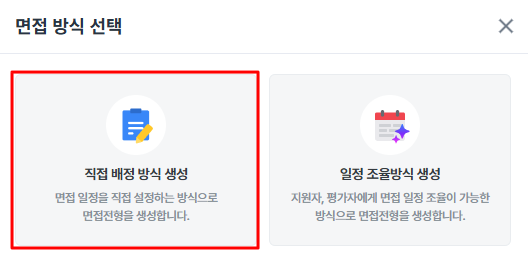
STEP1. 기본 정보 설정
기본 정보 설정
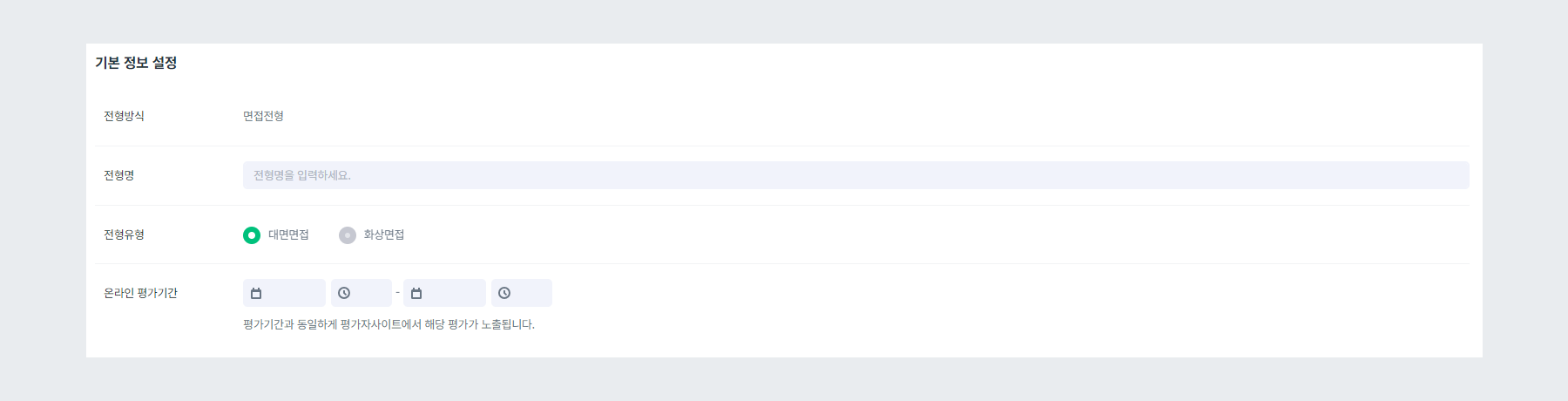
기본 정보 설정 (대면 면접)
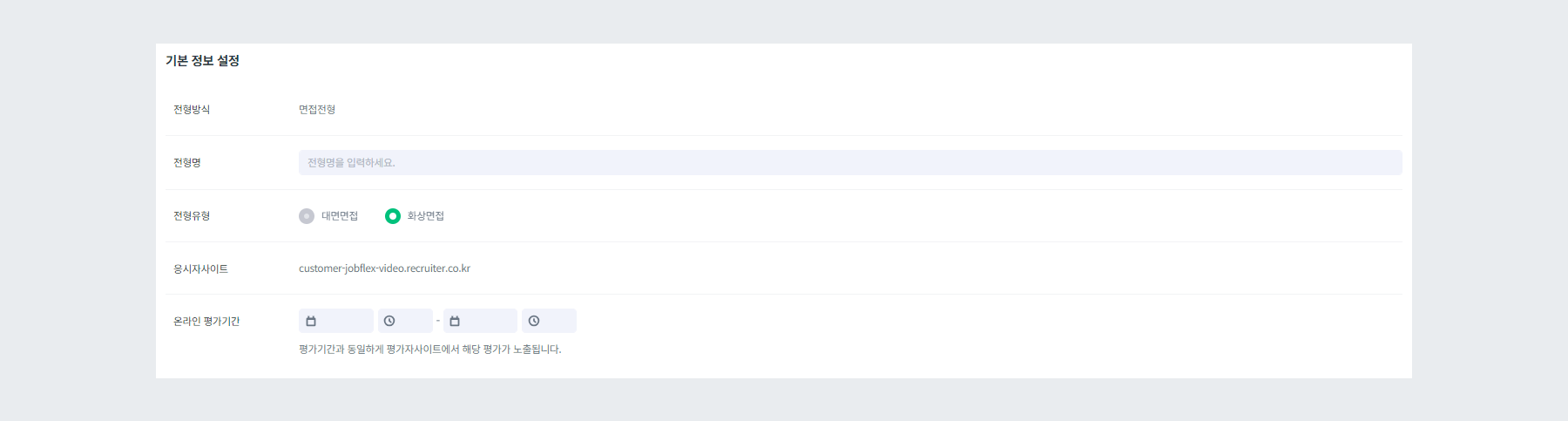
기본 정보 설정 (화상 면접)
전형명
전형명은 자유롭게 입력 가능하며, 입력하신 전형명이 전형 진행 현황 목록에 노출됩니다.
온라인 평가기간
입력하신 평가기간과 동일하게 평가자사이트에서 해당 평가가 평가자에게 노출됩니다.
평가자 세부 설정
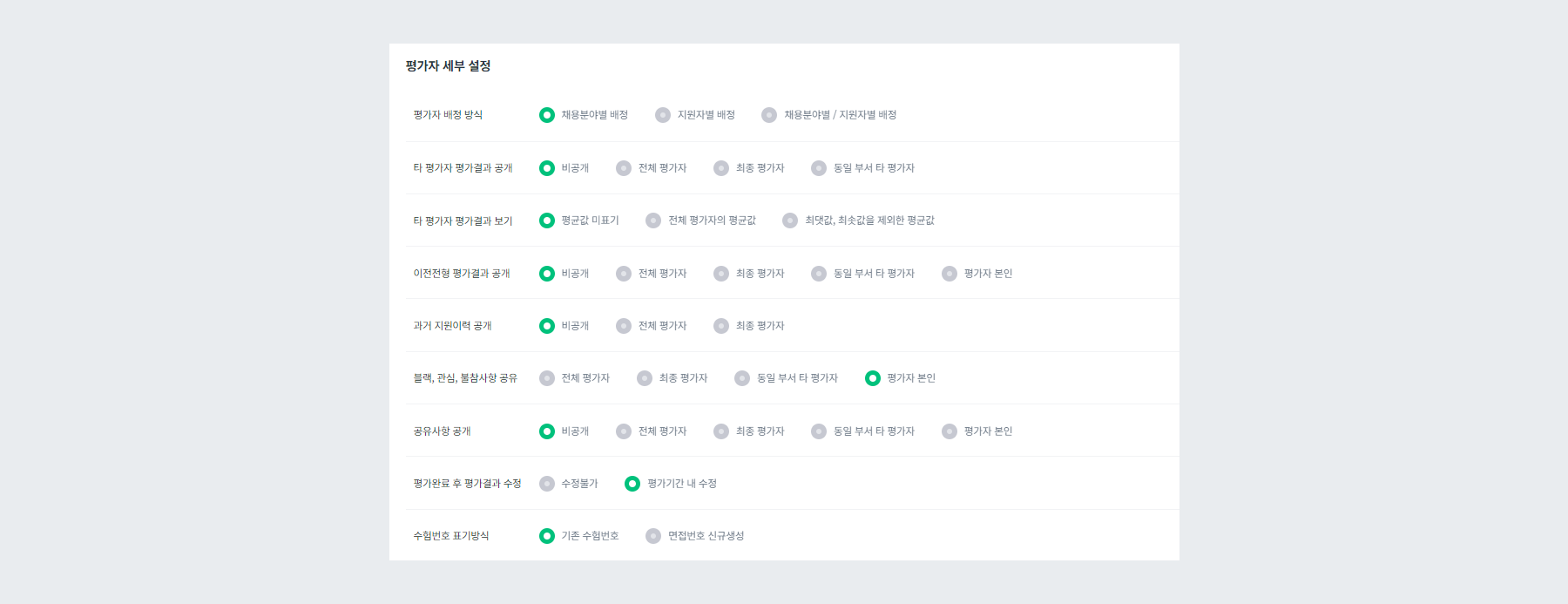
평가자 세부 설정
평가자 배정 방식
평가자 배정 방식은 3가지로 구분되며 하기와 같습니다.
- 채용분야별 배정 : 공고별 특정 분야에 평가자를 각각 배정합니다.

예시 - 채용분야별 배정 노출
- 지원자별 배정 : 공고에 지원한 각 지원자에게 평가자를 배정하며, [서류 접수 완료자 자동추가]를 통해 새로 추가되는 지원자는 평가자를 배정해주셔야 합니다.
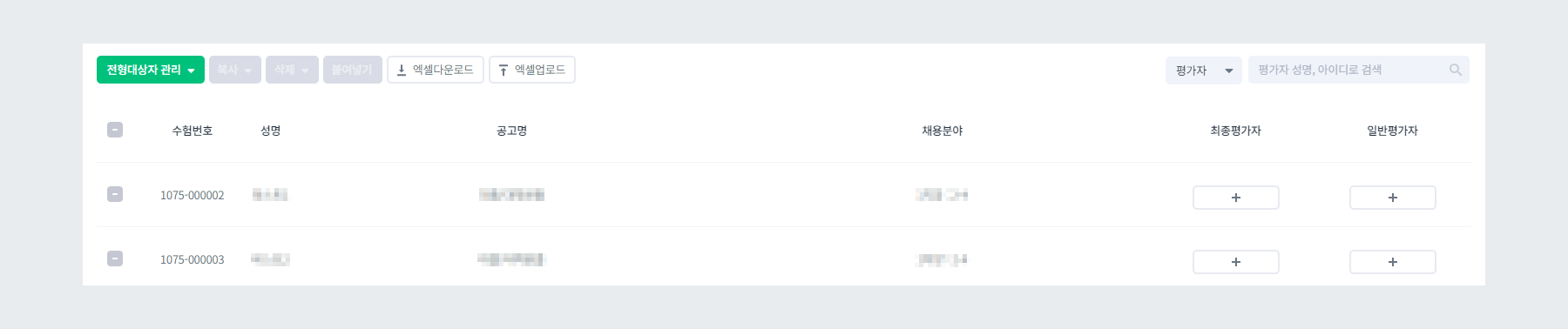
예시 - 지원자별 배정
- 채용분야별/지원자별 배정 : 상단 버튼 [채용분야별 보기] 혹은 **[지원자별 보기]**를 통해 자유롭게 평가자를 배정하실 수 있습니다. 채용분야별 보기에서 평가자를 배정하는 경우 지원자별 보기에도 자동으로 연동되며, 반대로 지원자별 보기에서 먼저 평가자를 입력시 채용분야별 보기에서는 '지원자별 상이'로 평가자 지정 부분이 변경됩니다.
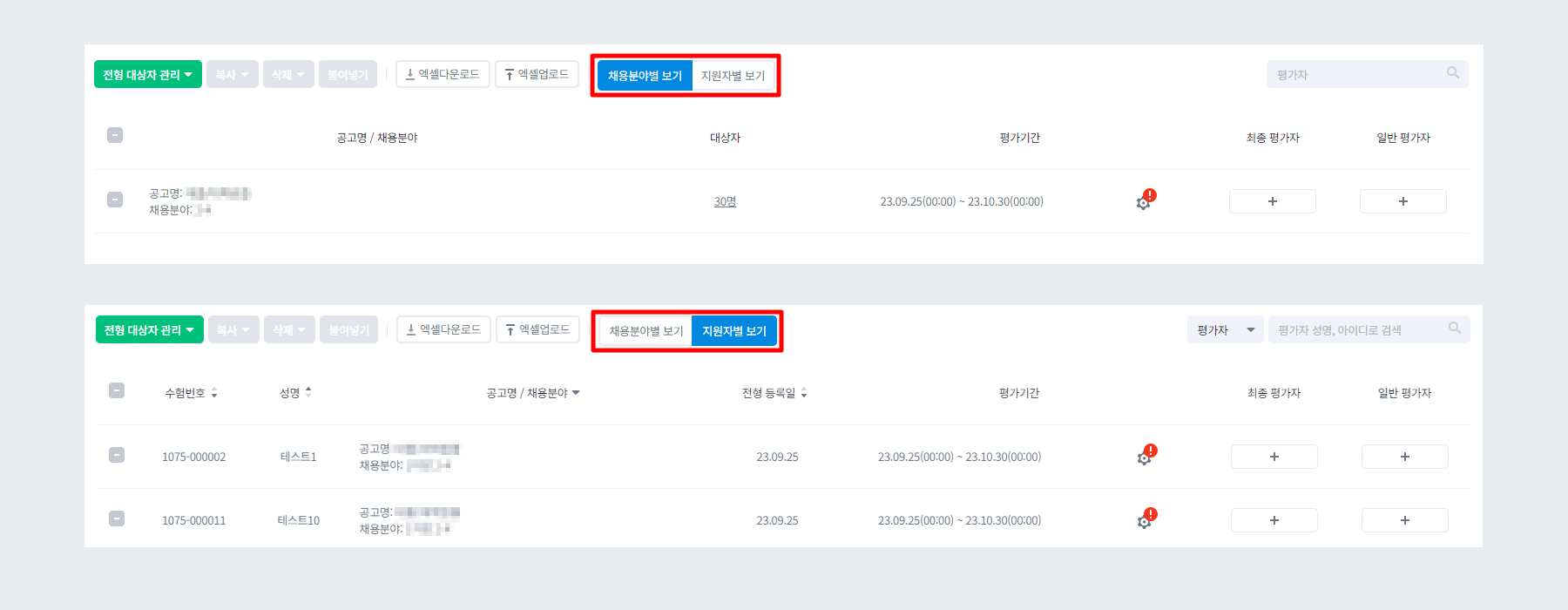
예시 - 채용분야별/지원자별 배정
타 평가자 평가결과 공개
지원자에게 여러 명의 평가자가 배정되어있고 평가자 간 평가 결과 공유가 필요한 경우 사용됩니다.
- 비공개 : 평가자 간 평가 결과가 공유되지 않습니다.
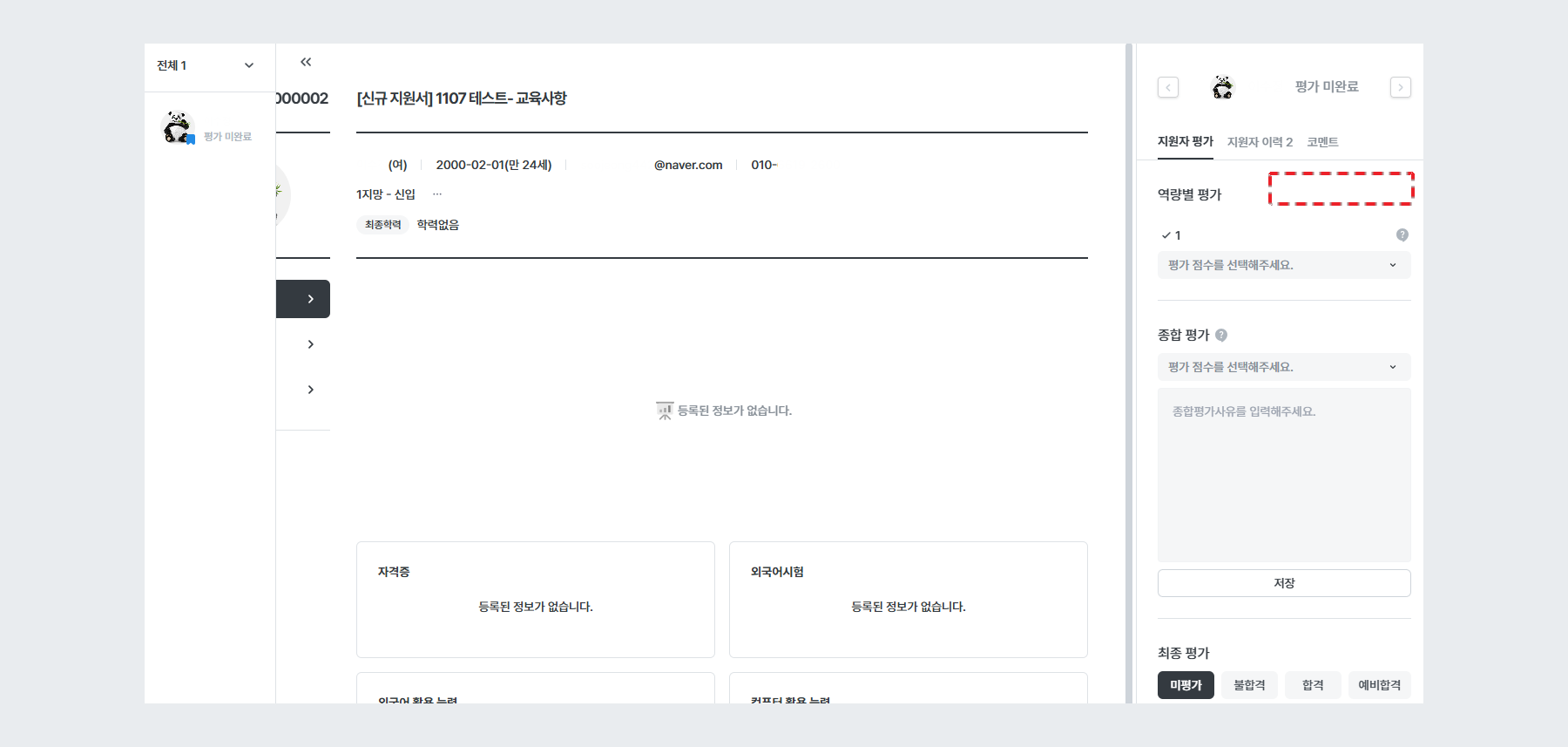
예시 - 평가 결과 비공개 (신규 지원서)
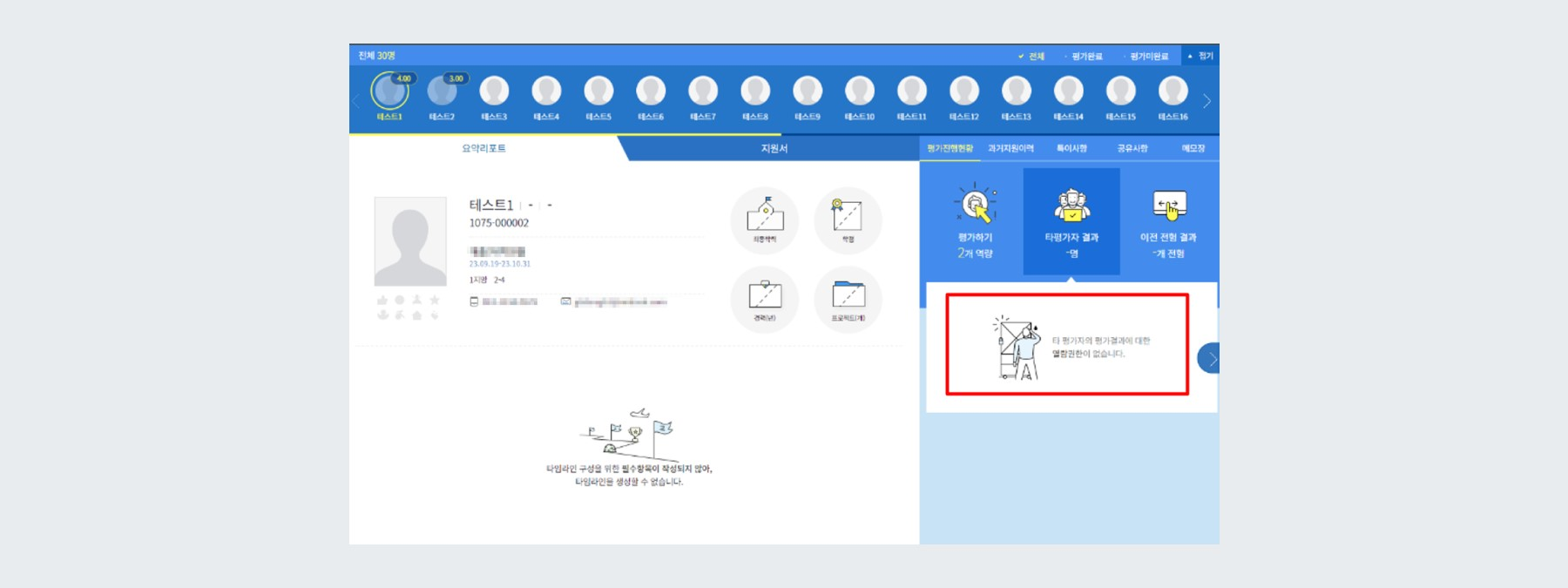
예시 - 평가 결과 비공개 (구 지원서)
- 전체 평가자 : 모든 평가자의 평가 결과가 공유됩니다.
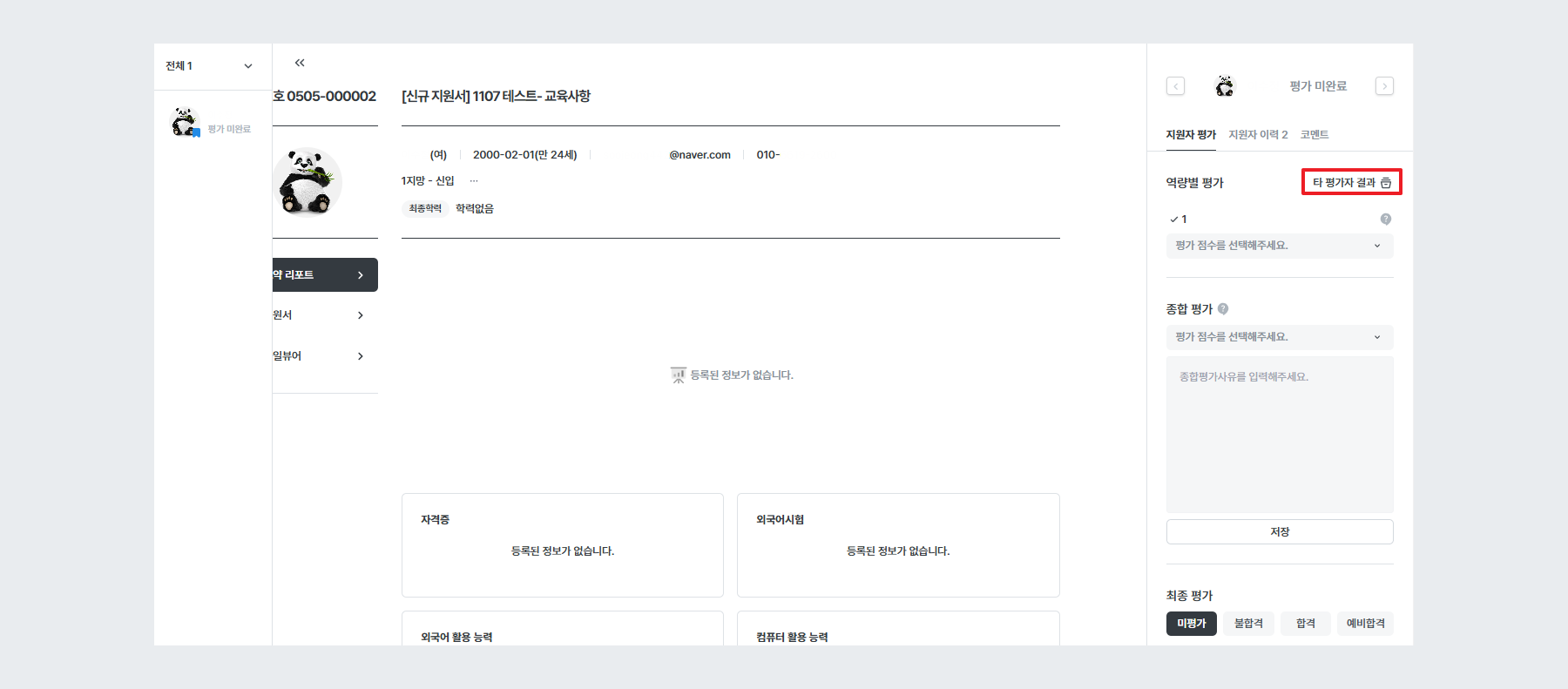
예시 - 평과 결과 전체 평가자 ① (신규 지원서)
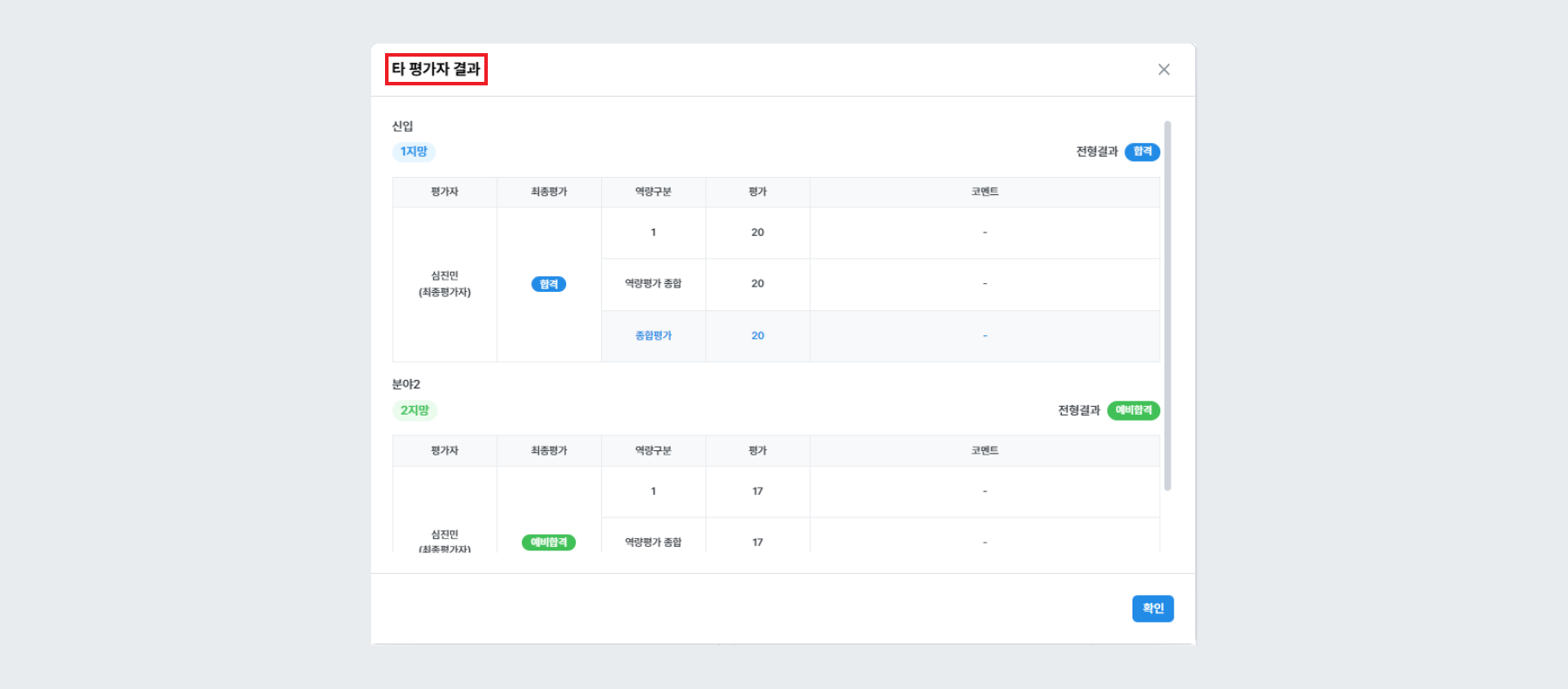
예시 - 평가 결과 전체 평가자 ② (신규 지원서)
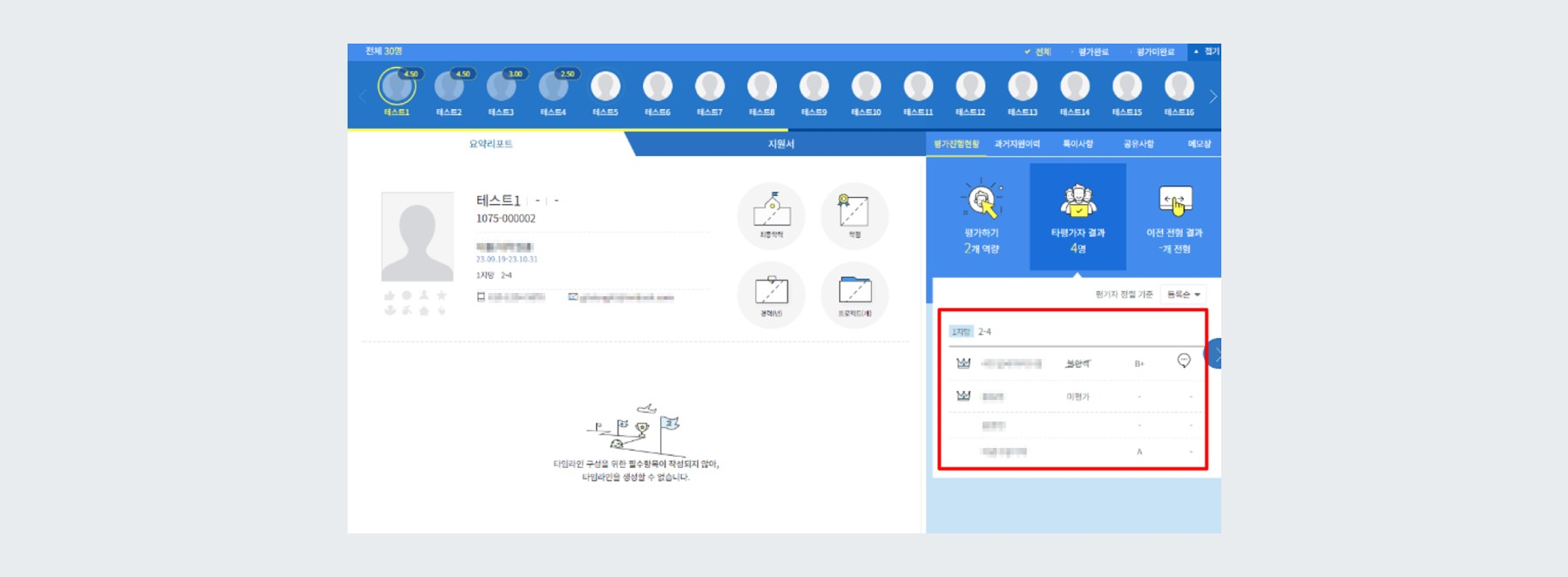
예시 - 평가 결과 전체 평가자 (구 지원서)
-
최종 평가자 : 최종 평가자로 설정한 경우 일반 평가자는 타 평가자의 평가 결과를 확인할 수 없고 최종 평가자에게만 모든 평가 결과가 공유됩니다.
-
동일 부서 타 평가자 : 동일 부서 평가자에게만 평가 결과가 공유됩니다.
타 평가자 평가결과 보기
해당 전형에서 여러 명의 평가자가 배정되어 있을 경우 타 평가자의 결과 값을 평균 혹은 최대 최솟값으로 표기합니다.
- 평균값 미표기 : 타 평가자가 부여한 점수로만 나타냅니다.
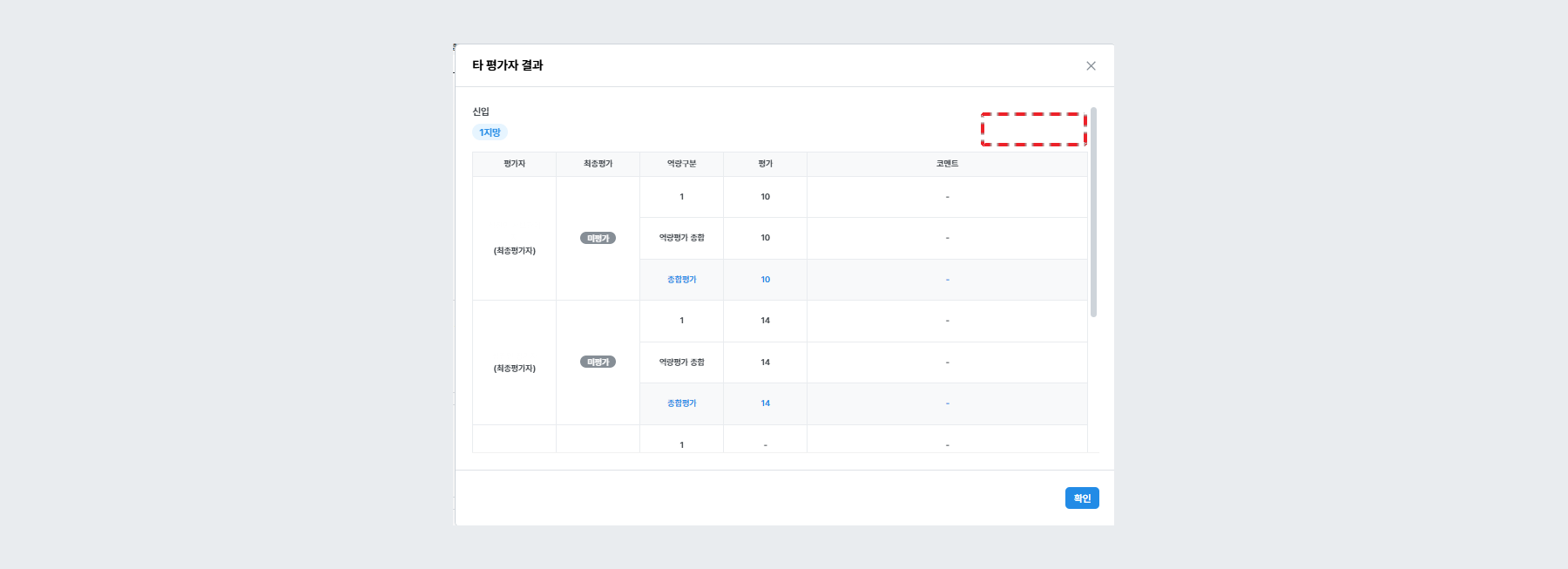
예시 - 평균값 미표기 (신규 지원서)

예시 - 평균값 미표기 (구 지원서)
- 전체 평가자의 평균값 : 타 평가자의 평가 결과와 해당 값을 평균으로 나타냅니다.
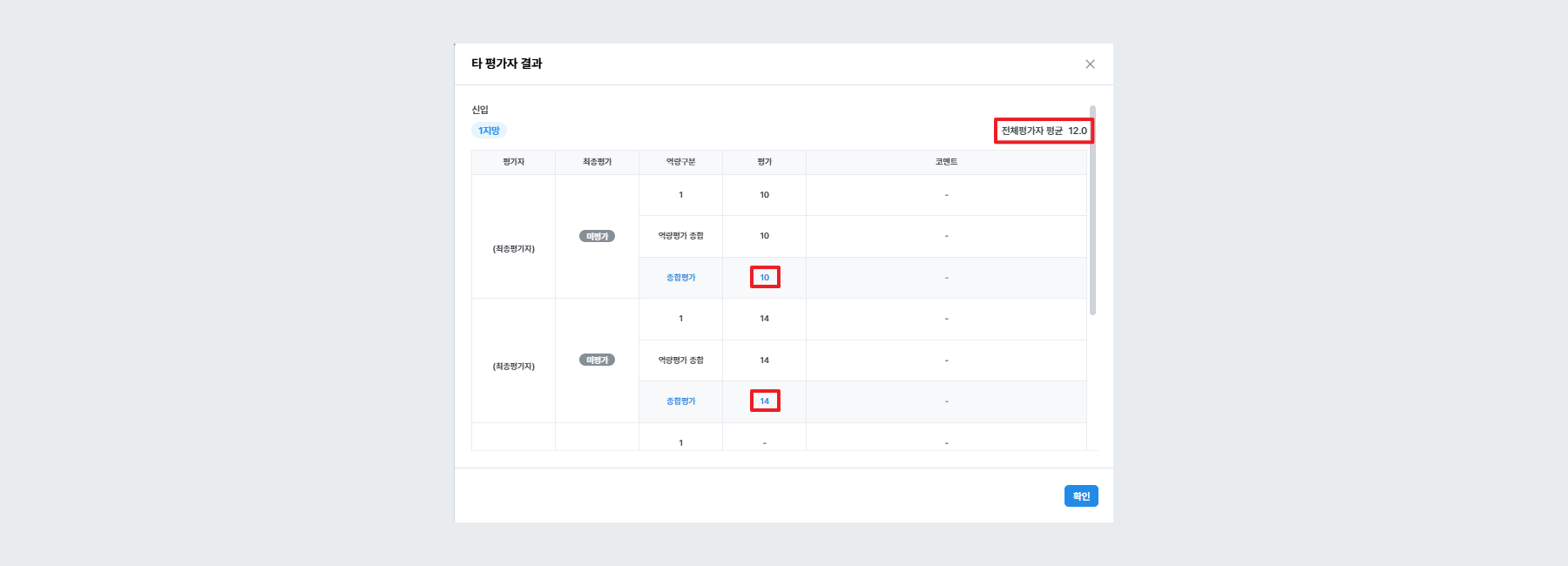
예시 - 전체 평가자의 평균값 (신규 지원서)
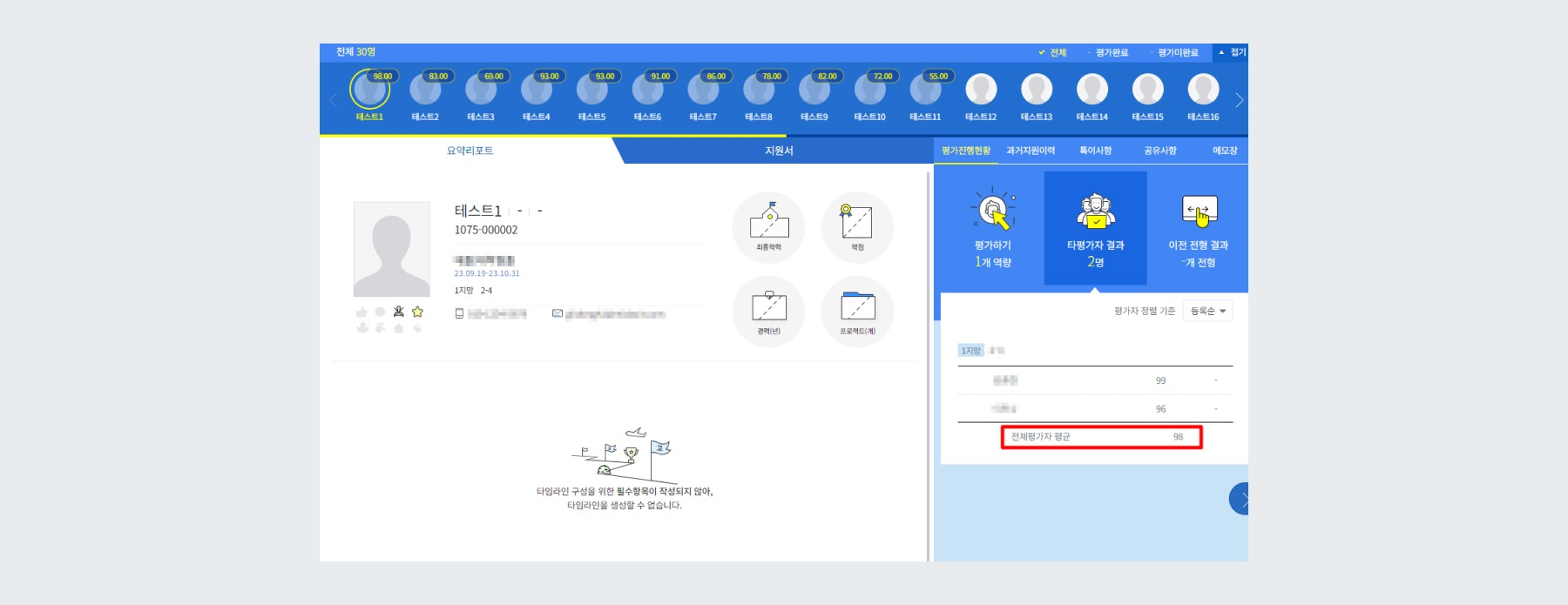
예시 - 전체 평가자의 평균값 (구 지원서)
- 최댓값, 최솟값을 제외한 평균값 : 전체 평가자가 3인 미만인 경우에는 평가 결과의 평균값으로 자동 계산되며, 3인 부터 최댓값과 최솟값을 제외한 평균값으로 계산됩니다.
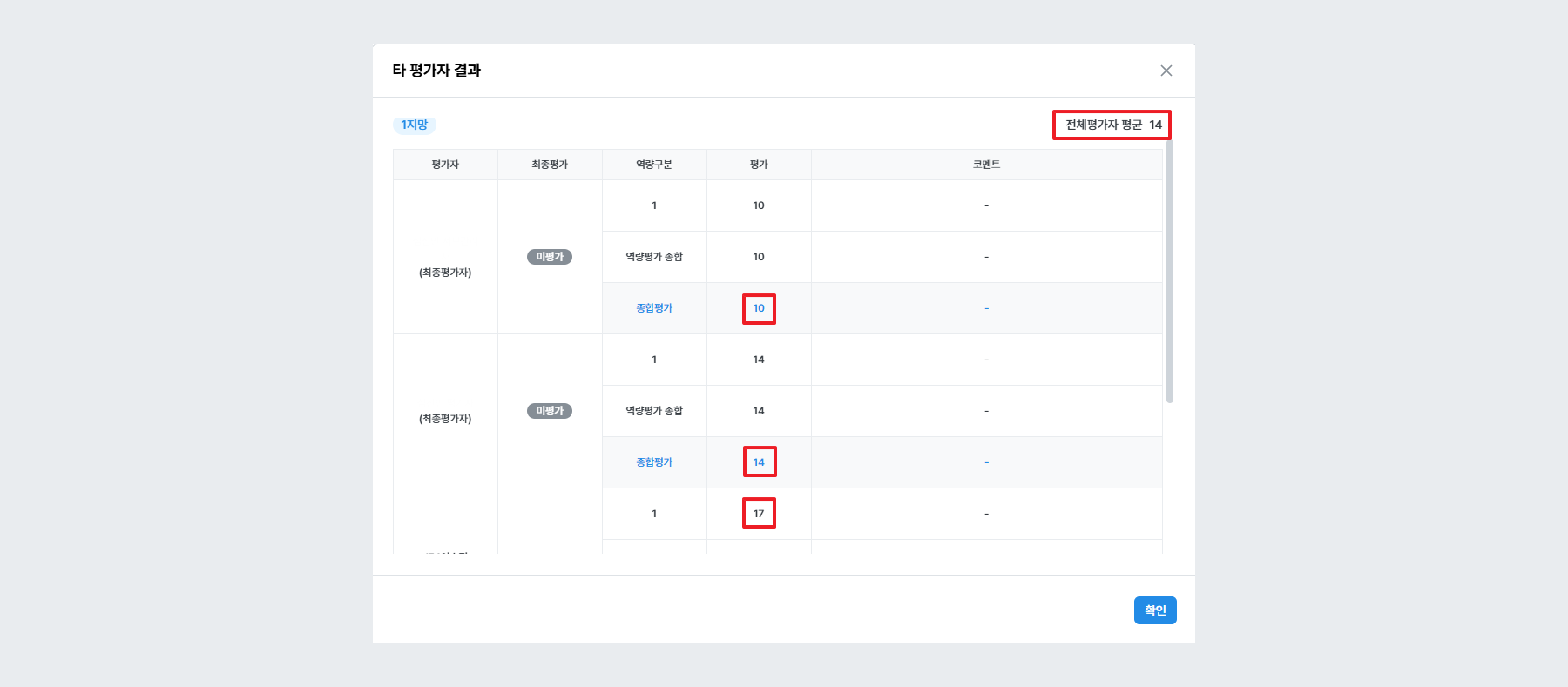
예시 - 최댓값, 최솟값을 제외한 평균값 (신규 지원서)
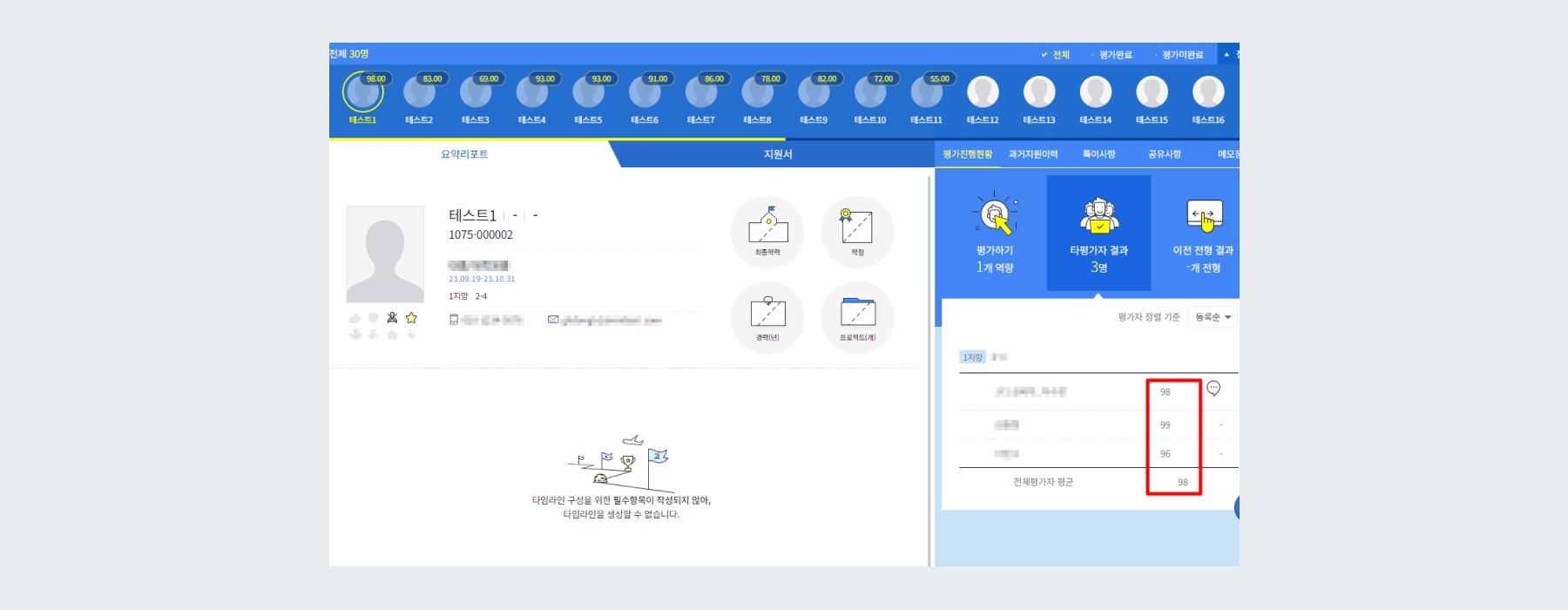
예시 - 최댓값, 최솟값을 제외한 평균값 (구 지원서)
이전전형 평가결과 공개
평가가 완료된 타 전형의 결과를 열람할 수 있도록 설정하는 기능입니다. 단, 이전 전형에 포함되지 않는 평가자는 설정을 변경하여도 평가 결과 노출에 해당되지 않습니다.
- 비공개 : 본인이 진행한 이전 전형 평가 결과를 포함한 타 평가자의 평가 결과도 모두 비공개 처리가 됩니다.
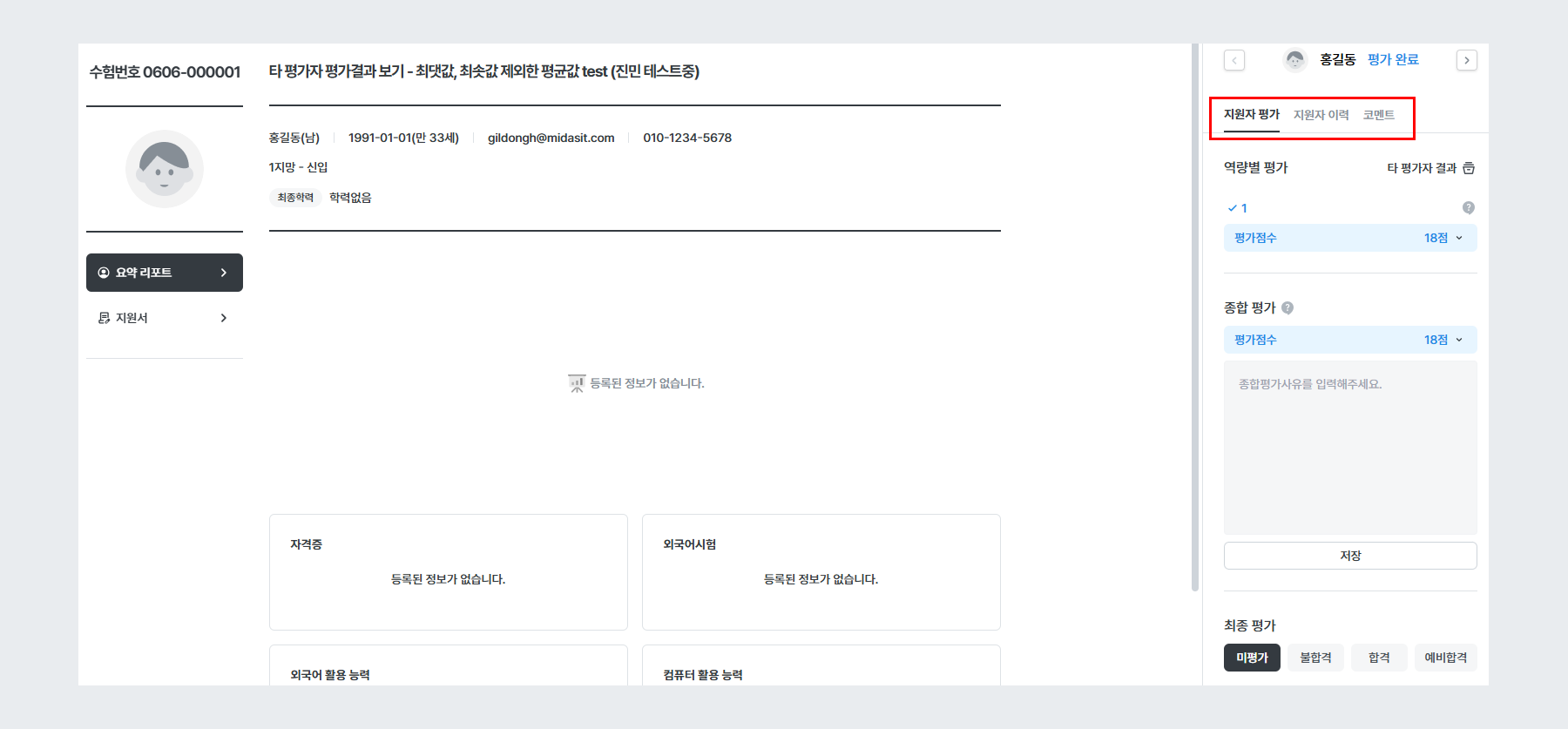
예시 - 이전 전형 평가자 비공개 (신규 지원서)

예시 - 이전 전형 평가자 비공개 (구 지원서)
전체 평가자 : 모든 평가자의 이전 전형 평가 결과가 노출됩니다.
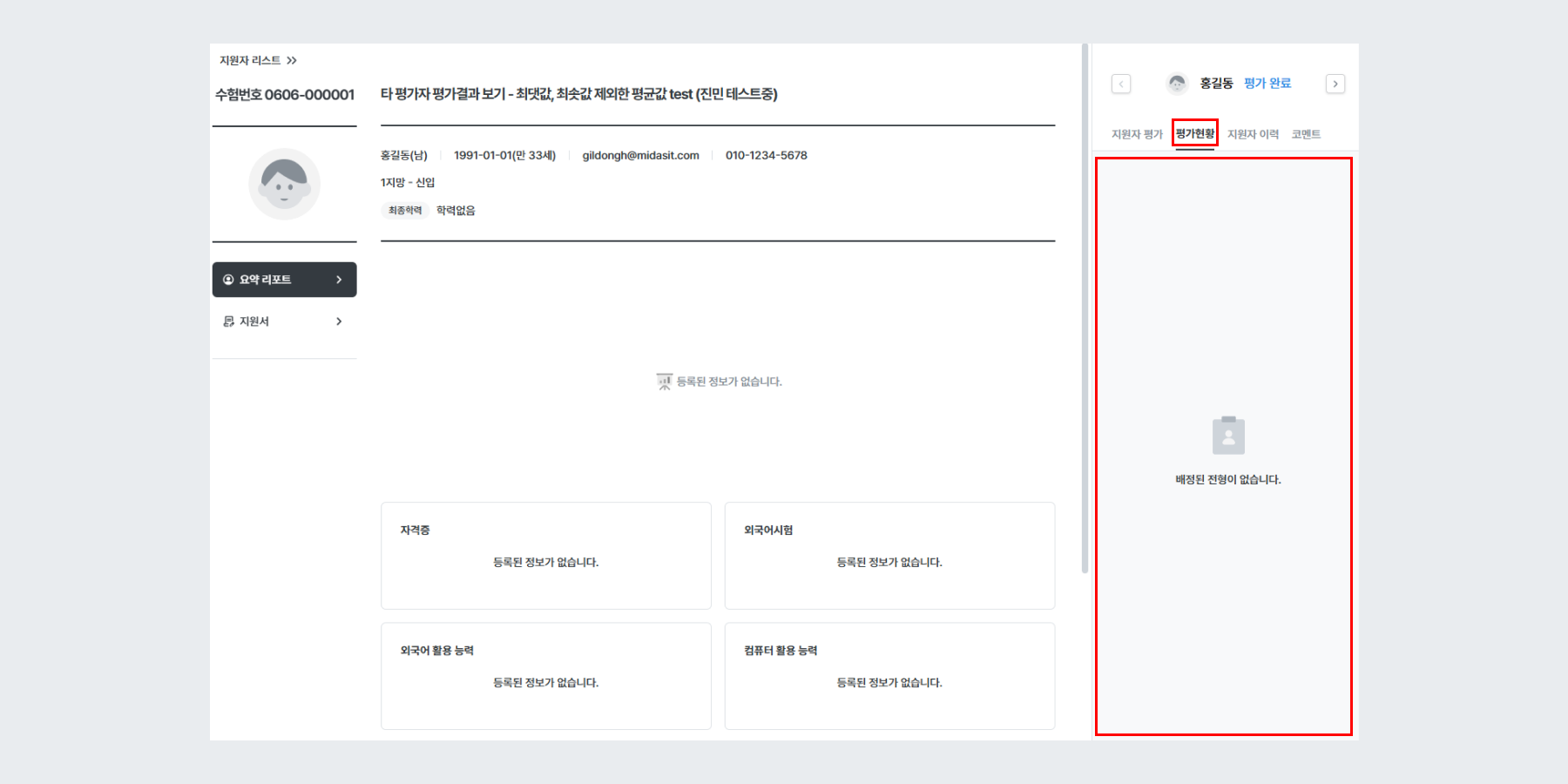
예시 - 이전 전형 전체 평가자 평가 결과 공개 (신규 지원서)
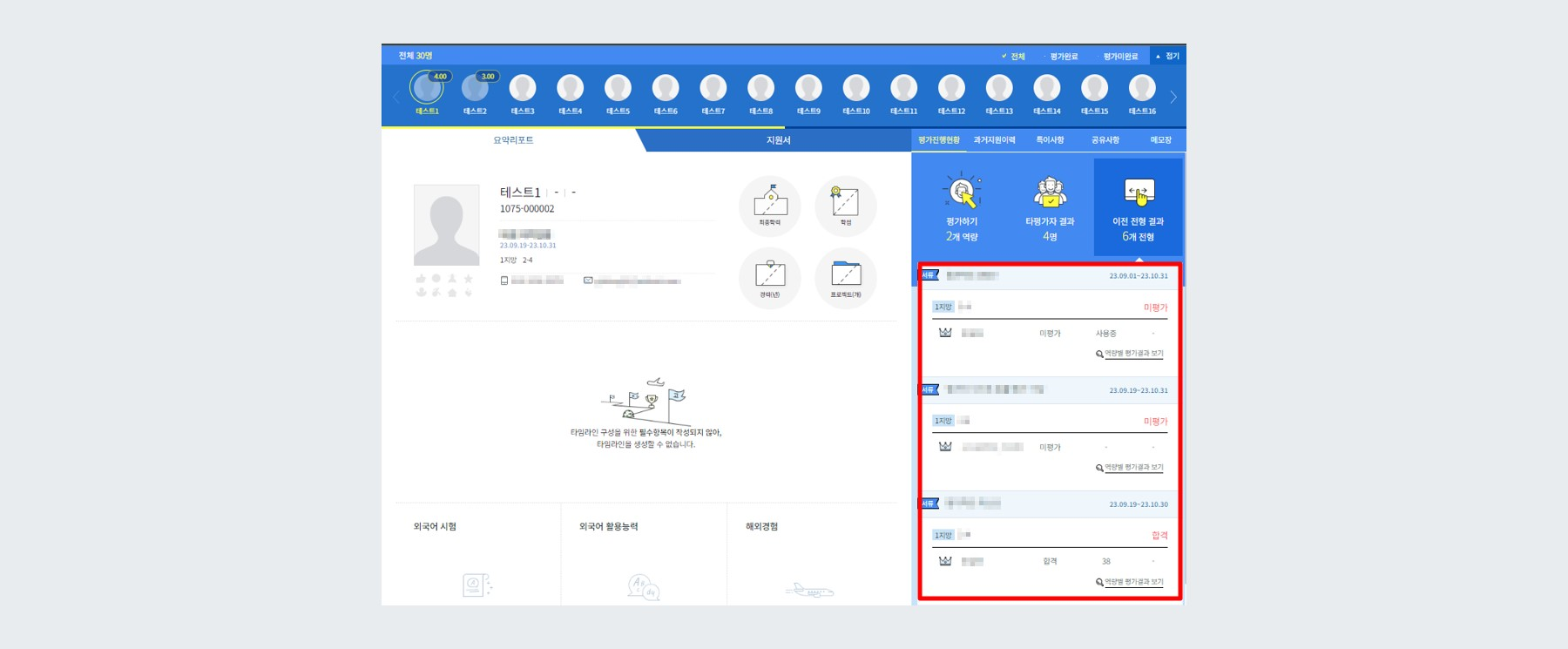
예시 - 이전 전형 전체 평가자 평가 결과 공개 (구 지원서)
-
최종 평가자 : 최종 평가자에게만 이전 전형 평가 결과가 노출됩니다.
-
동일 부서 타 평가자 : 동일 부서로 지정된 평가자끼리만 이전 전형 평가 결과가 노출됩니다.
-
평가자 본인 : 본인이 진행하였던 이전 전형 평가 결과만 노출됩니다.
과거 지원이력 공개
지원자가 회사에 지원한 이력이 있는지 보여주는 기능입니다. 과거 지원 이력 로직은 지원자의 성명과 이메일이 일치하는 경우에 해당됩니다. 단, 해당 전형에 포함되지 않는 평가자는 설정을 변경하여도 평가 결과 노출에 해당되지 않습니다.
- 비공개 : 지원자의 모든 과거 지원이력이 공개되지 않습니다.
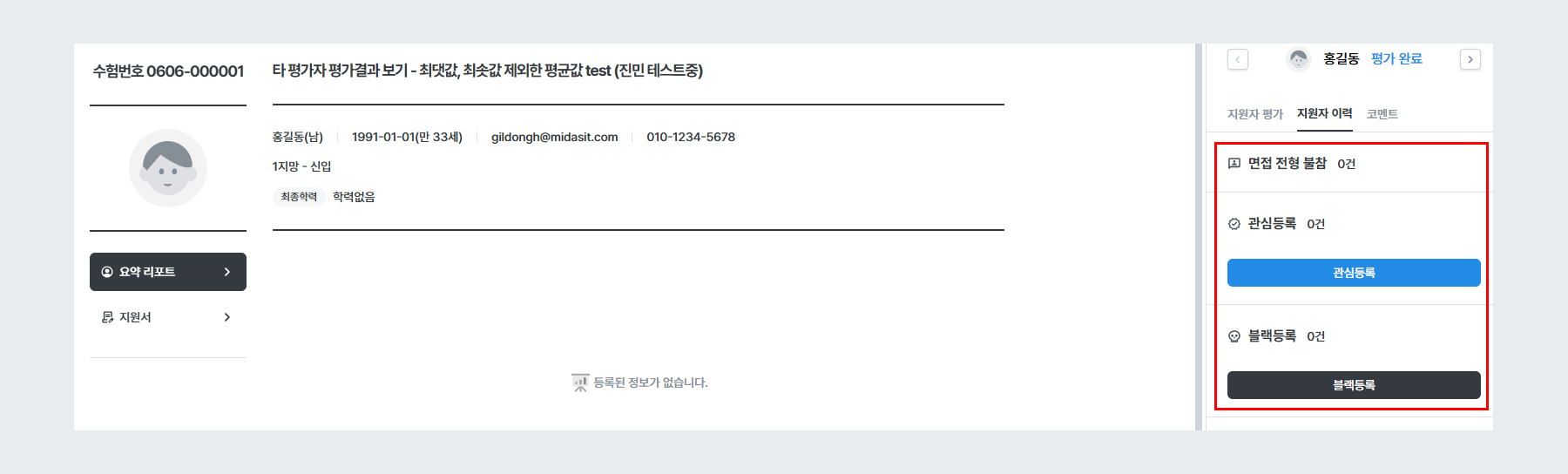
예시 - 과거 지원이력 비공개(신규 지원서)
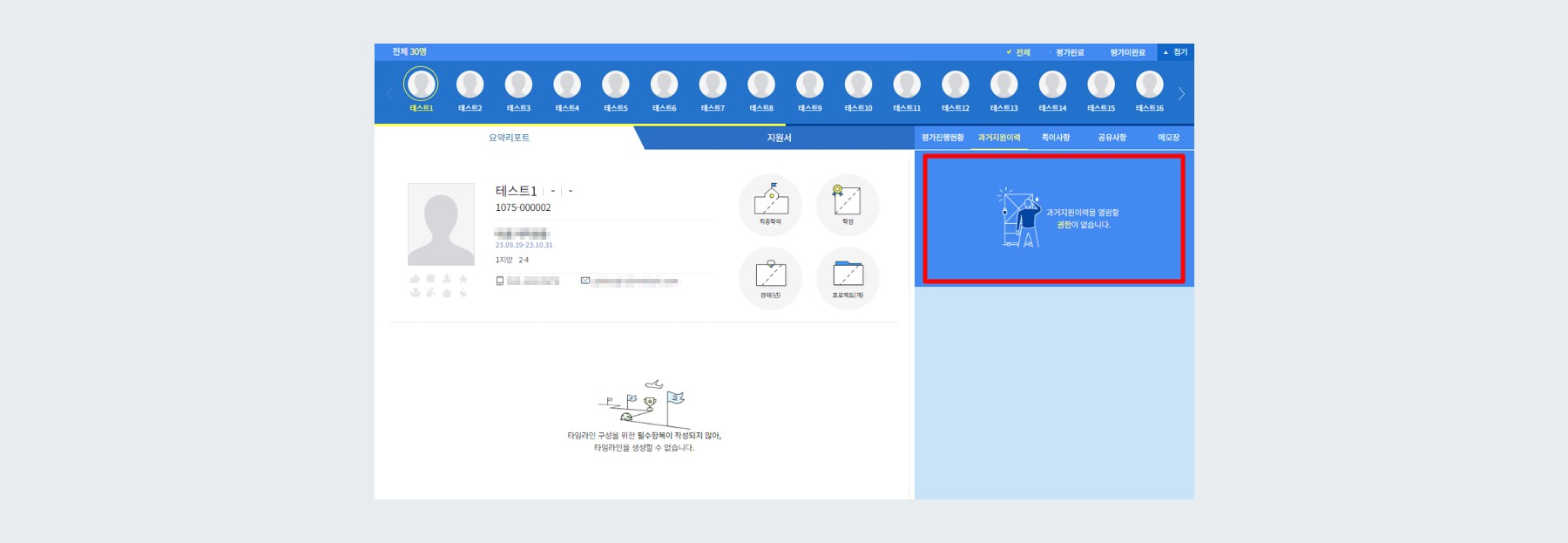
예시 - 과거 지원이력 비공개 (구 지원서)
- 전체 평가자 : 전체 평가자에게 지원자의 모든 과거 지원이력이 공개됩니다.
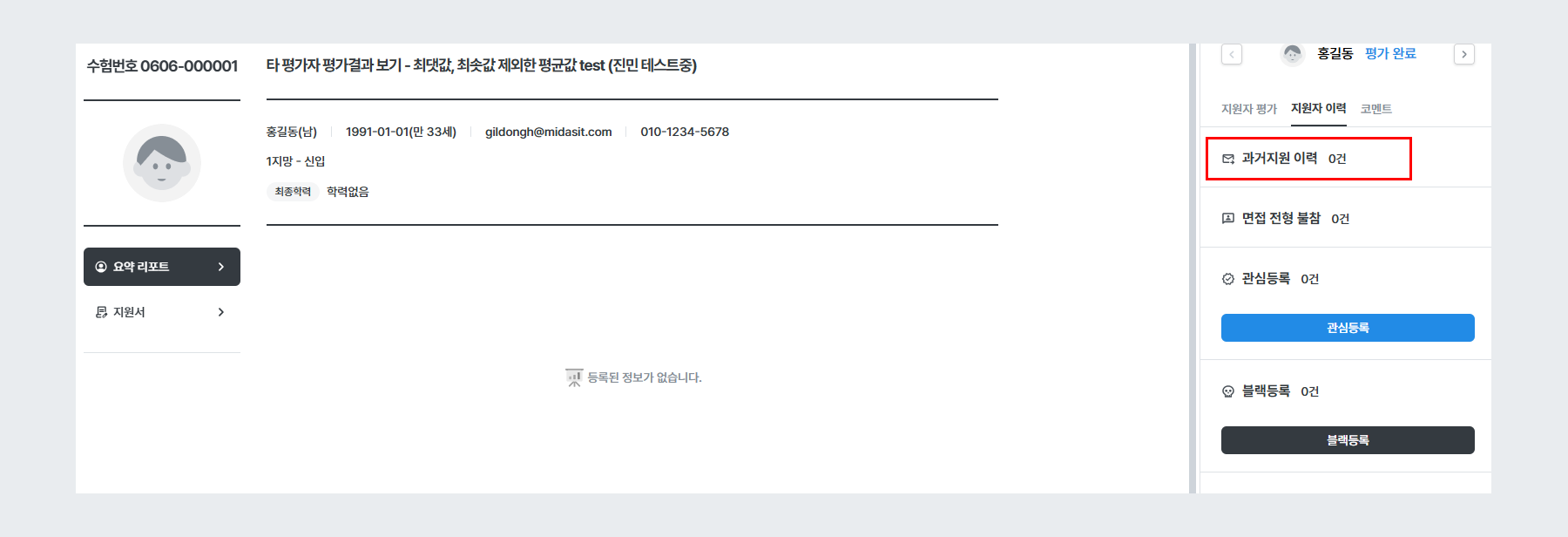
예시 - 과거 지원이력 전체 평가자 (신규 지원서)
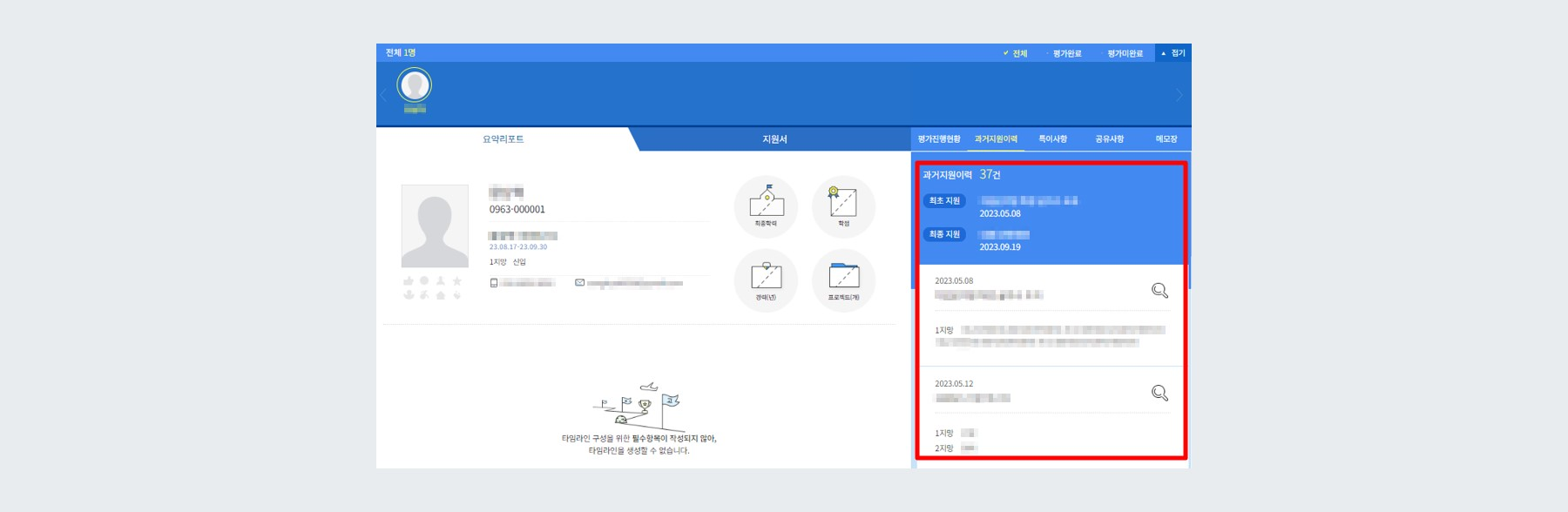
예시 - 과거 지원이력 전체 평가자 (구 지원서)
- 최종 평가자 : 최종 평가자에게만 과거 지원이력이 공개됩니다.
블랙, 관심, 불참사항 공유
인사담당자 혹은 평가자가 특정 지원자에게 등록한 블랙, 관심, 불참사항을 참고할 수 있도록 공유하는 기능입니다.
- 전체 평가자 : 전체 평가자는 지원자에게 설정된 블랙, 관심, 불참사항 내역을 확인할 수 있습니다.
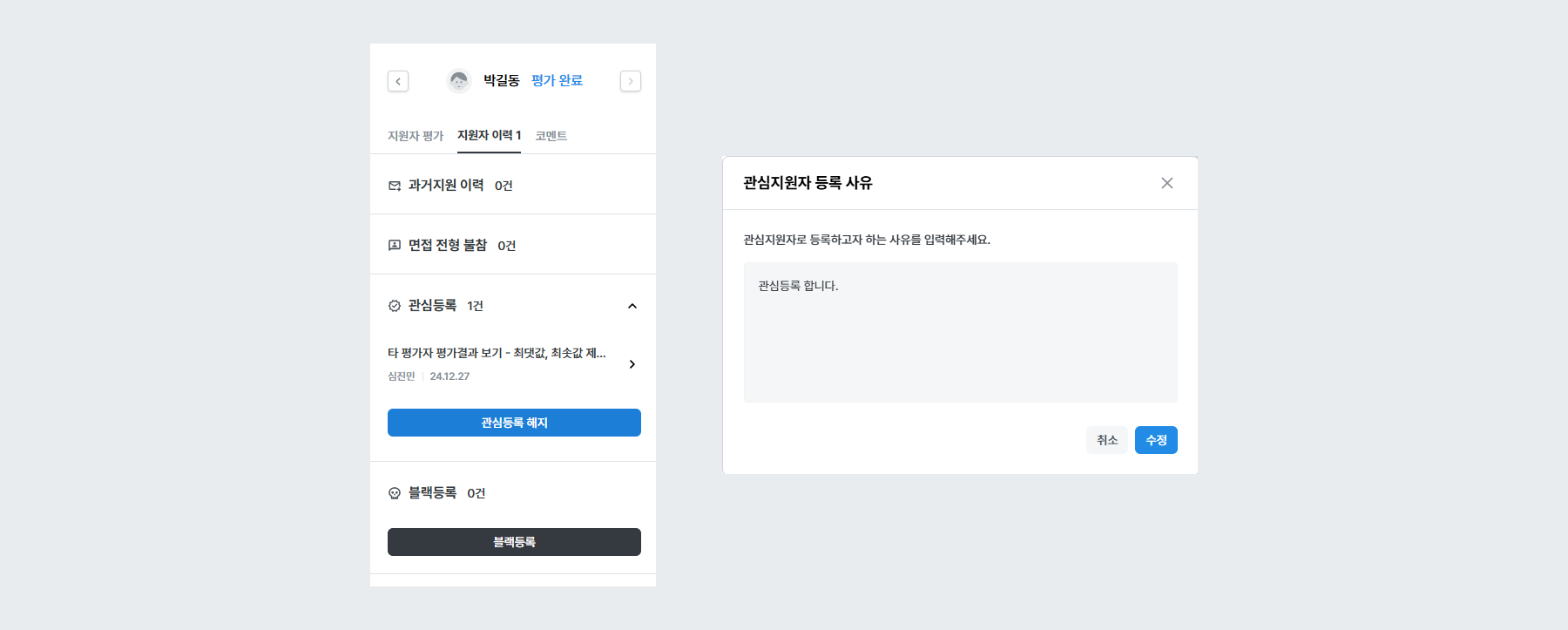
예시 - 전체 평가자 공유 (신규 지원서)
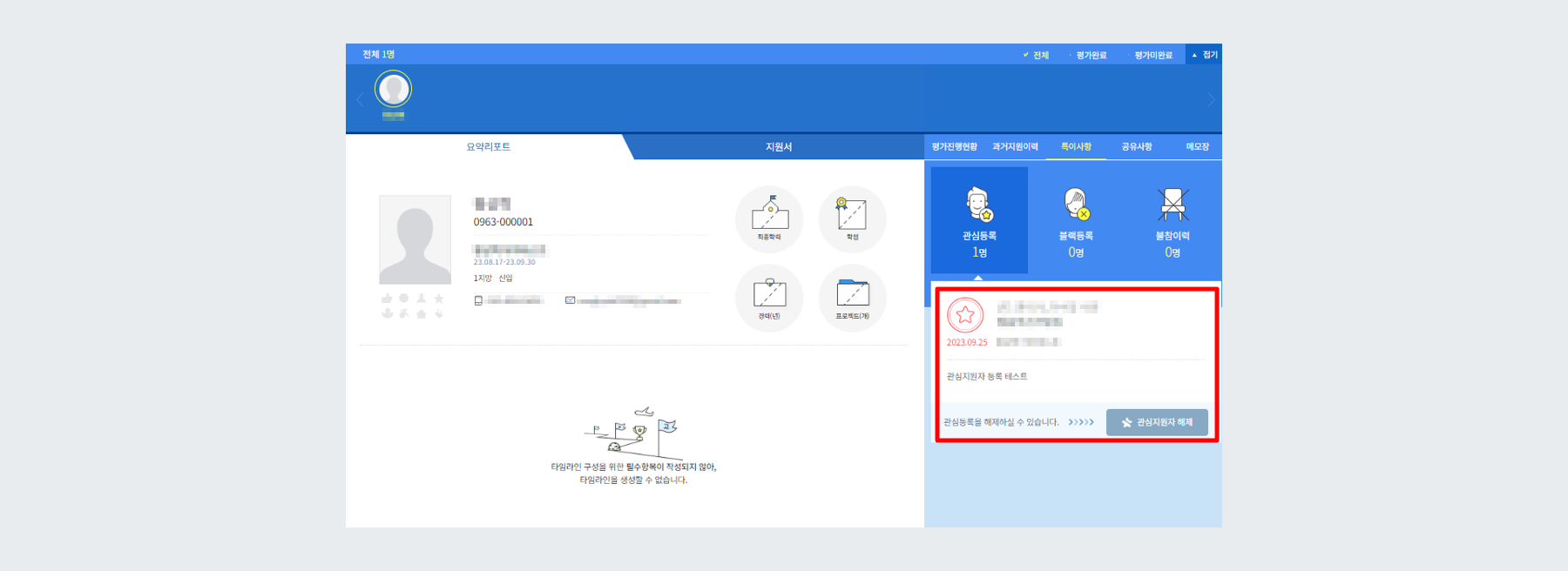
예시 - 전체 평가자 공유 (구 지원서)
- 최종 평가자 : 최종 평가자만이 지원자에게 설정된 블랙, 관심, 불참사항 내역을 확인할 수 있습니다. 최종 평가자가 아닌 일반 평가자에게는 해당 특이사항이 노출되지 않습니다.
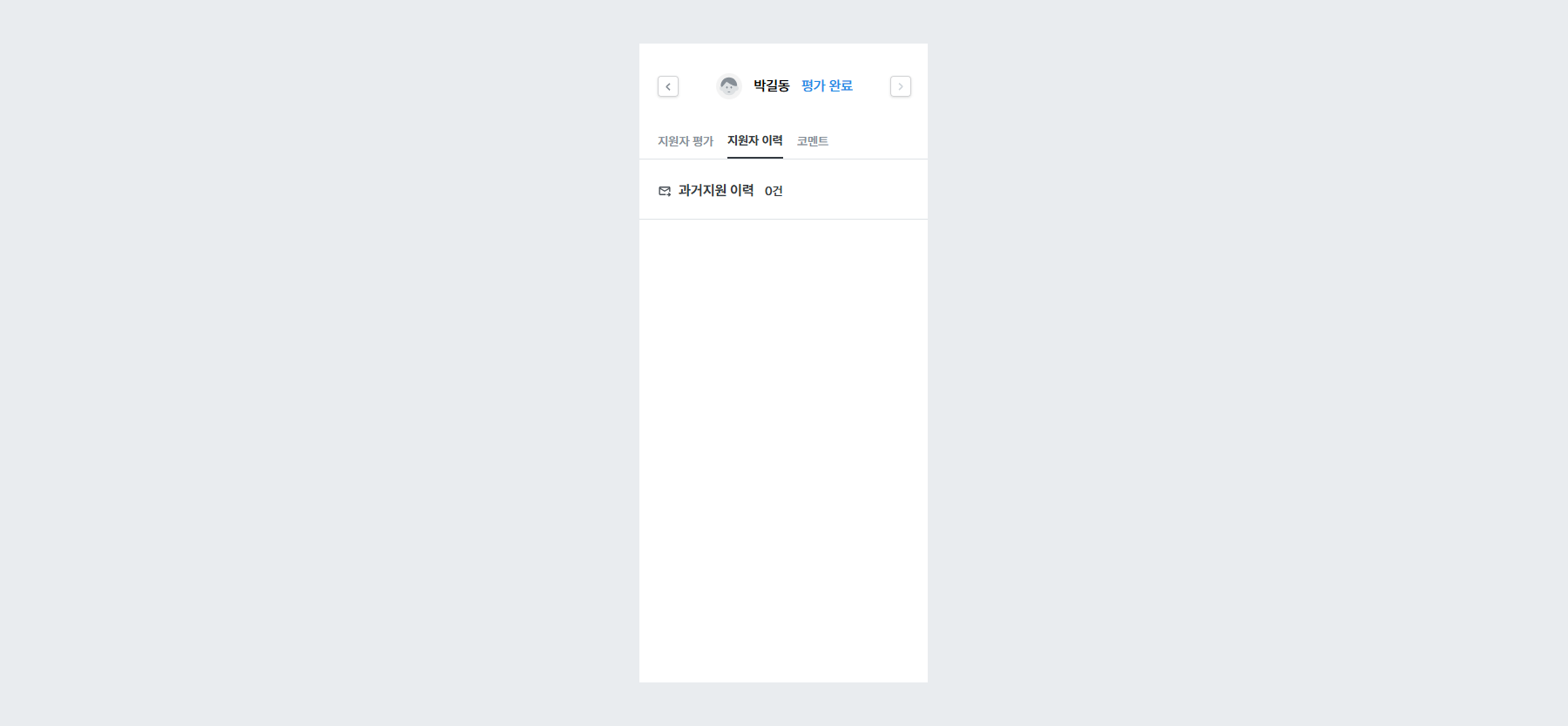
예시 - 최종 평가자 공유 (신규 지원서)
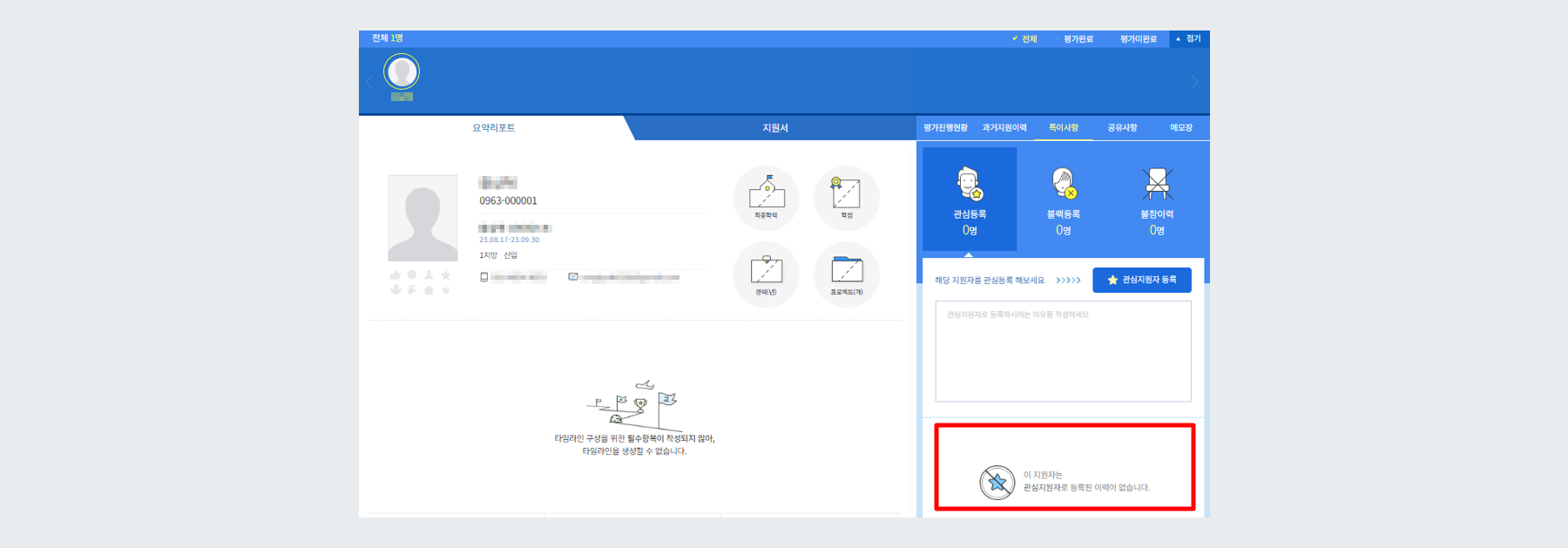
예시 - 최종 평가자 공유 (구 지원서)
- 동일 부서 타 평가자 : 동일 부서 타 평가자가 지원자에게 설정한 블랙, 관심, 불참사항 내역을 확인할 수 있습니다.
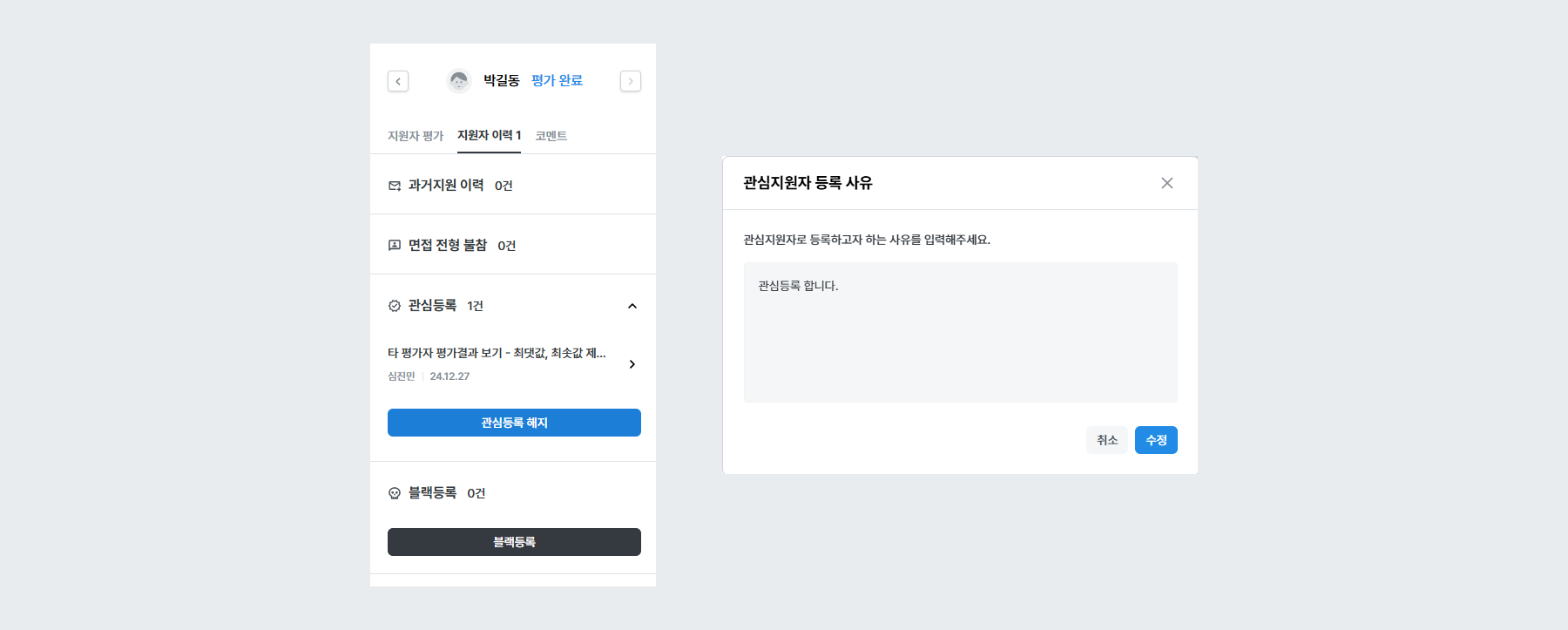
예시 - 동일 부서 타 평가자 공유 (신규 지원서)
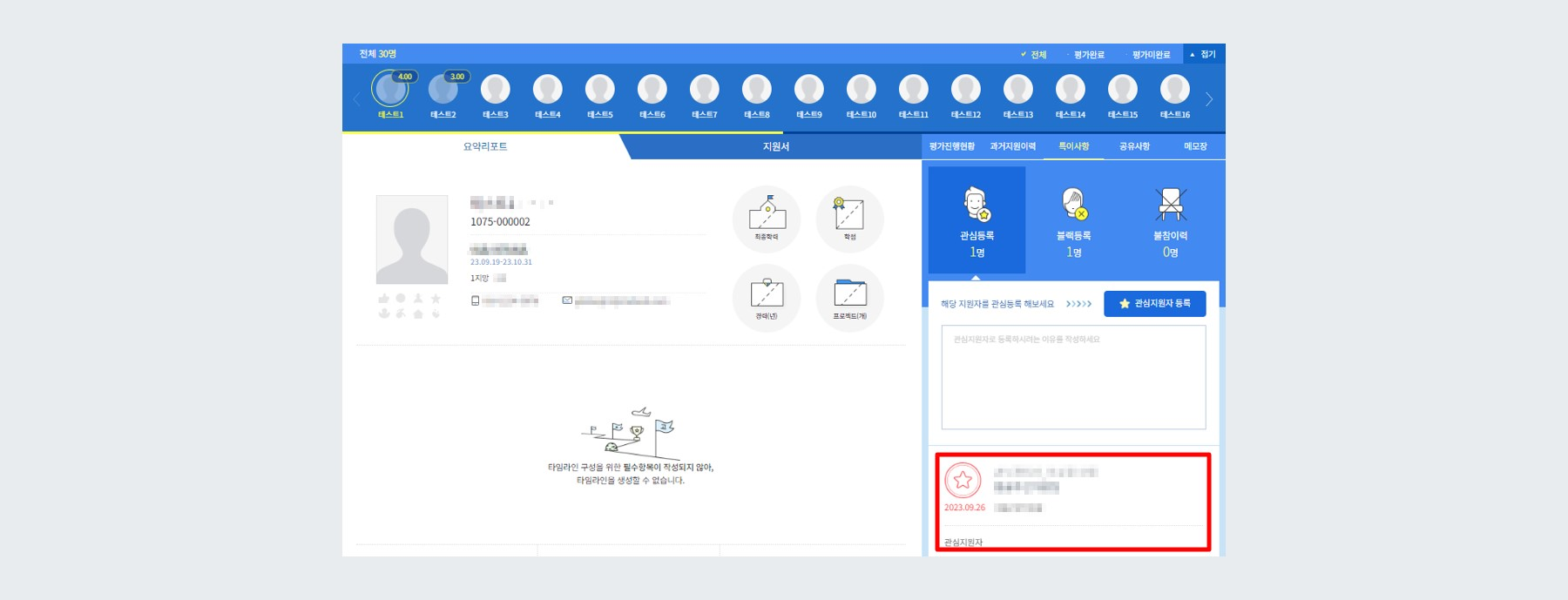
예시 - 동일 부서 타 평가자 공유 (구 지원서)
- 평가자 본인 : 본인이 지원자에게 설정한 블랙, 관심, 불참사항 내역을 확인할 수 있으며, 필요 시 해당 내역을 해제할 수 있습니다.
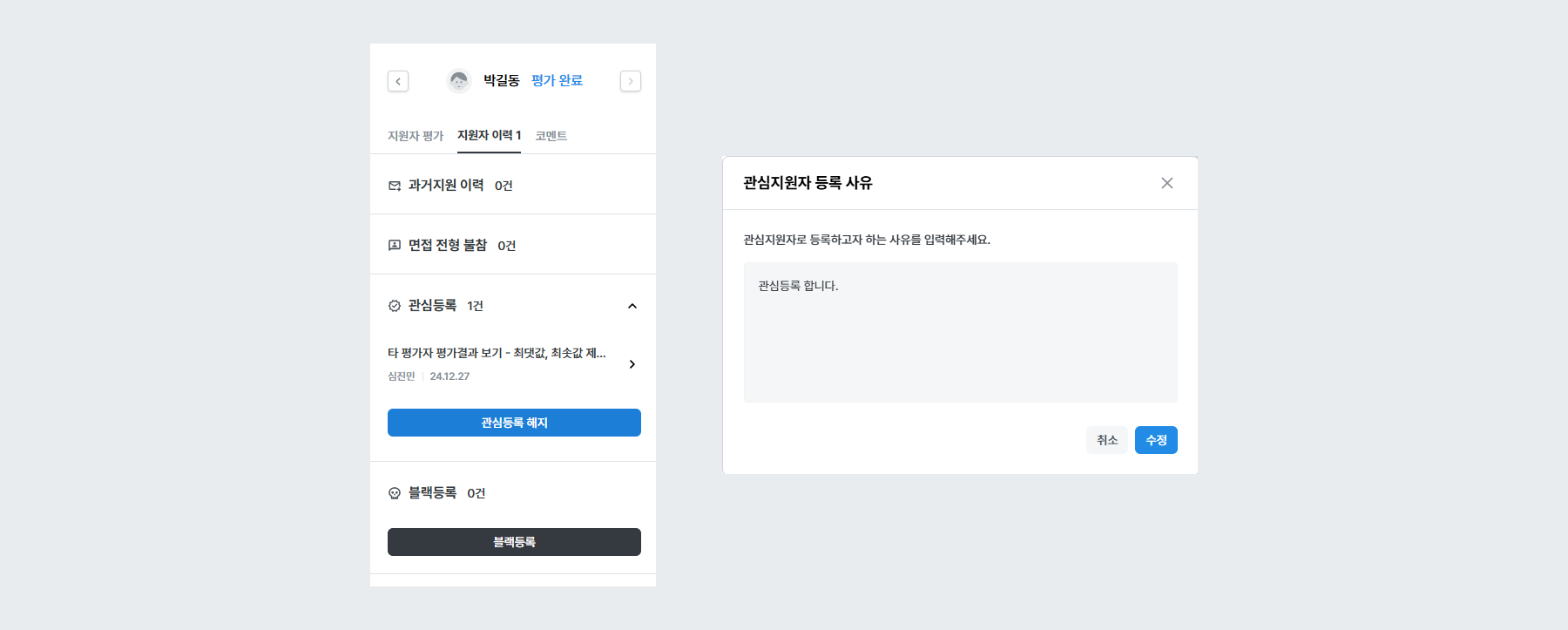
예시 - 평가자 본인 공유 (신규 지원서)
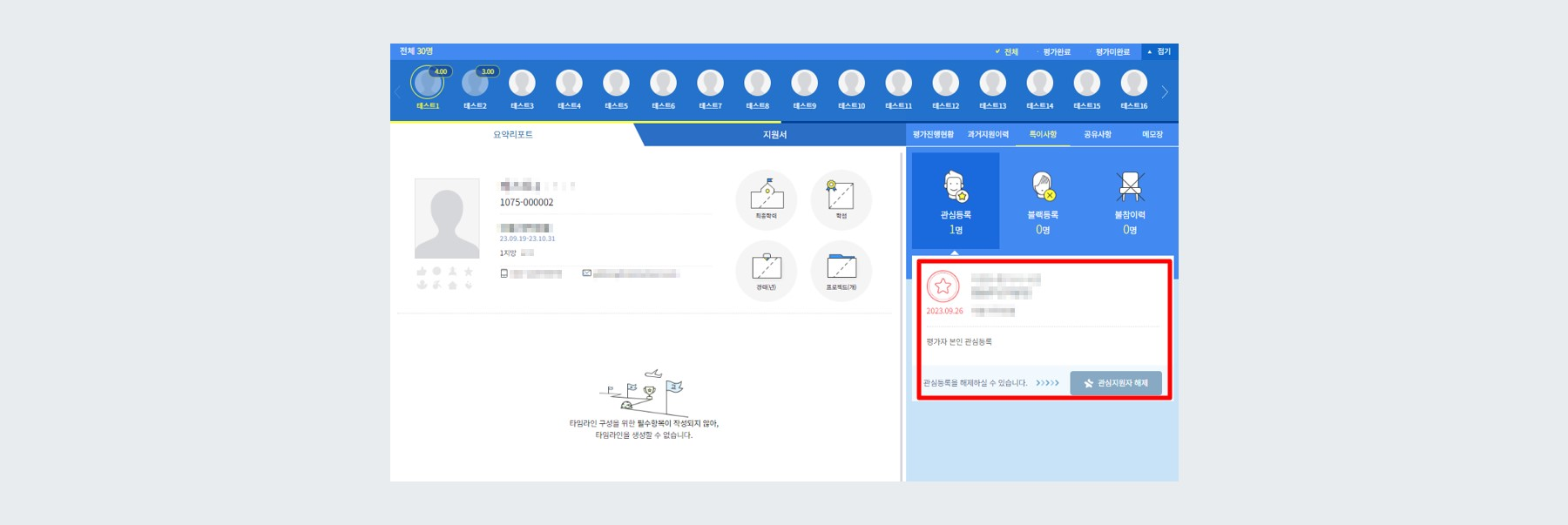
예시 - 평가자 본인 공유 (구 지원서)
공유사항 공개
평가 시 타 평가자에게 특이사항을 공유할 수 있도록 허용하는 기능입니다.
- 비공개 : 지원자에 대하여 입력된 공유사항이 모두 비공개 처리됩니다.
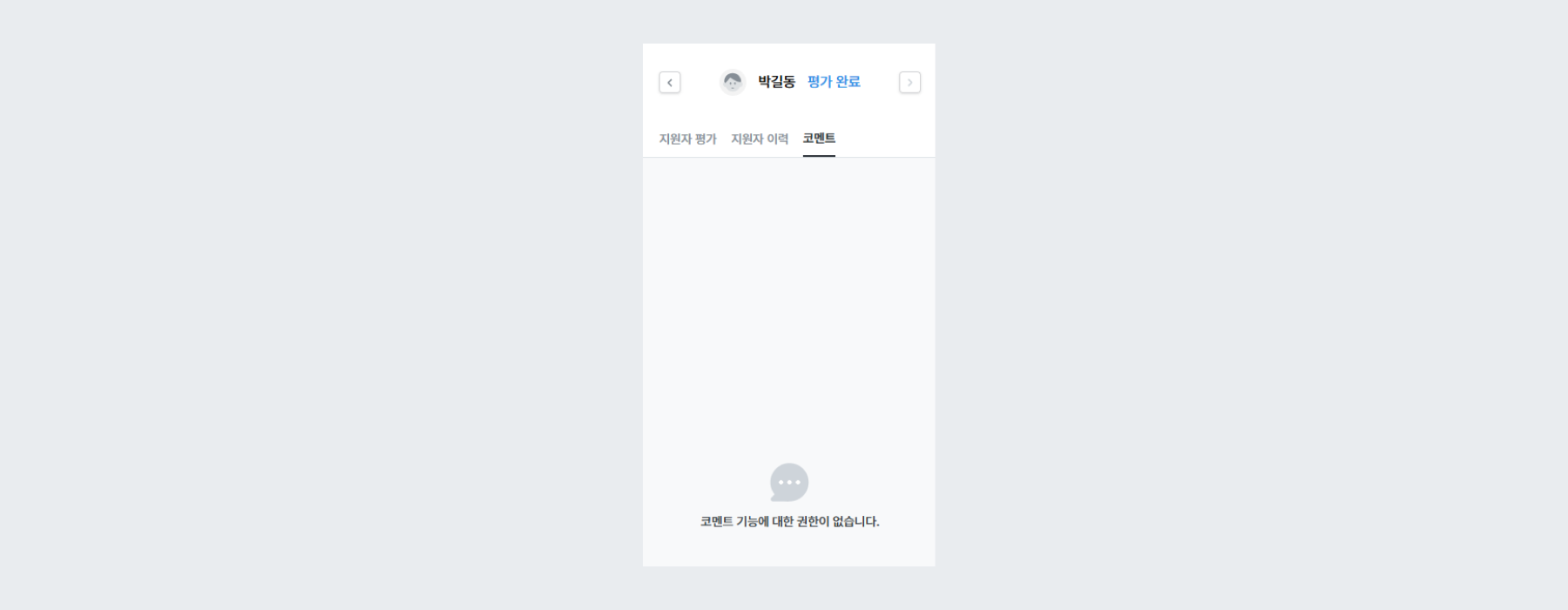
예시 - 공유사항 비공개 (신규 지원서)
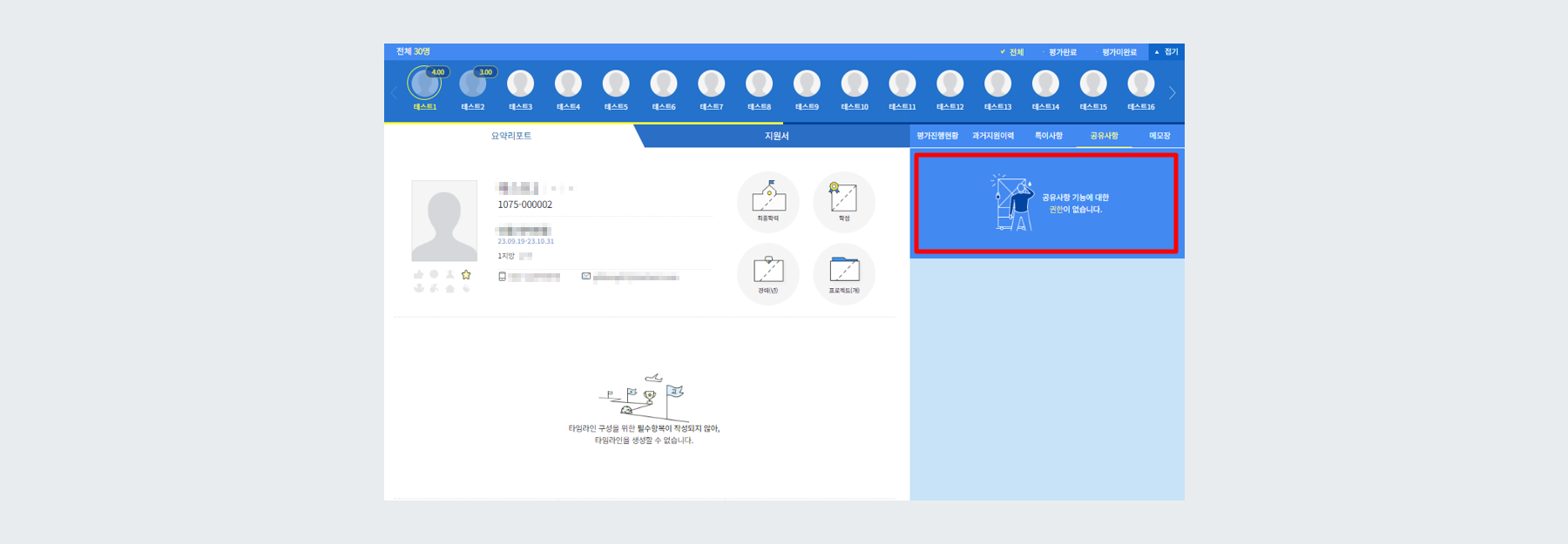
예시 - 공유사항 비공개 (구 지원서)
- 전체 평가자 : 전체 평가자는 지원자에 대하여 입력된 공유사항 확인이 가능합니다.
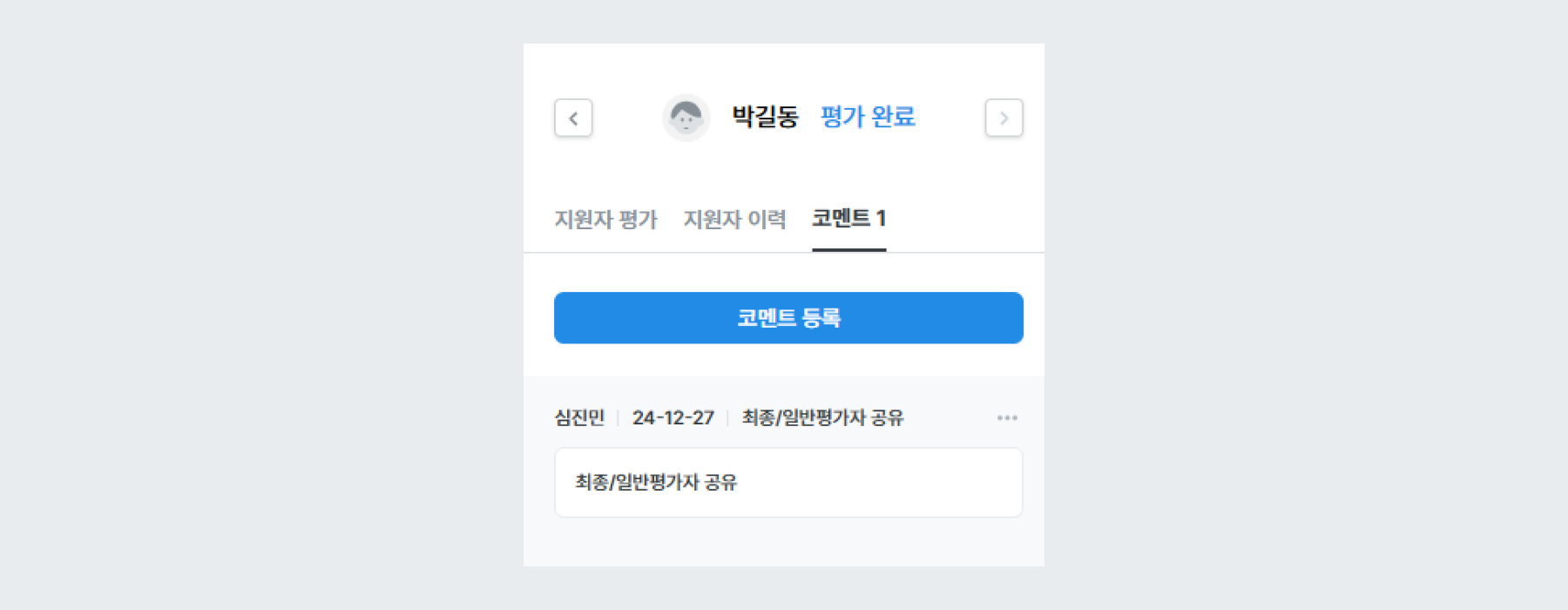
예시 - 공유사항 전체 평가자 공개 (신규 지원서)

예시 - 공유사항 전체 평가자 공개 (구 지원서)
- 최종 평가자 : 최종 평가자만이 지원자의 공유사항을 입력할 수 있으며, 확인이 가능합니다.
- 동일 부서 타 평가자 : 동일 부서 타 평가자가 입력한 공유사항만 서로 공개됩니다.
- 평가자 본인 : 평가자 본인에게만 지원자의 공유사항이 공개됩니다.
제출완료 후 평가결과 수정
평가 기간 내 평가 제출 후 수정 가능 여부를 설정하는 기능입니다.
- 수정불가 : 평가를 제출한 경우 평가자는 해당 전형 결과를 더 이상 수정할 수 없습니다.
- 평가기간 내 수정 : 평가 결과를 제출하였더라도 평가기간이 종료되지 않았다면 수정이 가능합니다. 해당 설정의 경우 평가결과제출 버튼이 노출되지 않습니다.
수험번호 표기방식
지원자에게 배정되는 수험번호를 결정하는 기능입니다.
- 기존 수험번호 :공고 등록 시 각 지원자에게 배정된 수험번호를 유지하여 사용합니다.
- 면접번호 신규생성 :지원자에게 부여되었던 수험번호를 유지하지 않고 새로운 면접용 번호를 신규로 부여합니다. 면접번호 사용 시 , [Step 3] 면접전형 시간 배정에서 모든 지원자의 면접번호를 설정해야 합니다. 해당 전형에서 수험번호와 관련한 사항은 면접번호로 대체됩니다.
- 면접번호 생성 방법은 [Step 3] 면접전형 시간 배정에서 상단 엑셀다운로드 버튼을 통해 엑셀을 받으신 후 면접번호로 표기된 N컬럼에 각각의 면접번호를 부여하시면 됩니다. 이후 해당 엑셀을 업로드 하시면 화면에 반영되었음을 확인하실 수 있습니다. 단, **특수문자( ( ) = &< > ' " | ? / )**는 사용하실 수 없으며, 업로드 시 면접일자와 시간까지 입력해야만 업로드가 정상적으로 가능합니다.
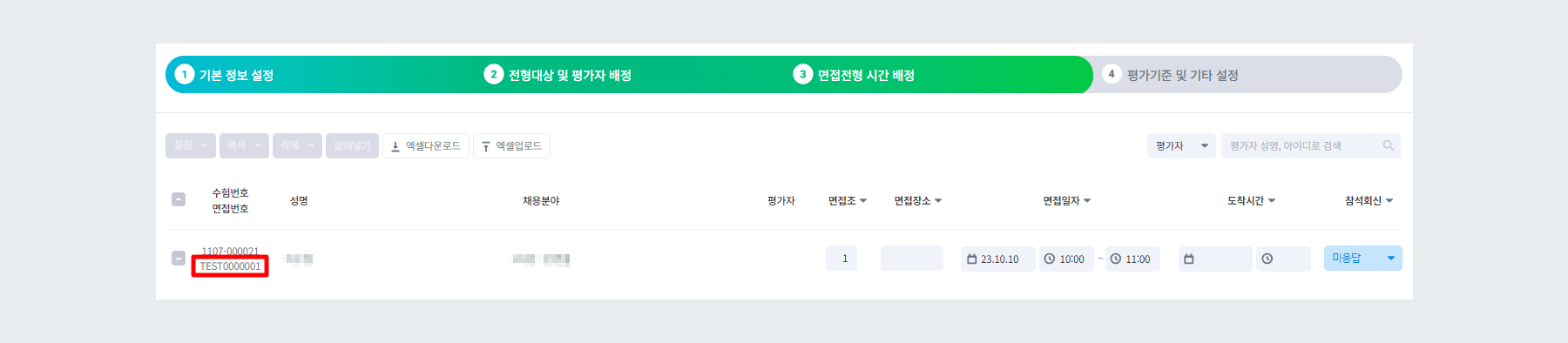
면접번호 노출 위치
STEP2. 전형대상 및 평가자 배정
전형대상 및 평가자 배정 방식은 Step1 평가자 배정 방식에 따라 상단 버튼 구성이 변경됩니다.
지원자 추가 :채용분야별 배정 or 지원자별 배정의 경우
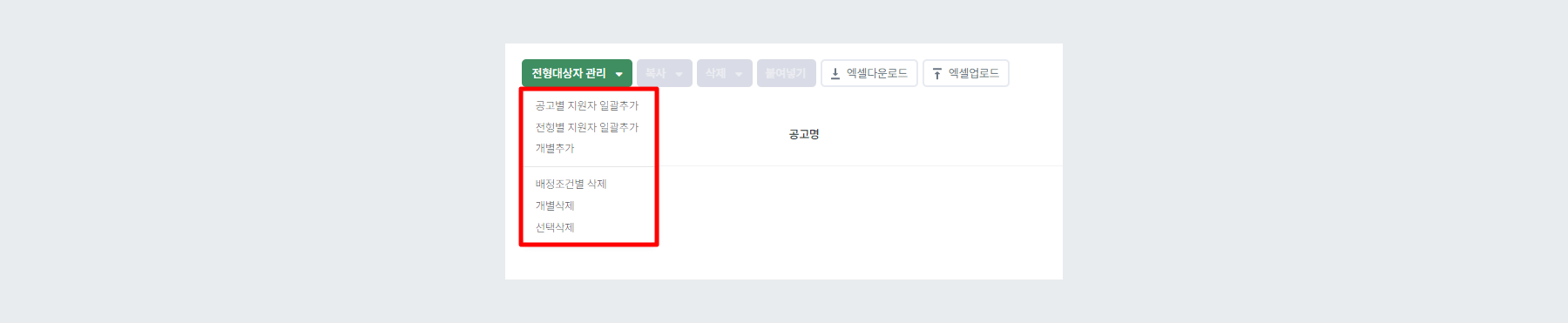
전형 대상자 관리
공고별 지원자 일괄 추가
공고에 지원한 지원자를 일괄적으로 추가하는 기능으로 한 전형에만 사용이 가능합니다. 따라서 특정 공고에 공고별 지원자 일괄 추가를 활용한 이력이 있다면 타 전형에서는 해당 기능을 활용하실 수 없습니다.
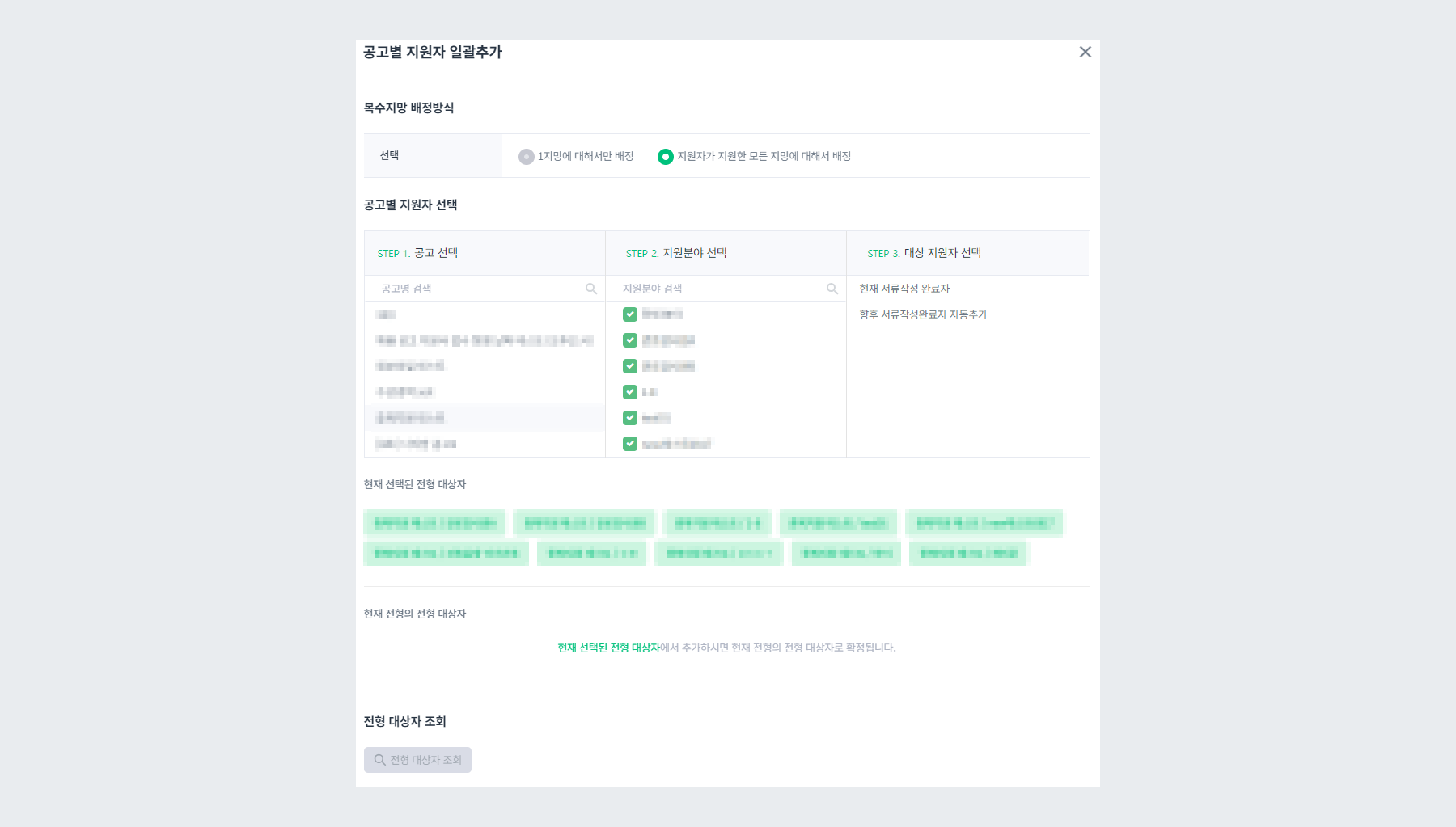
예시 - 공고별 지원자 일괄 추가
ℹ️ 지원자별 배정인 경우 향후 서류 작성완료자 자동추가 사용 시 새로 추가되는 지원자에 대해서는 평가자를 새로 배정해주셔야 합니다.
전형별 지원자 일괄 추가
공고별 지원자 일괄 추가를 사용하였다면 이후 전형부터는 전형별 지원자 일괄 추가 기능을 통해 일반적으로 지원자를 선택 합니다. 해당 기능을 통해서 이전 전형에 포함된 지원자 중 특정 평가결과 & 참석여부에 해당하는 지원자를 추가할 수 있습니다.
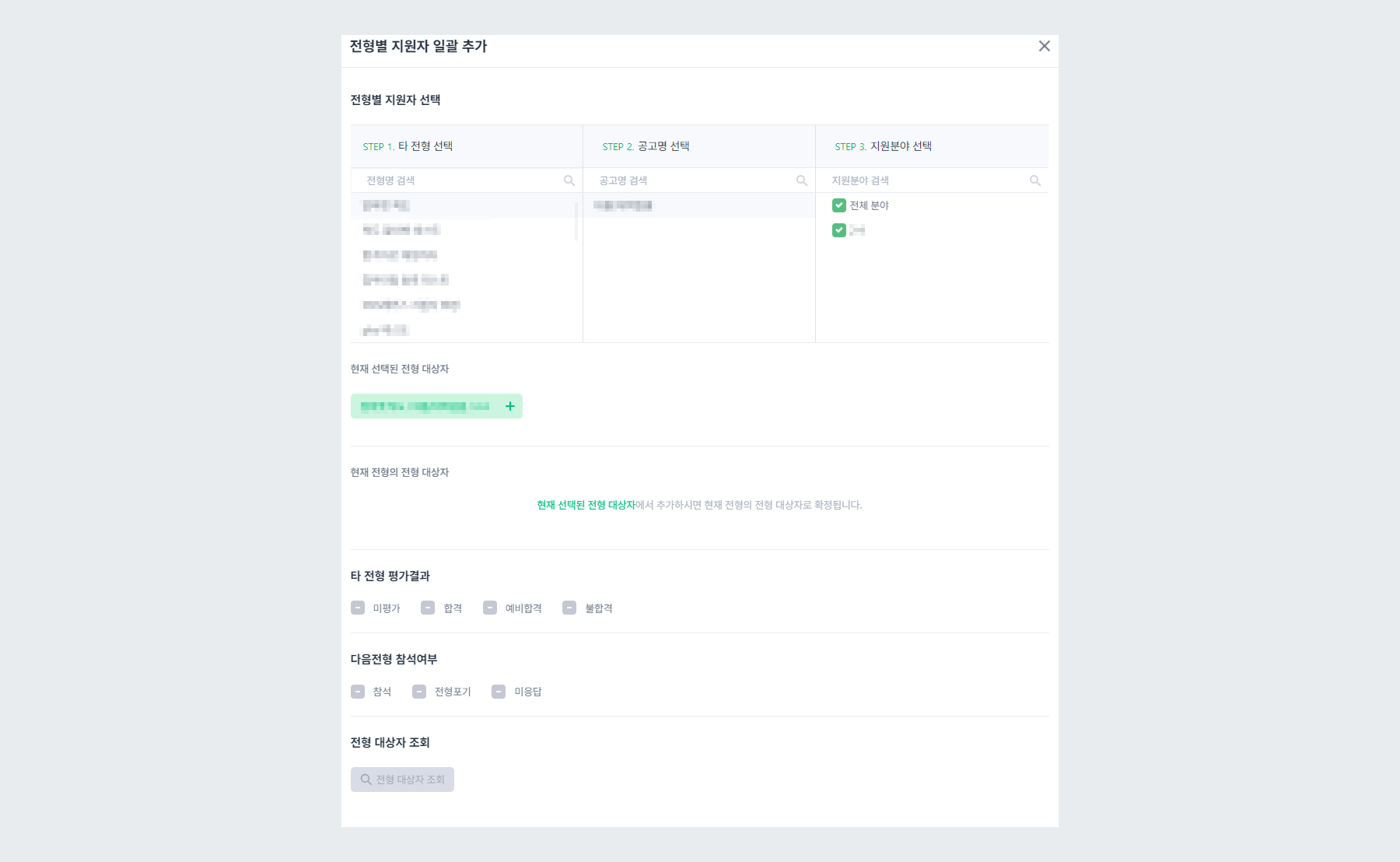
예시 - 전형별 지원자 일괄 추가
개별 추가
각 전형에 추가하고자 하는 지원자를 개별로 추가하실 수 있습니다. 해당 공고를 선택 후 지원자의 성명 검색 시 지원자 조회가 가능합니다.
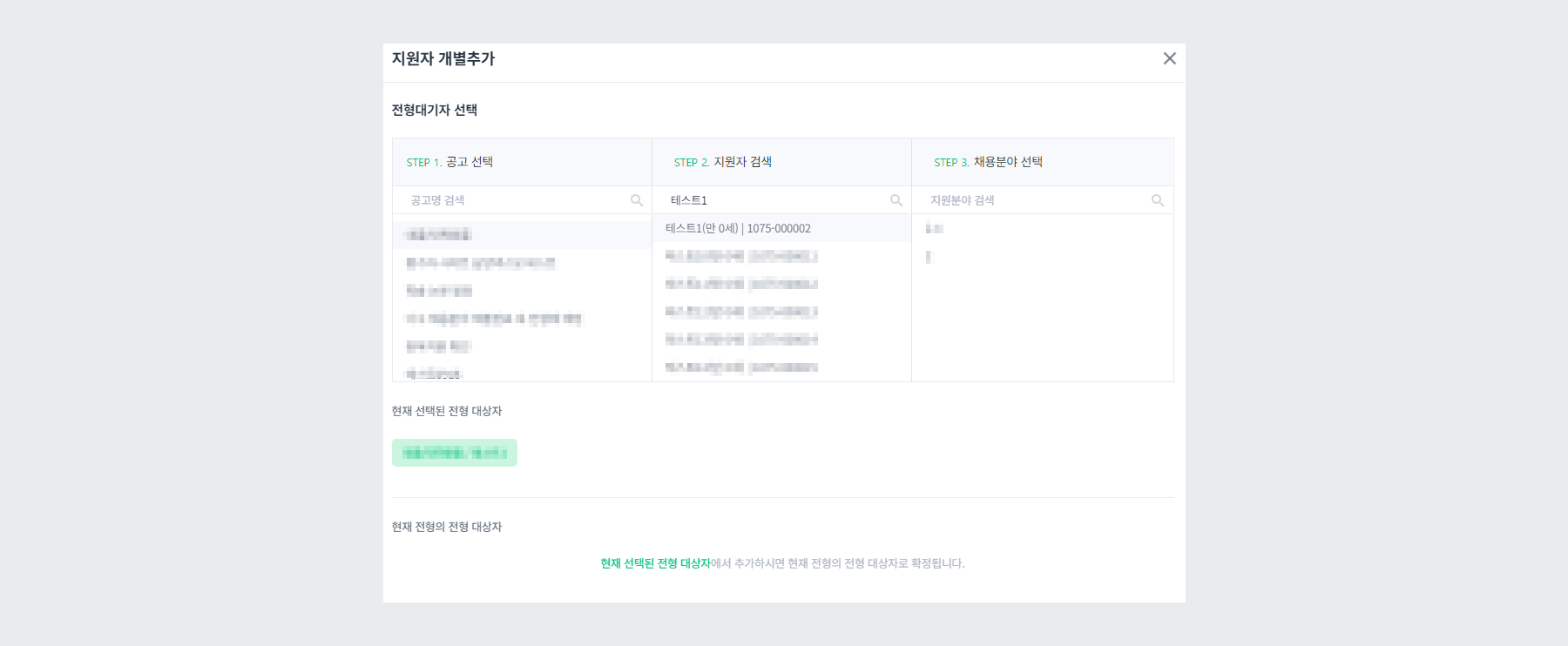
예시 - 개별 추가
배정조건별 삭제
지원자를 특정 조건별 추가한 경우 해당 조건에 속한 지원자를 선택하여 삭제할 수 있습니다.
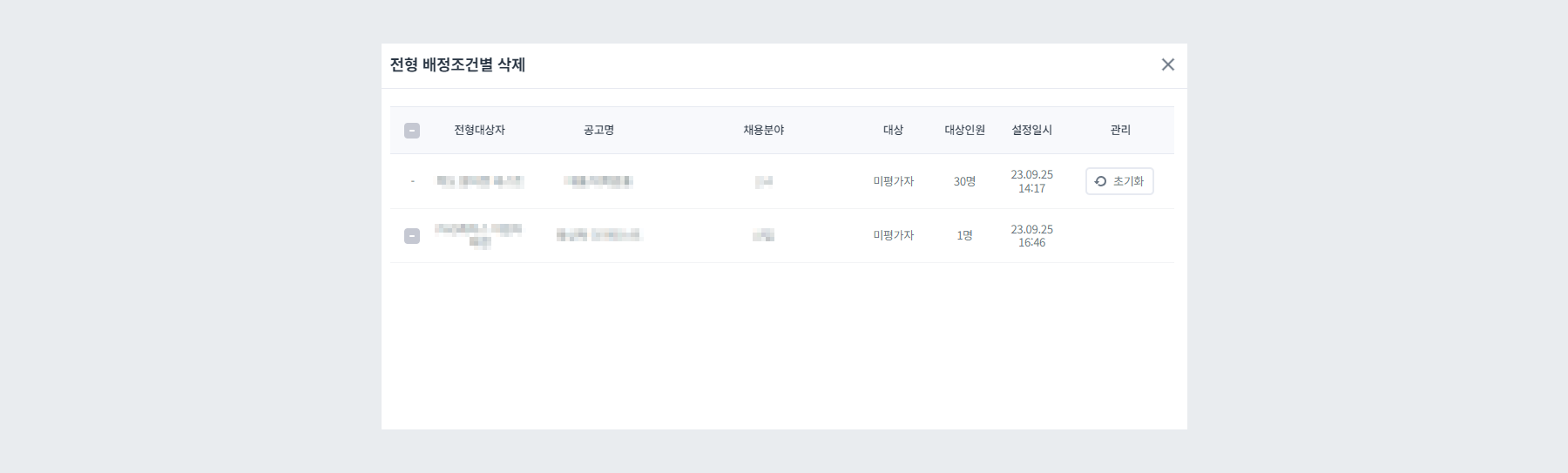
배정조건별 삭제
지원자를 삭제할 경우, 전형에 배정되어 진행한 응시 내역/평가 내역은 초기화되며 복구가 불가합니다.
개별 삭제
특정 공고에 속한 지원자를 개별로 추가한 경우 해당 지원자를 개별로 삭제할 수 있습니다.
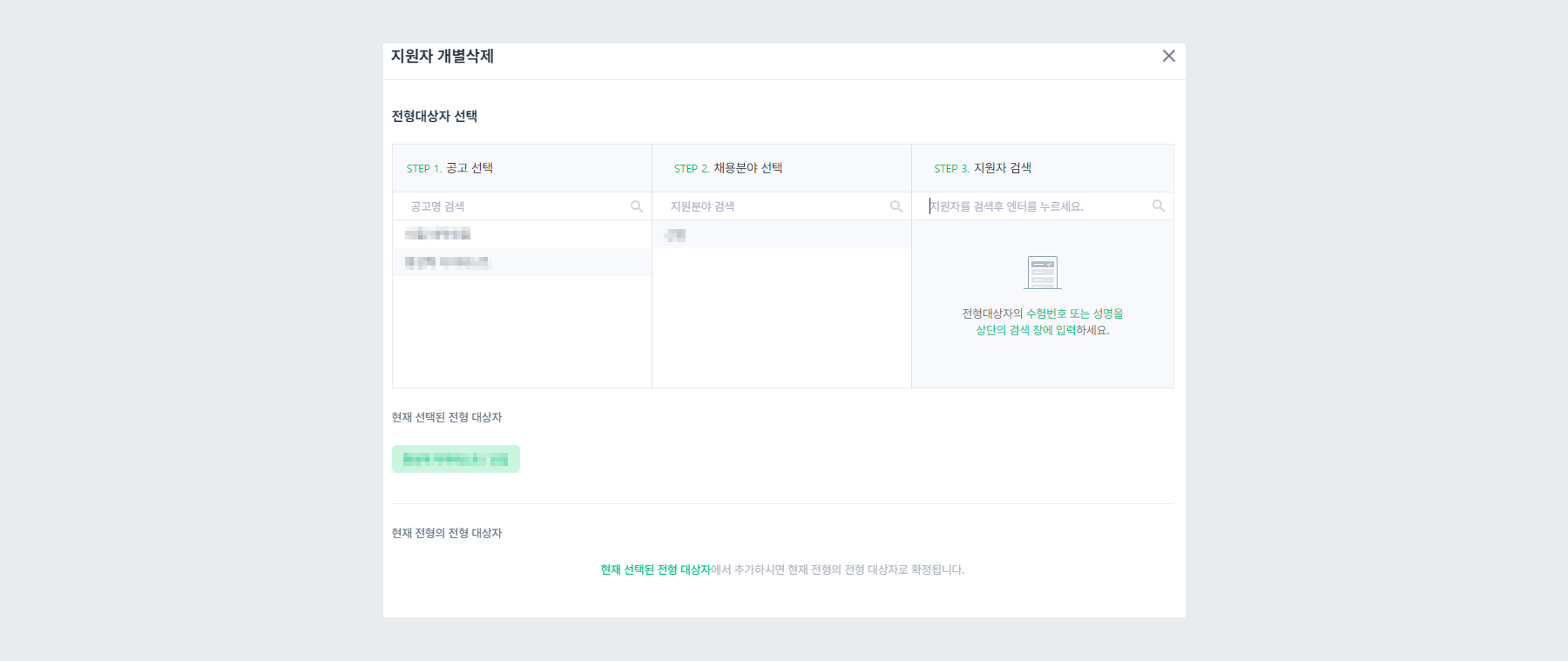
개별 삭제
지원자를 삭제할 경우, 전형에 배정되어 진행한 응시 내역/평가 내역은 초기화되며 복구가 불가합니다.
선택 삭제
전형대상 및 평가자 배정 화면에서 노출되는 공고를 선택하여 삭제할 수 있습니다.
지원자를 삭제할 경우, 전형에 배정되어 진행한 응시 내역/평가 내역은 초기화되며 복구가 불가합니다.
지원자 추가 :채용분야별/지원자별 배정의 경우

전형 대상자 관리
지원자 일괄 추가
지원자를 공고/전형 단위로 일괄 추가할 수 있습니다. 공고별 지원자 일괄 추가와 마찬가지로 공고 단위의 경우 한번만 사용이 가능하며, 특정 공고의 지원자가 일괄 추가로 추가되었을 경우 다음부터는 전형 단위로만 추가 가능합니다.

지원자 일괄 추가
지원자 개별 추가
특정 공고에 속한 지원자를 개별로 조회하시어 추가할 수 있습니다.
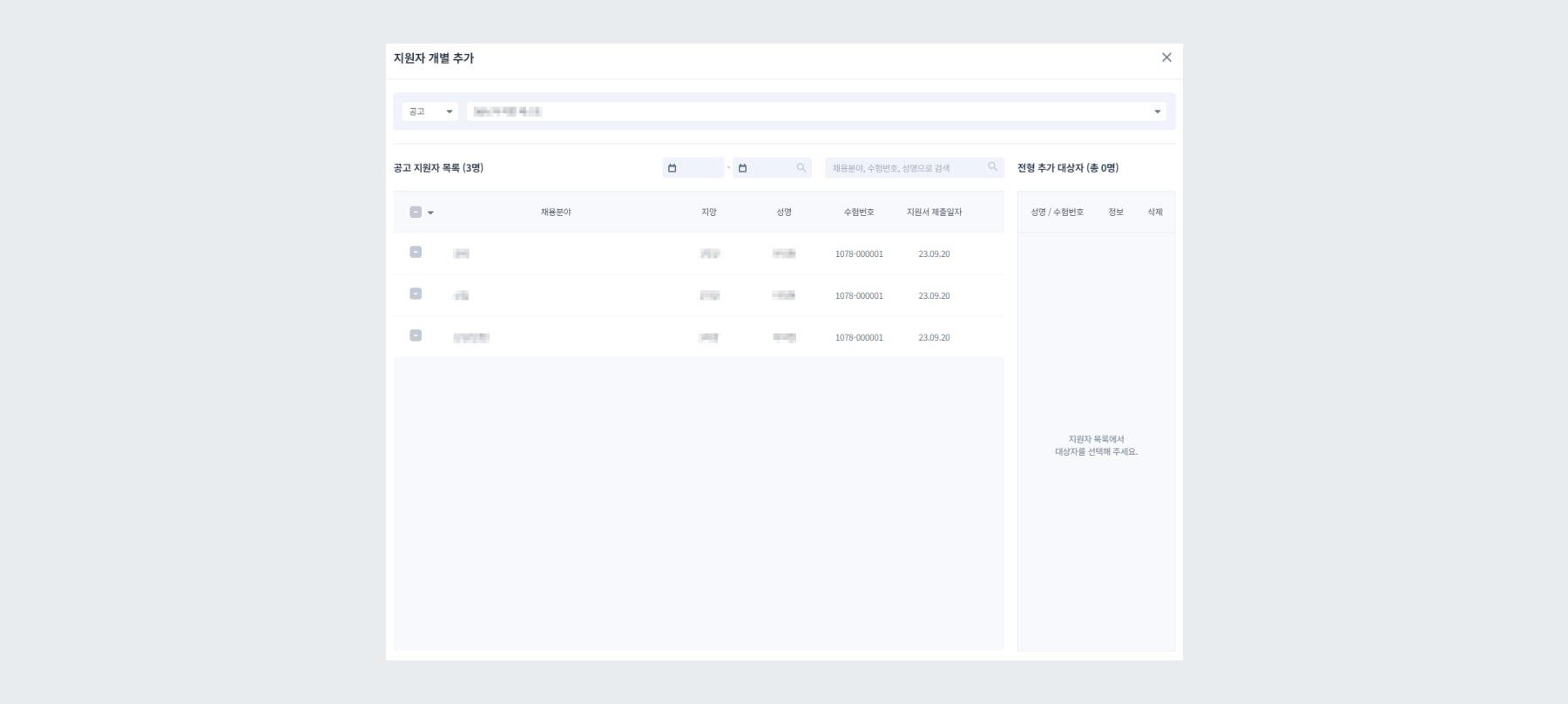
지원자 개별 추가
배정조건별 삭제
지원자를 특정 조건별 추가한 경우 해당 조건에 속한 지원자를 선택하여 삭제할 수 있습니다.
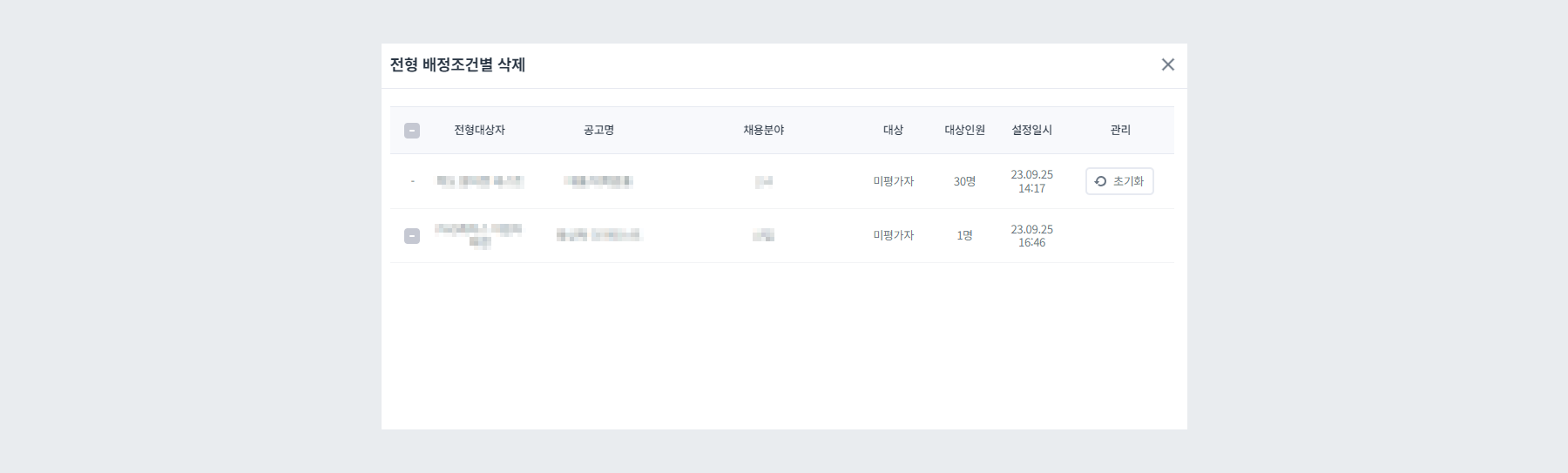
배정조건별 삭제
지원자를 삭제할 경우, 전형에 배정되어 진행한 응시 내역/평가 내역은 초기화되며 복구가 불가합니다.
선택 삭제
전형대상 및 평가자 배정 화면에서 노출되는 공고를 선택하여 삭제할 수 있습니다.
지원자를 삭제할 경우, 전형에 배정되어 진행한 응시 내역/평가 내역은 초기화되며 복구가 불가합니다.
평가자 배정
평가자는 최종평가자와 일반평가자로 구분되며, 관리자를 > 버튼을 통해 최종평가자 혹은 일반평가자로 지정하시면 됩니다.
- 최종평가자 :지원자에 대한 평가 및 합격/불합격 여부를 결정할 수 있는 권한을 가지고 있습니다.
- 일반평가자 : 지원자에 대한 평가는 가능하지만 합격/불합격 여부는 입력할 수 없습니다.
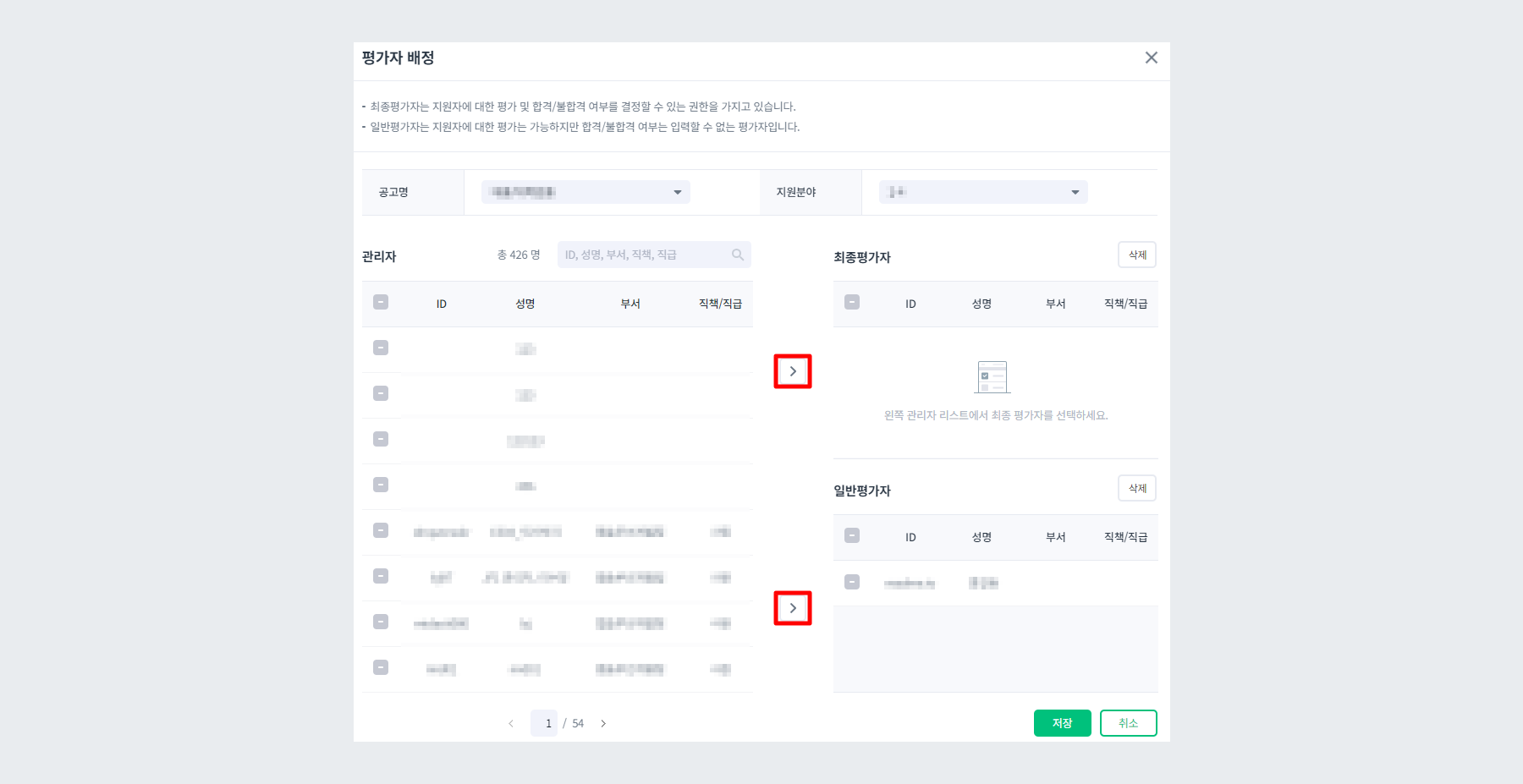
평가자 배정
평가자 엑셀 배정
엑셀 파일을 통해 일괄적으로 평가자를 배정할 수 있습니다. 엑셀 양식을 통해 배정하는 방식은 평가자의 이름 혹은 아이디를 기반으로 작성하신 후 업로드하시면 됩니다. 기 배정된 평가자가 있는 경우 양식에 함께 다운로드 되며, 엑셀에서 해당 평가자를 지우고 업로드할 경우 해당 평가자가 삭제됩니다.
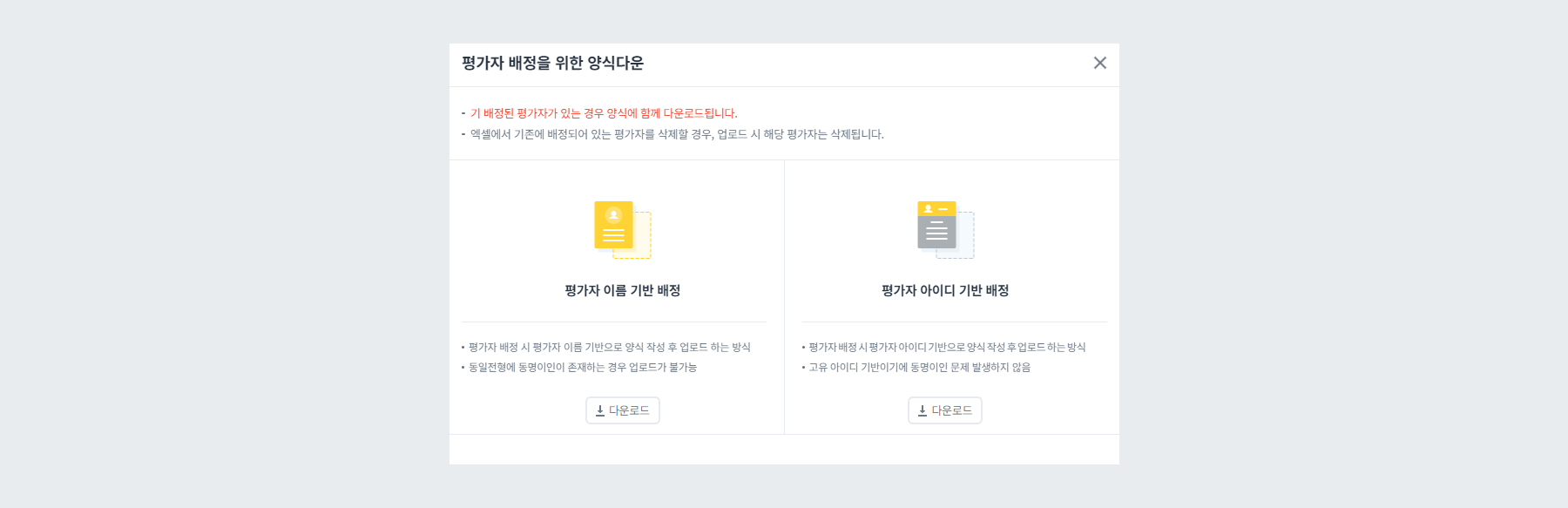
엑셀 배정
STEP3. 면접전형 시간 배정
면접전형 시간 배정 설정은 각 면접 구분에 따라 입력이 요구되는 항목이 변동 됩니다. 대면 면접의 경우 면접조, 면접장소, 면접 도착 시간이 추가로 요구되며, 두 구분 모두 엑셀 다운로드를 통해 양식에 입력 항목들을 입력한 후 업로드하면 화면에 해당 값들이 모두 반영됩니다.

대면 면접 설정

화상 면접 설정
STEP4. 평가기준 및 기타 설정
평가기준 설정
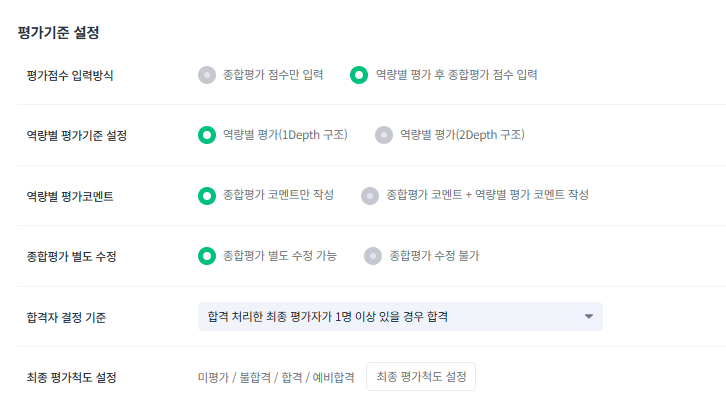
평가기준 설정
평가점수 입력방식
평가기준 설정은 평가점수 입력방식에 따라 크게 2가지로 구분됩니다.
- 종합평가 점수만 입력
종합평가 점수만 입력 선택 시 평가자 사이트에서는 종합평가만 입력하도록 구성이 설정됩니다.
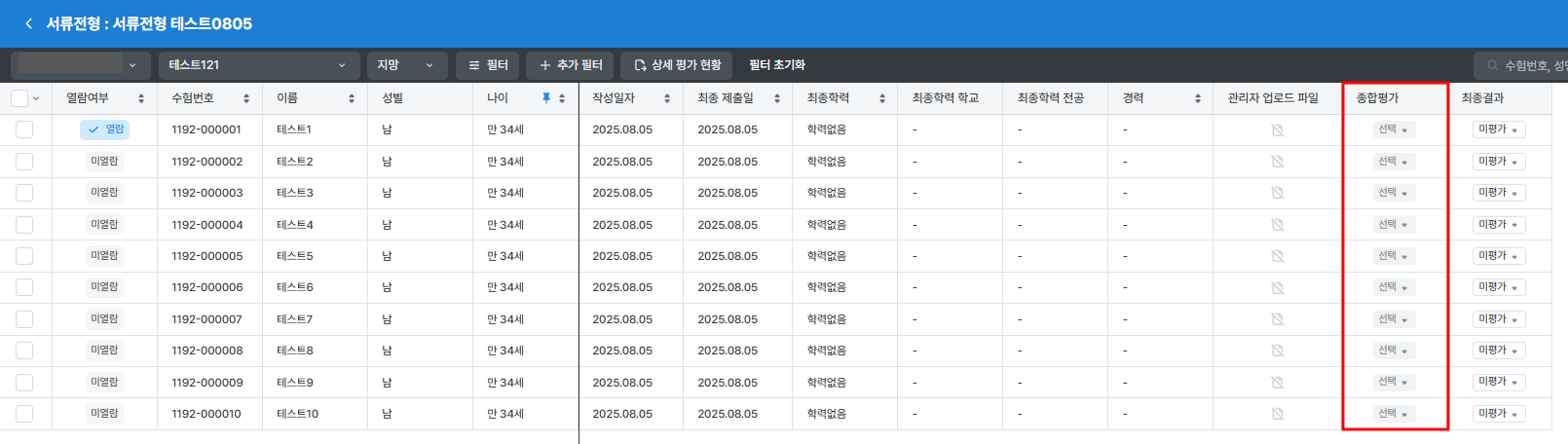
- 역량별 평가 후 종합평가 점수 입력
역량별 평가 후 종합평가 점수 입력으로 선택하신 경우 하기 3가지 메뉴가 추가됩니다.
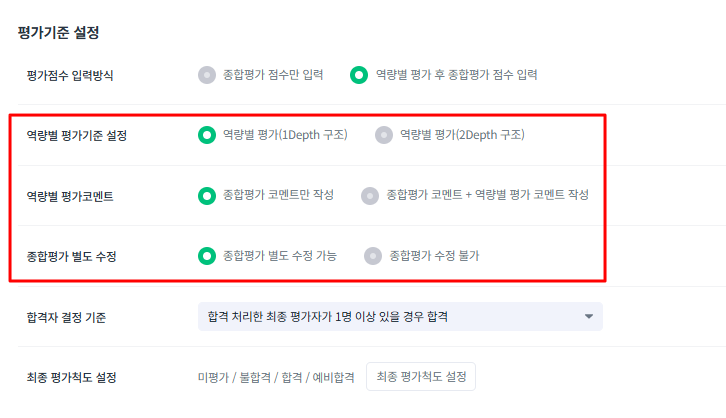
예시 - '역량별 평가 후 종합평가 점수 입력' 선택 시 추가 메뉴
역량별 평가기준 설정
- 역량별 평가 (1Depth 구조)
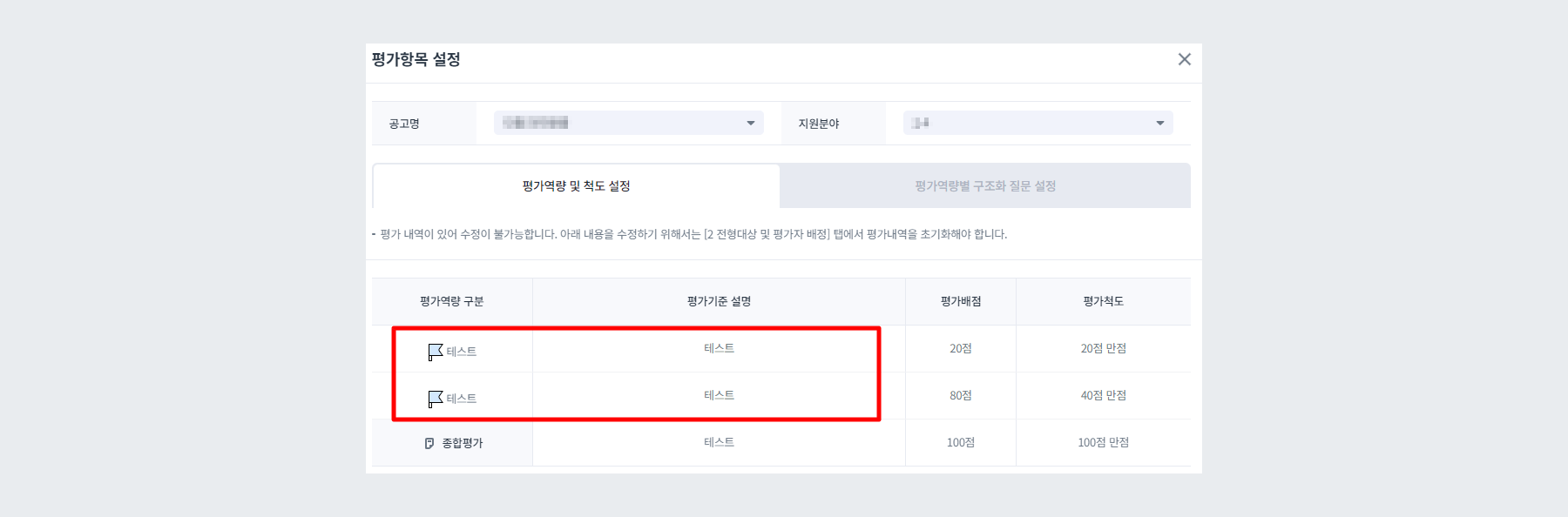
예시 - 평가척도 1Depth 구조로 설정
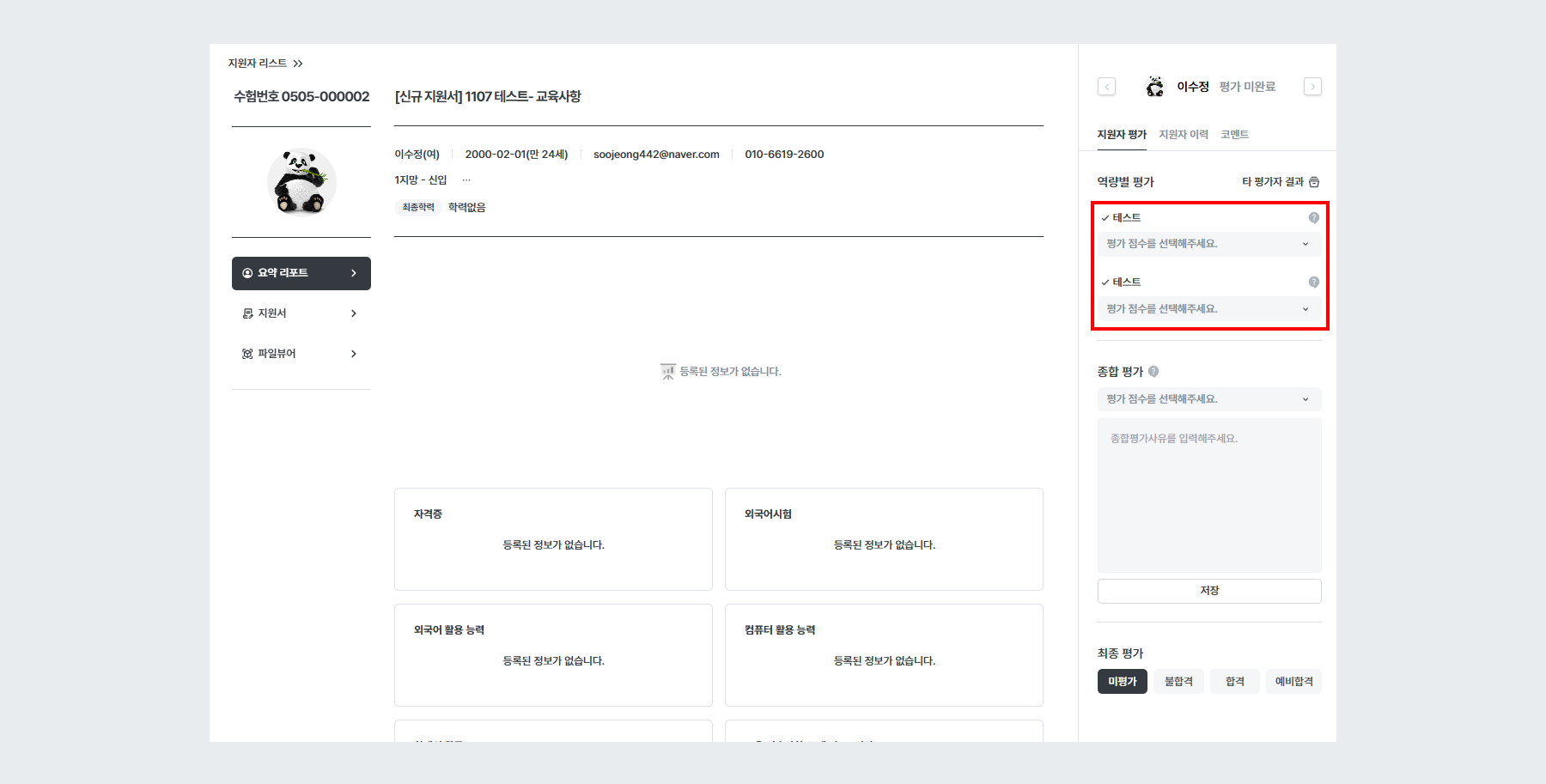
예시 - 평가척도 1Depth 구조 평가자 화면 (신규 지원서)
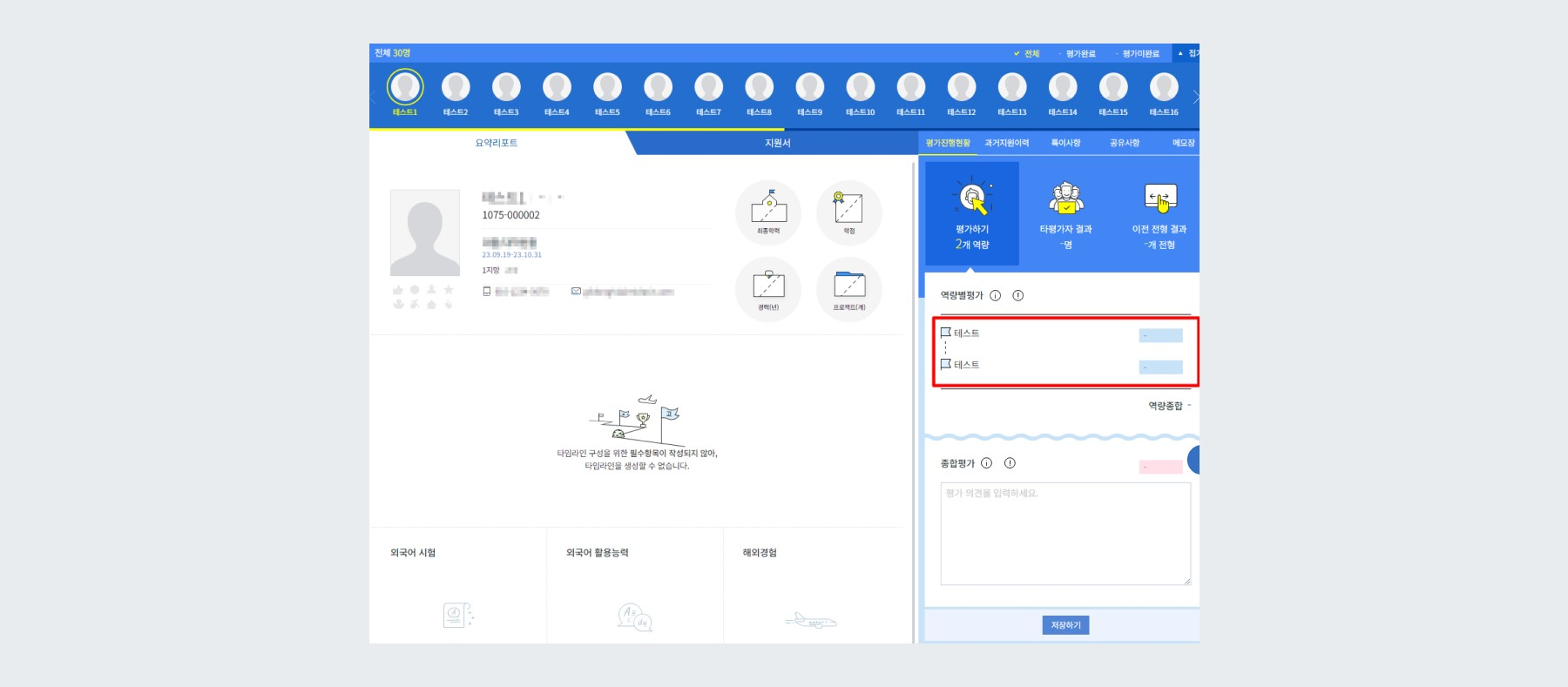
예시 - 평가척도 1Depth 구조 평가자 화면 (구 지원서)
- 역량별 평가 (2Depth 구조)
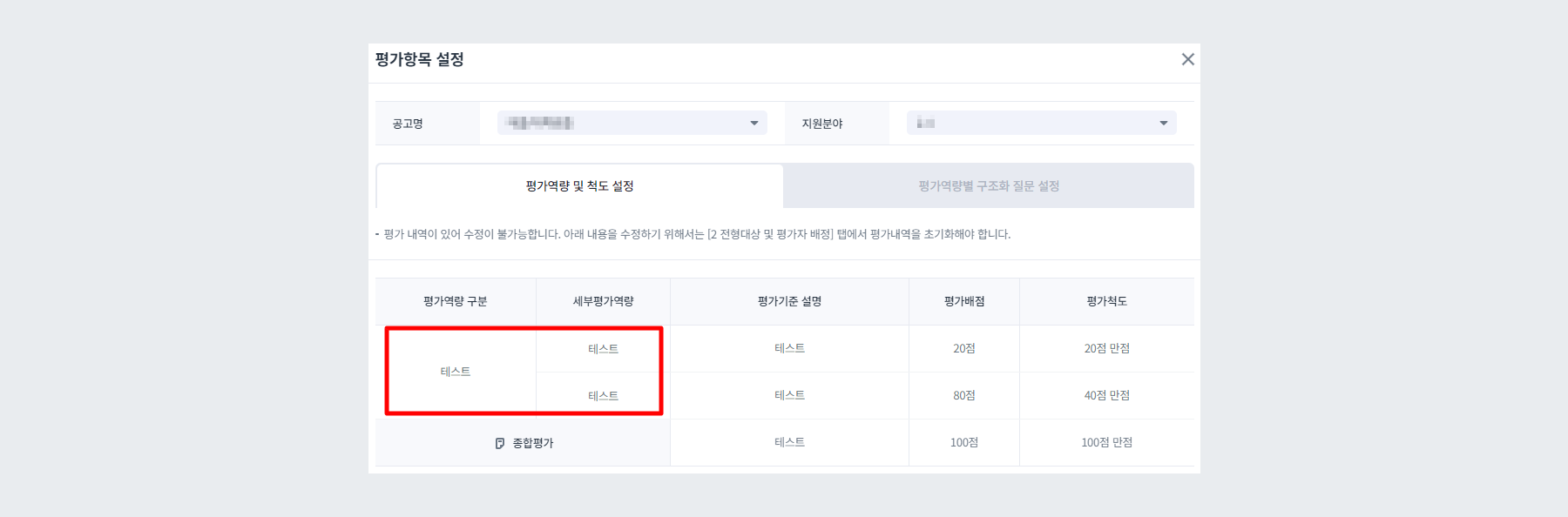
예시 - 평가척도 2Depth 구조로 설정
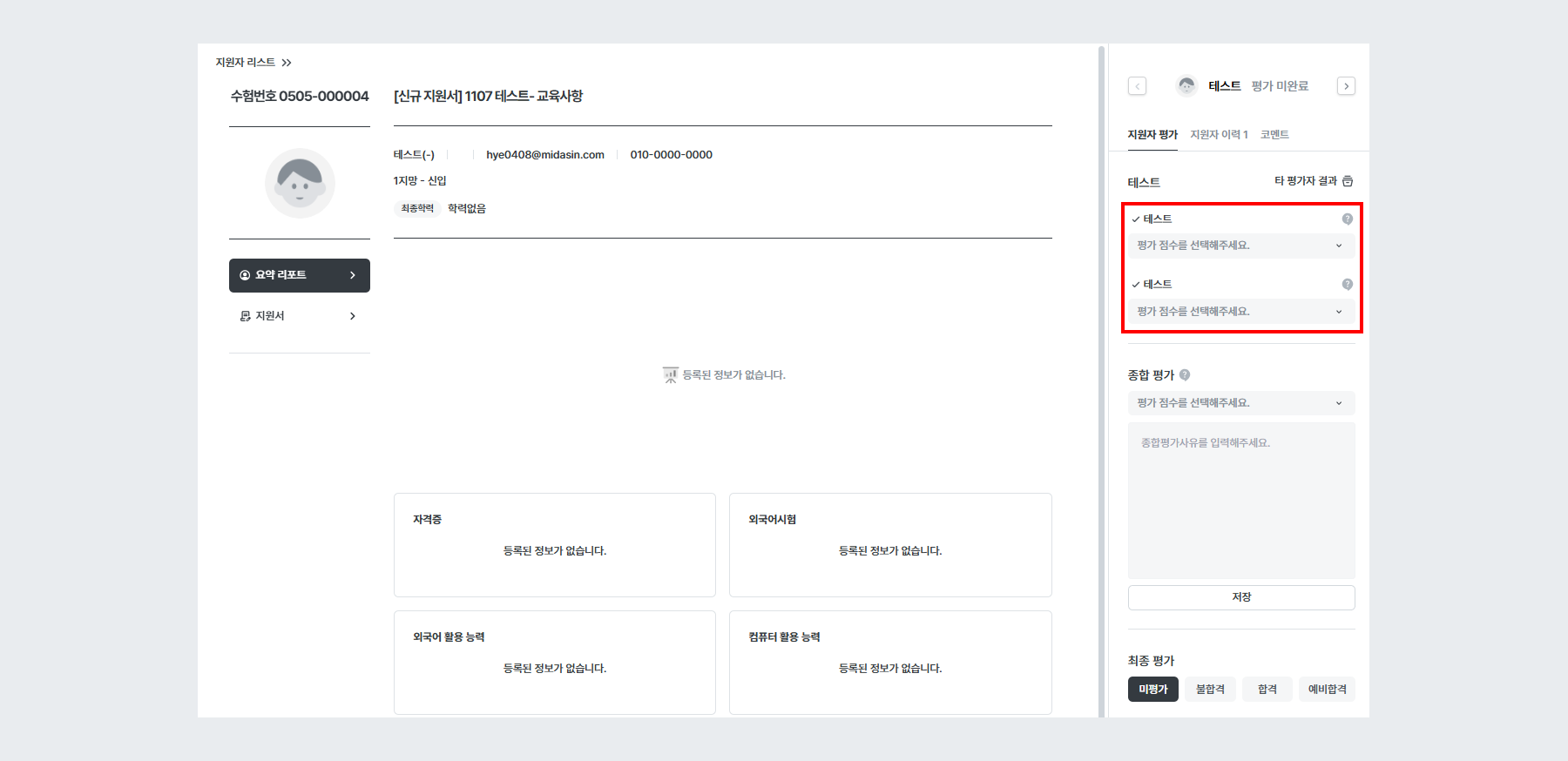
예시 - 평가척도 2Depth 구조 평가자 화면 (신규 지원서)
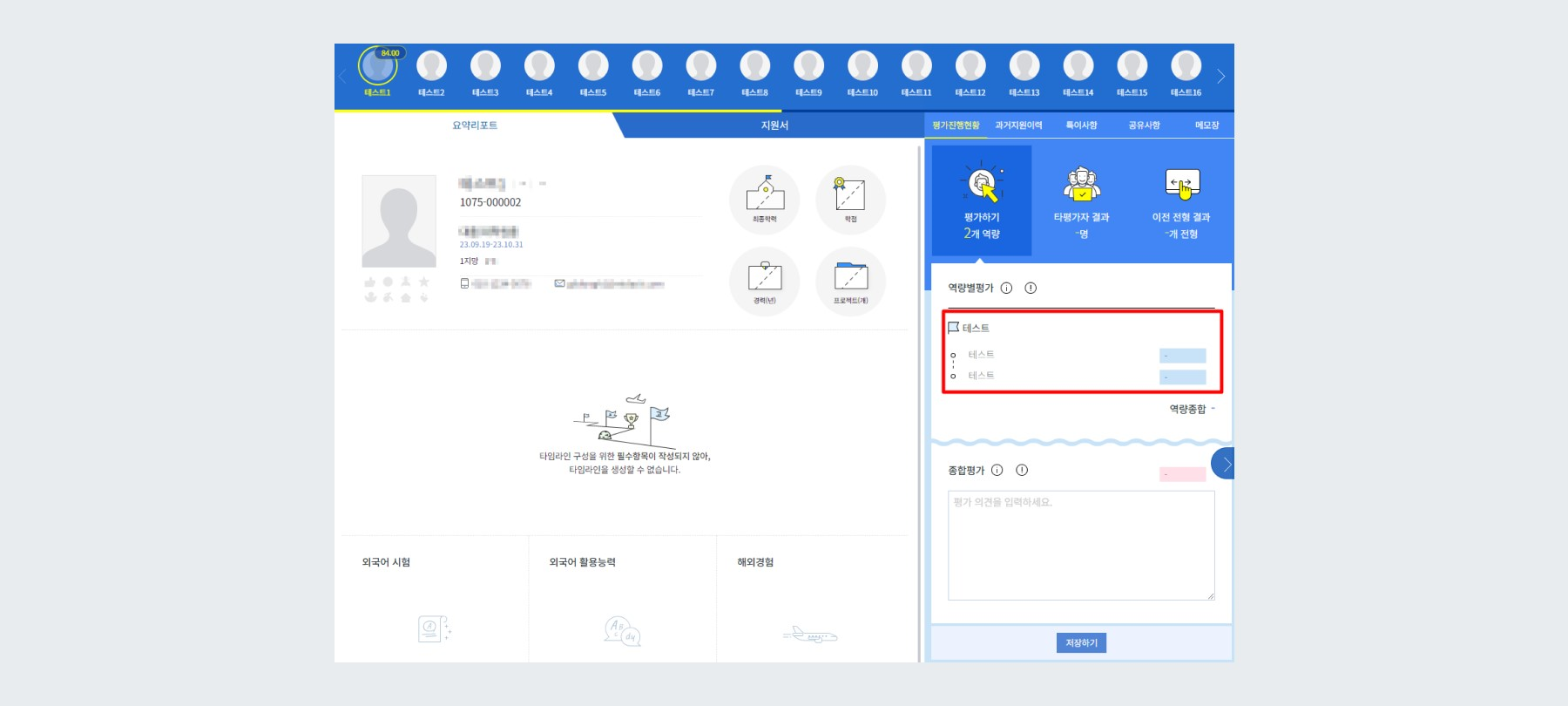
예시 - 평가척도 2Depth 구조 평가자 화면 (구 지원서)
역량별 평가코멘트
- 종합평가 코멘트만 작성
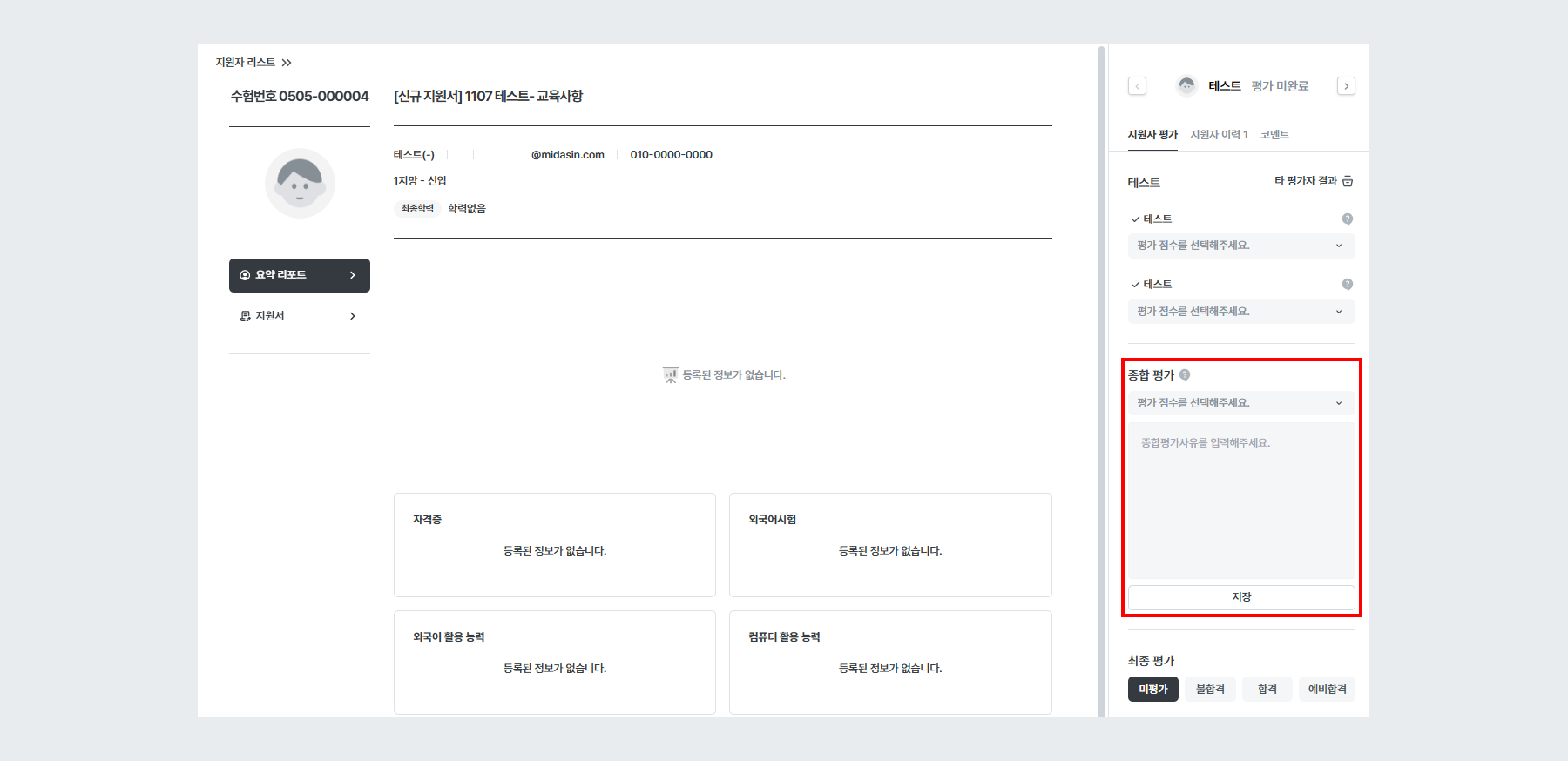
예시 - 종합평가 코멘트만 작성 설정 시 평가자 사이트 노출 화면 (신규 지원서)
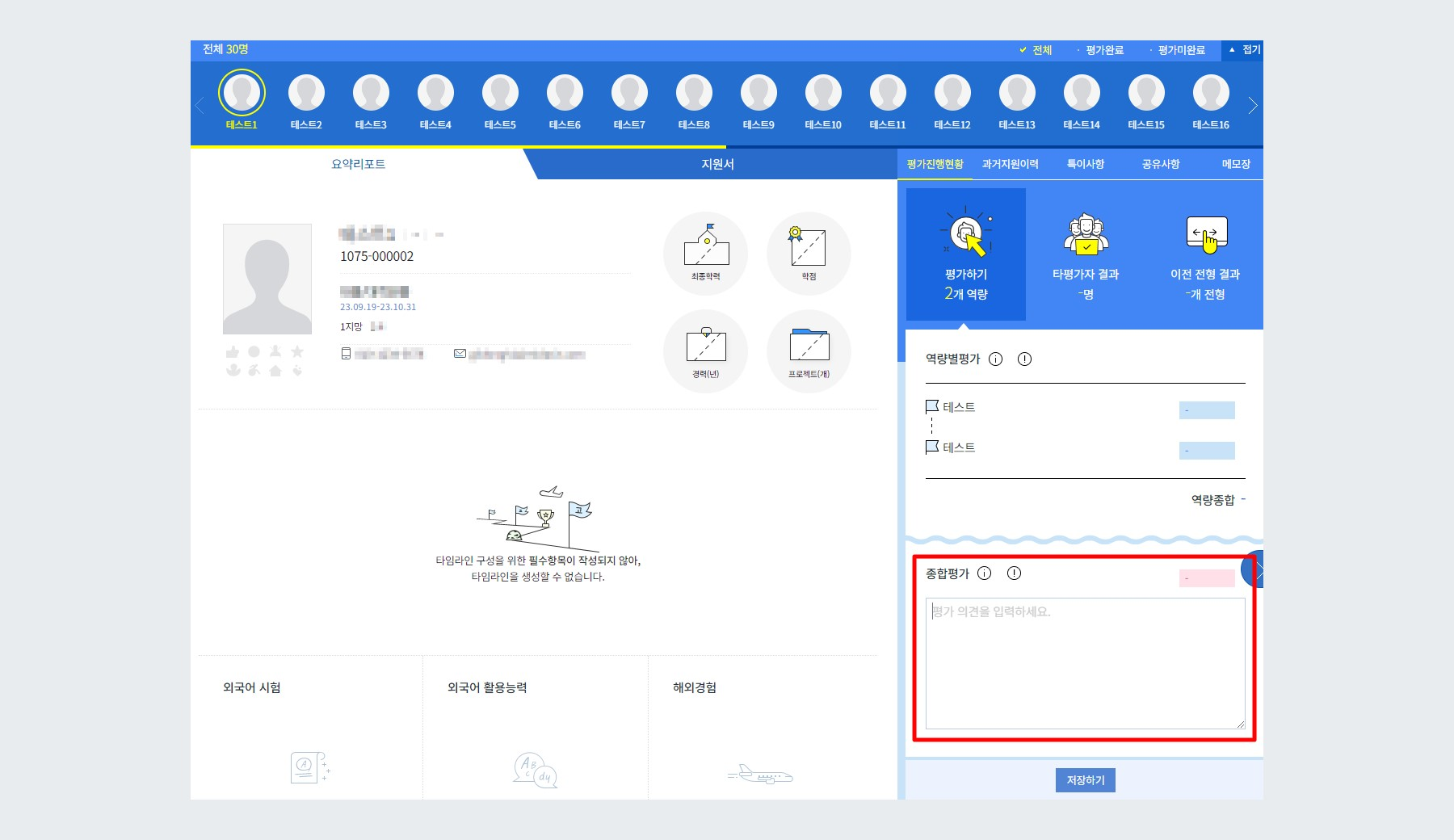
예시 - 종합평가 코멘트만 작성 설정 시 평가자 사이트 노출 화면 (구 지원서)
- 종합평가 코멘트 + 역량별 평가 코멘트 작성
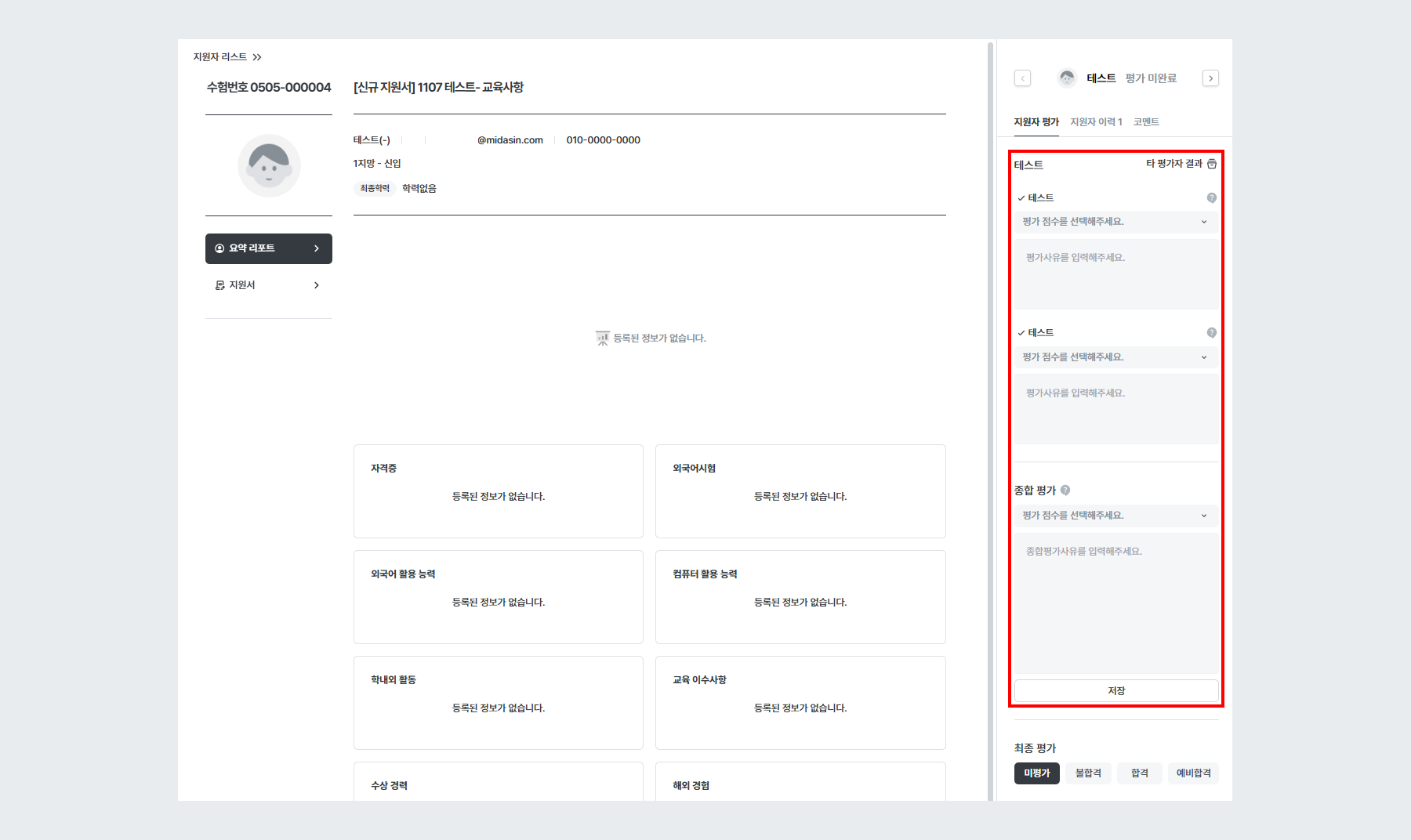
예시 - 종합평가 코멘트 + 역량별 평가 코멘트 작성 설정 시 평가자 사이트 노출 화면 (신규 지원서)
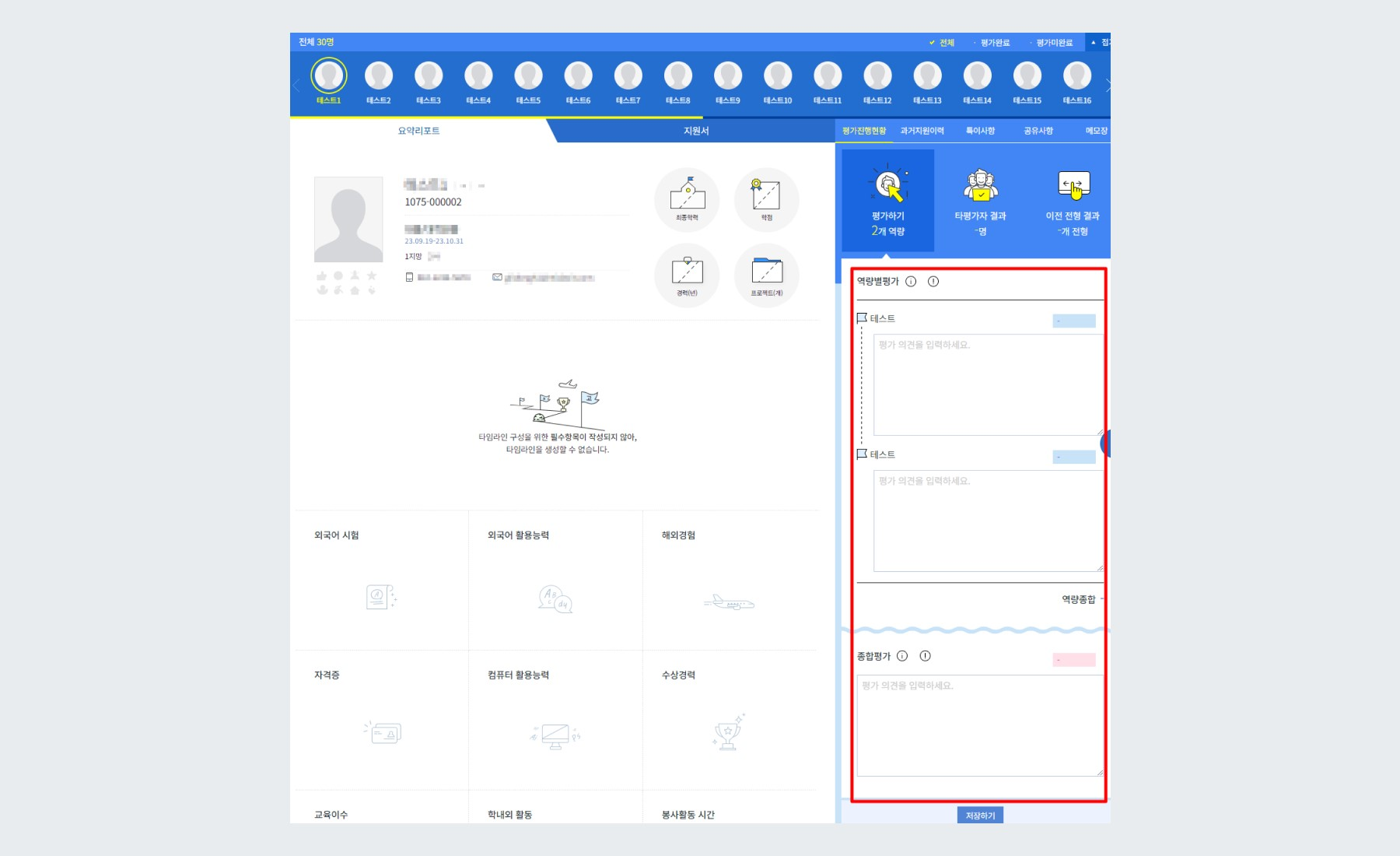
예시 - 종합평가 코멘트 + 역량별 평가 코멘트 작성 설정 시 평가자 사이트 노출 화면 (구 지원서)
합격 결정 기준
최종평가자가 평가자 사이트에서 종합평가 점수를 입력하면 하기 설정에 따라 지원자의 합격 여부가 자동적으로 설정됩니다.
선택 기준은 다음 3가지와 같습니다.
- 합격 처리한 최종 평가자가 1명 이상 있을 경우 합격
- 모든 최종 평가자가 합격 처리한 경우에만 합격
- 합격 처리한 최종 합격자가 일정 비율 이상인 경우 합격

예시 - 합격 결정 기준
최종평가척도 설정
최종평가척도는 최종 평가자가 지원자에게 내리는 평가이며 해당 척도는 하기 기본 척도로 설정 되어있습니다. 최종평가척도에 수정이 필요한 경우 평가 척도 설정를 참고하시어 설정 부탁 드립니다.
- (기본) 최종평가척도 설정 :미평가 / 불합격 / 합격 / 예비합격
평가항목 및 항목별 척도 설정
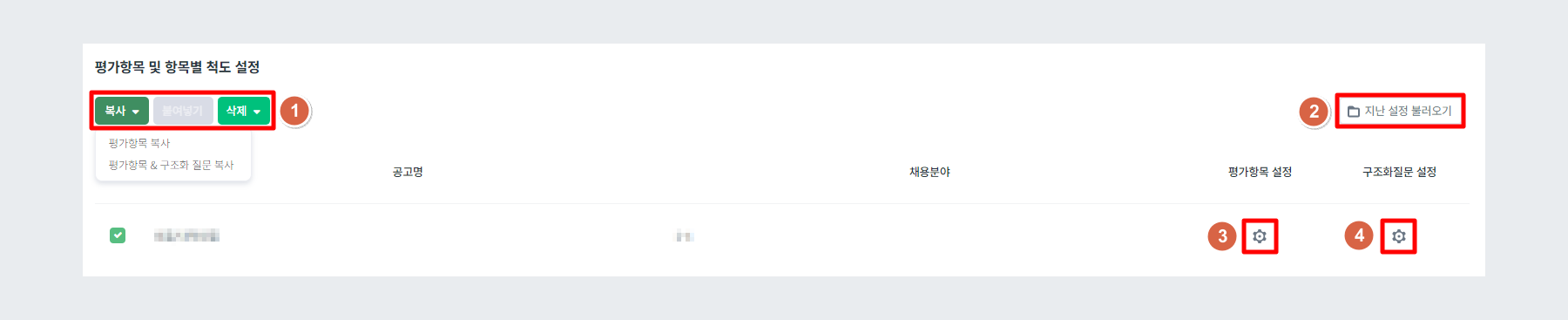
평가항목 및 항목별 척도 설정
① 선택된 공고에 설정된 평가항목 / 구조화질문을 다른 공고로 복사 / 붙여넣기 / 삭제할 수 있습니다.
② 이전 공고에 설정하였던 평가항목 / 구조화질문을 불러올 수 있습니다.
③ 평가항목 설정을 통해 평가자가 지원자를 평가하는 기준을 설정하고, 해당 기준를 점수화하는 척도와 배점을 부여합니다. 평가척도는 각각 부여된 배점의 가중치로 계산됩니다. 평가척도에 대한 자세한 설명은 평가 척도 설정를 참고 부탁 드립니다.
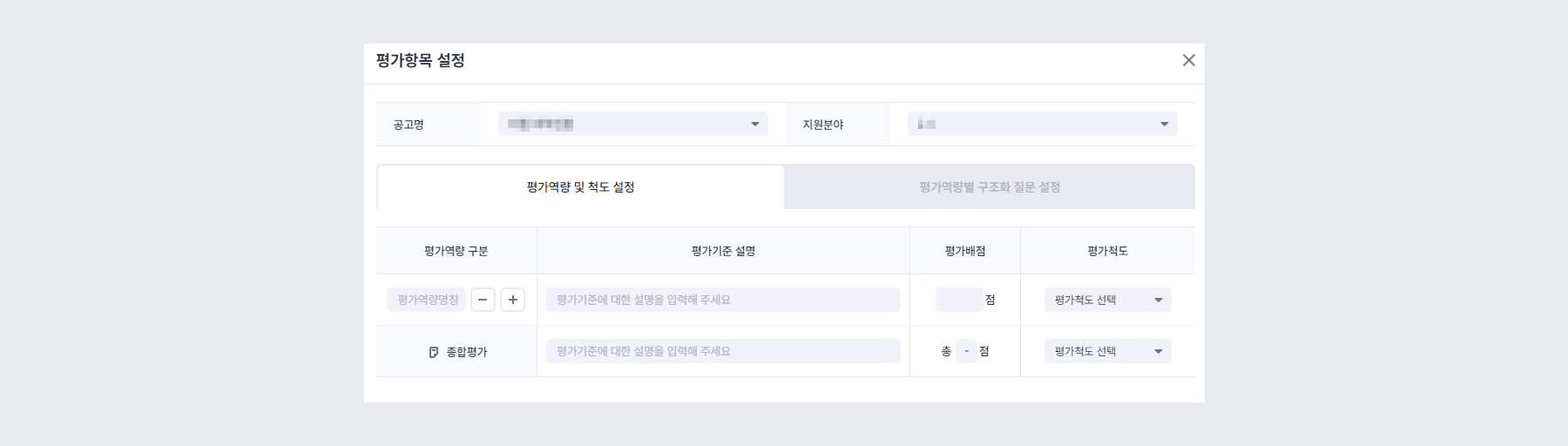
평가항목 설정
평가항목의 평가 기준 및 척도 설명과 평가 역량별 구조화 질문은 항목 별 우측 ❔ 버튼을 통해 확인 가능합니다.
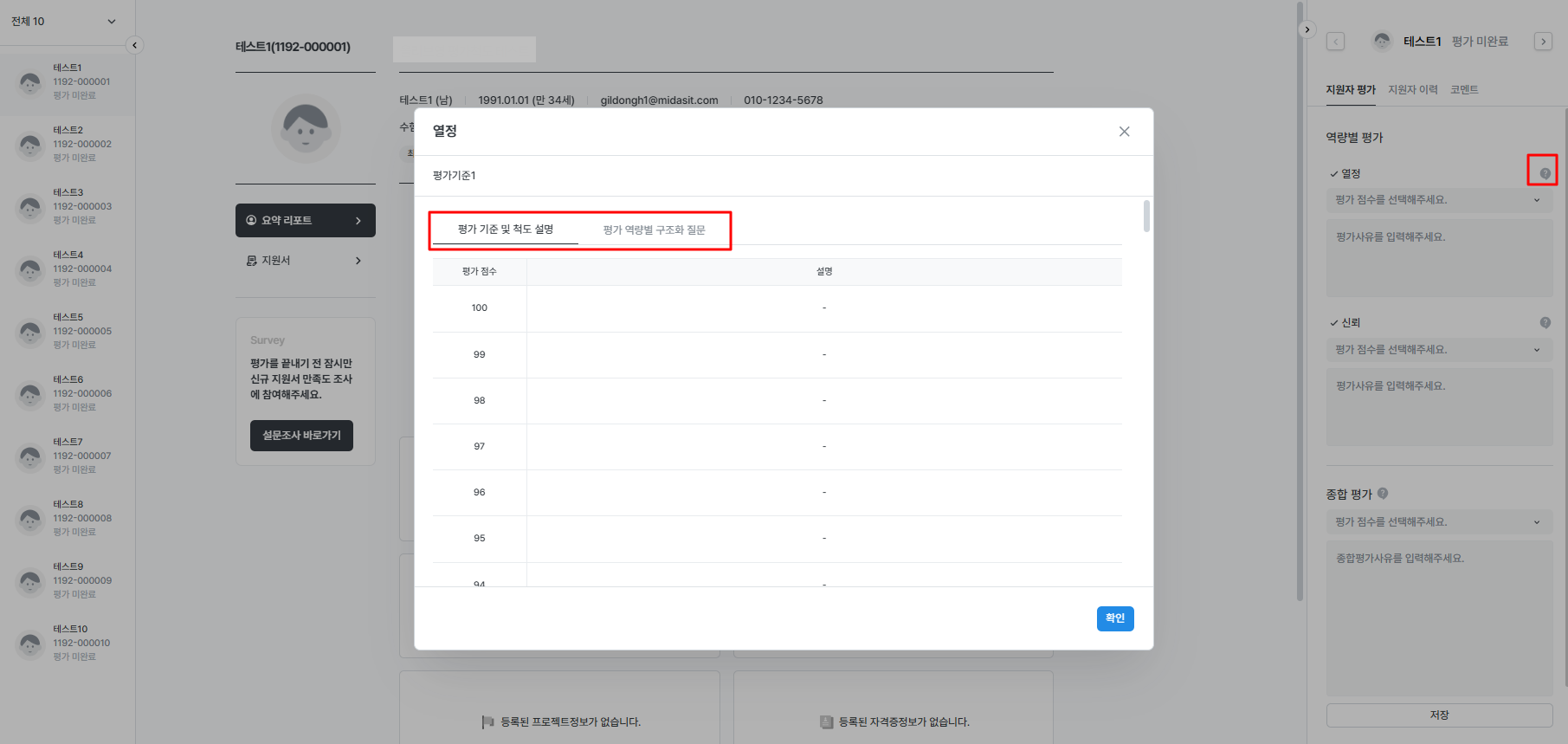
평가 기준 및 척도 설명(신규 지원서)
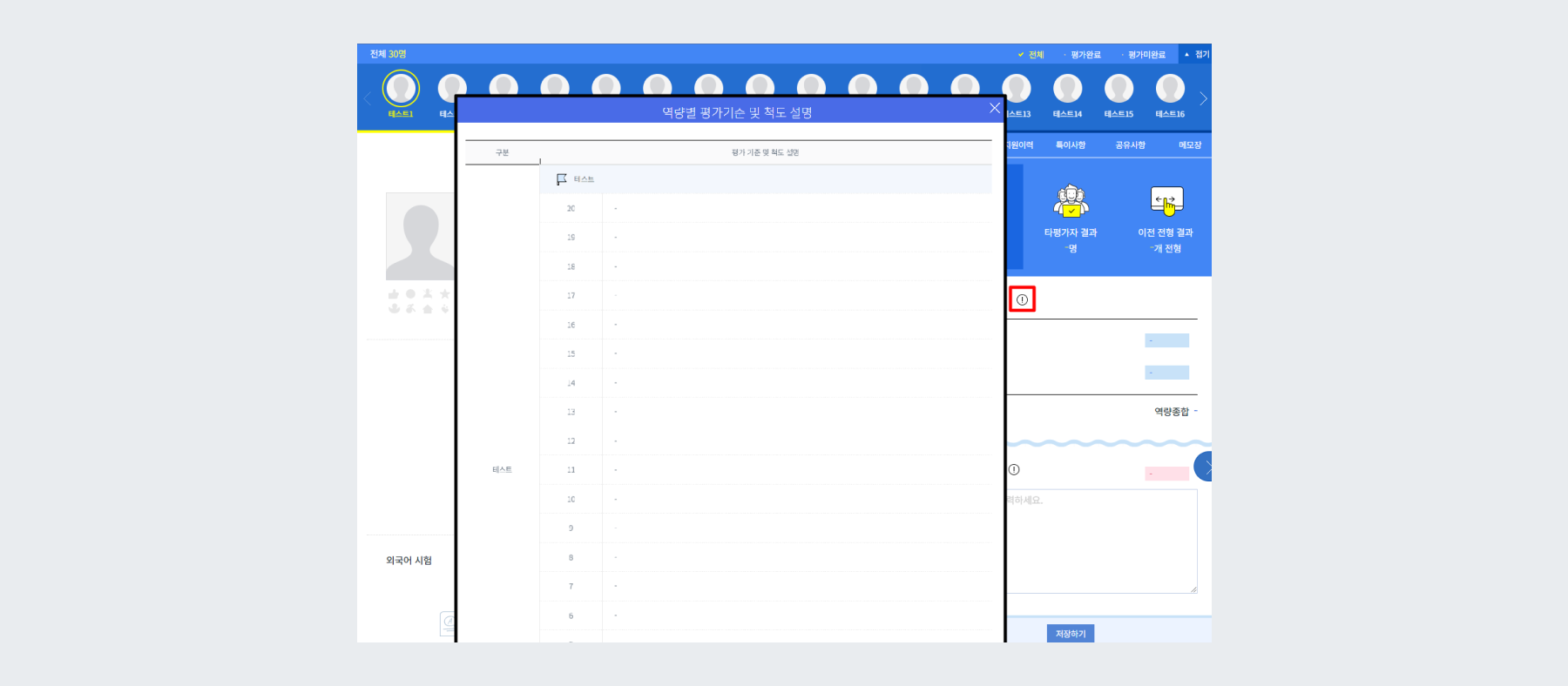
평가 기준 및 척도 설명(구 지원서)
④ ③에서 설정한 평가역량별 구조화 질문을 설정하여 평가자가 지원자를 평가하는 기준에 참고할 수 있습니다.
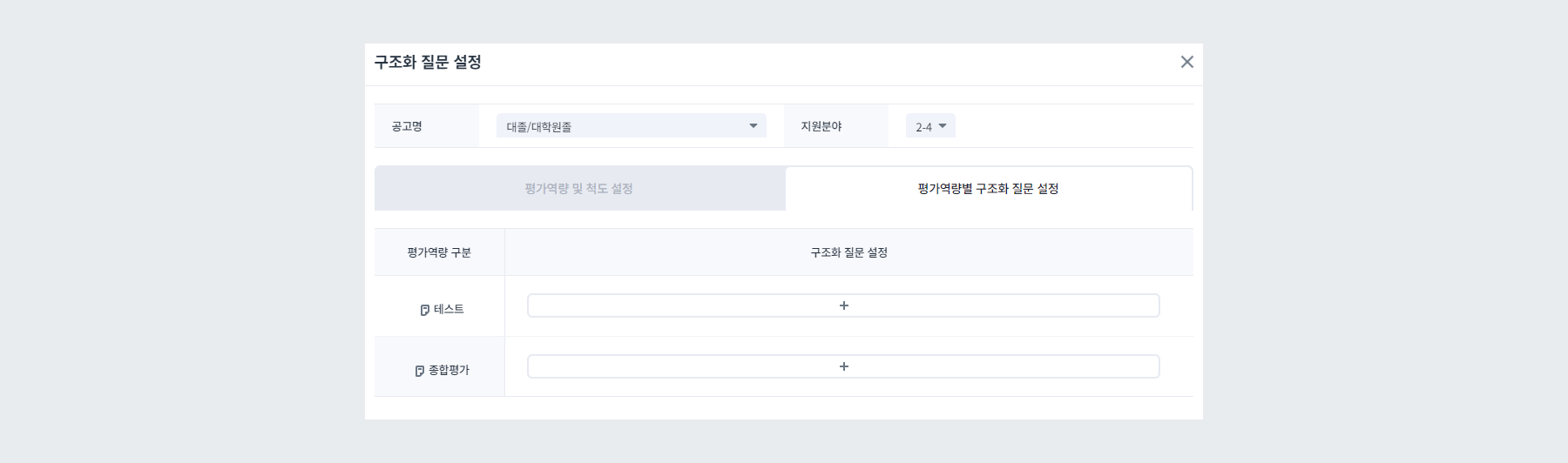
구조화 질문 설정
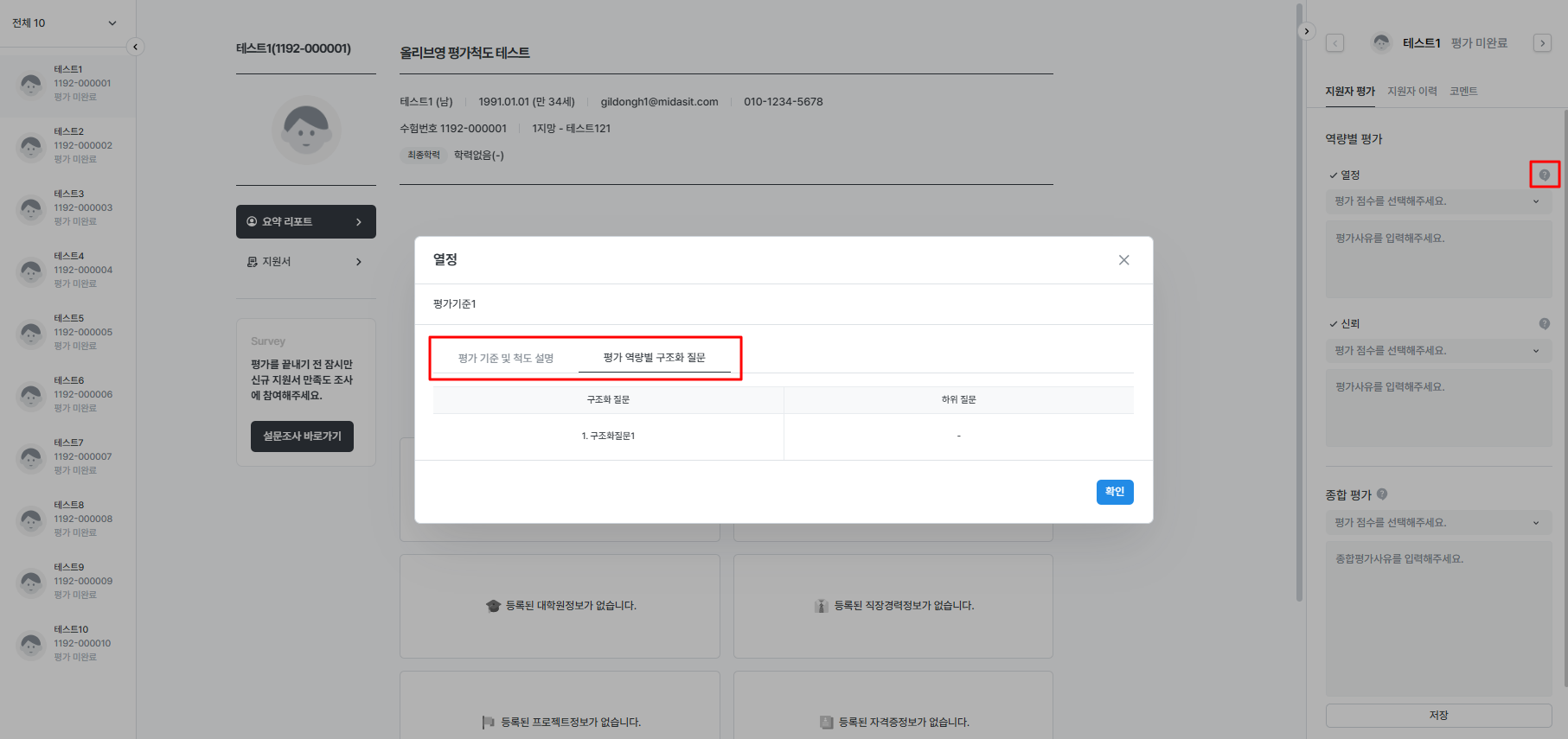
평가 역량별 구조화 질문(신규 지원서)
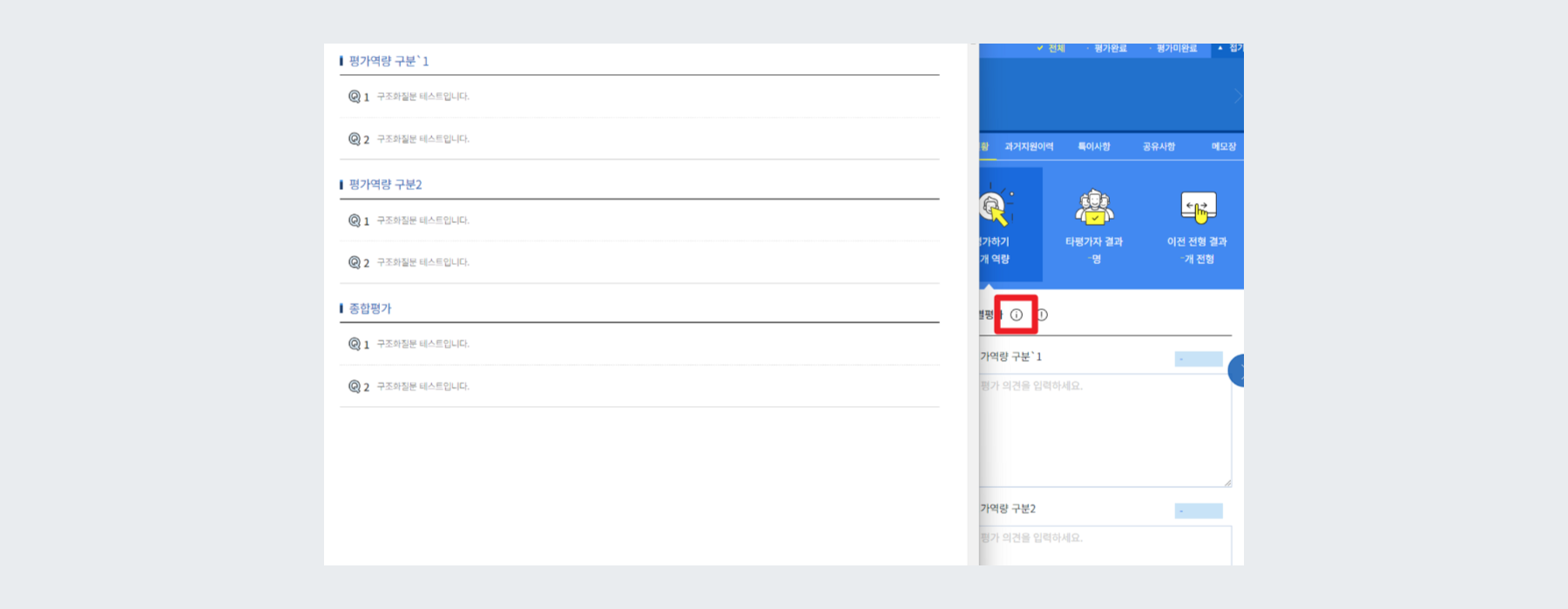
평가역량별 구조화 질문(구 지원서)
지원서 인쇄 허용
지원서 인쇄 허용을 설정한 경우(전체 평가자/최종 평가자) 해당 지원자 지원서 페이지에서 하기와 같은 출력 버튼이 활성화 됩니다.
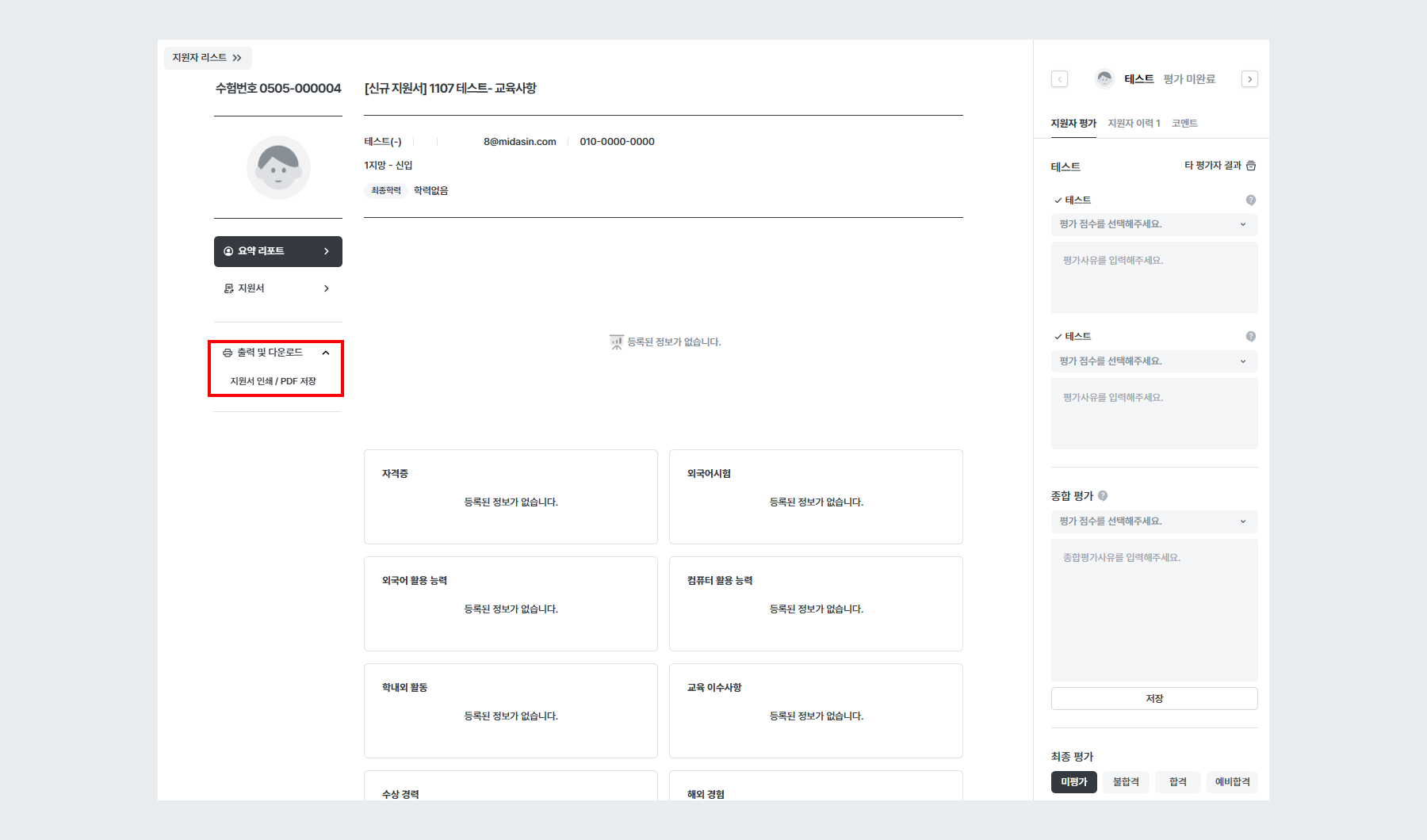
지원서 인쇄 허용 (신규 지원서)
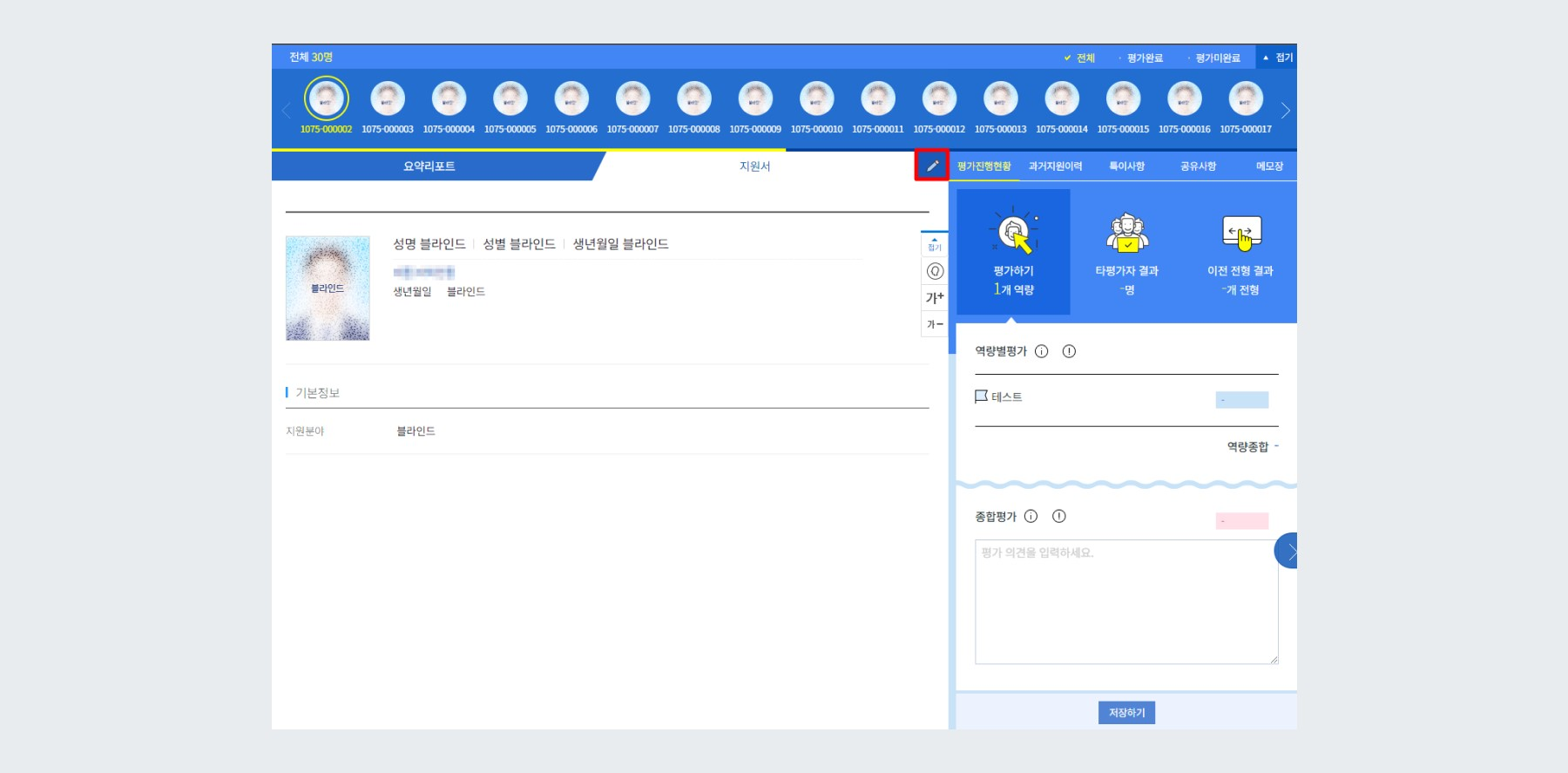
지원서 인쇄 허용 (구 지원서)
지원서 블라인드
지원서 블라인드를 설정하고자 하는 항목은 설정 버튼을 누른 후 팝업되는 화면에서 OFF 처리를 해야만 적용됩니다. 온라인PT전형은 응시 결과의 이름, 지원분야, 영상, PDF 파일에 대한 블라인드 설정 기능이 제공되지 않습니다. 역검 결과표의 경우 블라인드 설정 상단 가이드의 결과표 예시보기를 통해서 상세 위치를 확인할 수 있습니다.
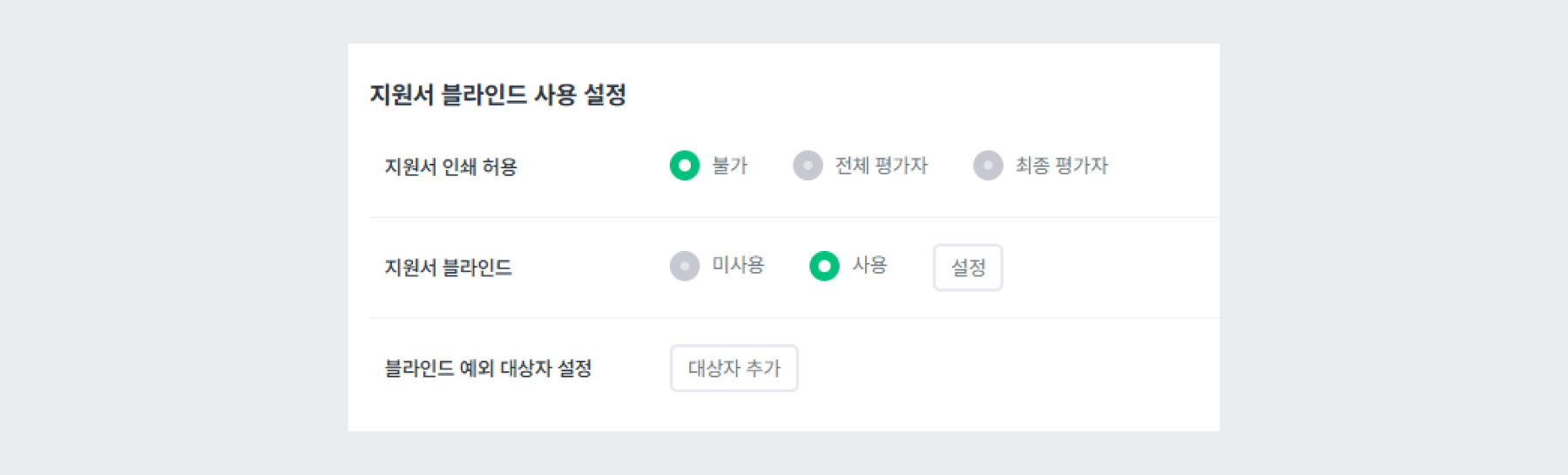
지원서 블라인드 사용 설정
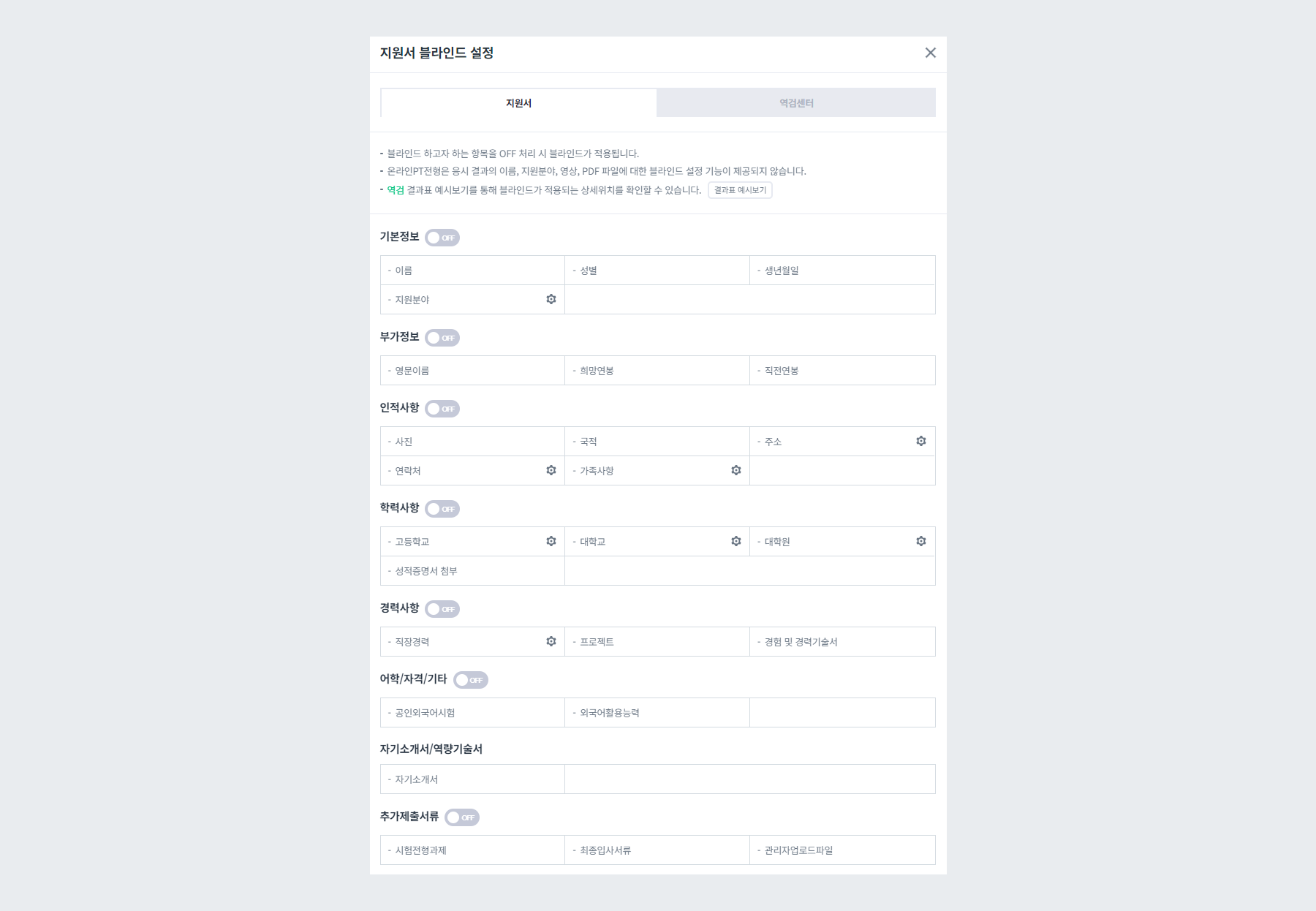
지원서 블라인드 설정
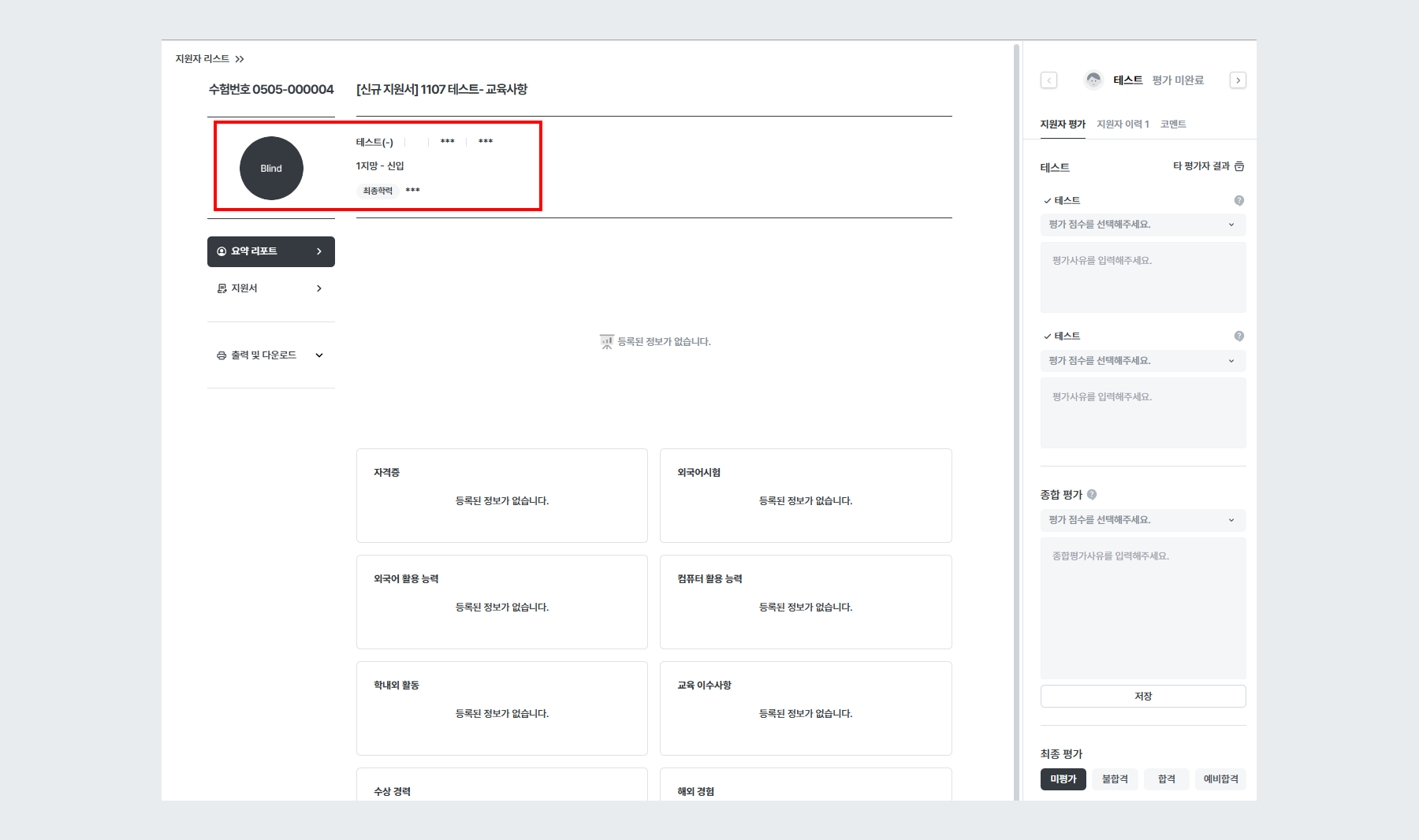
예시 - 지원서 블라인드 적용 (신규 지원서)
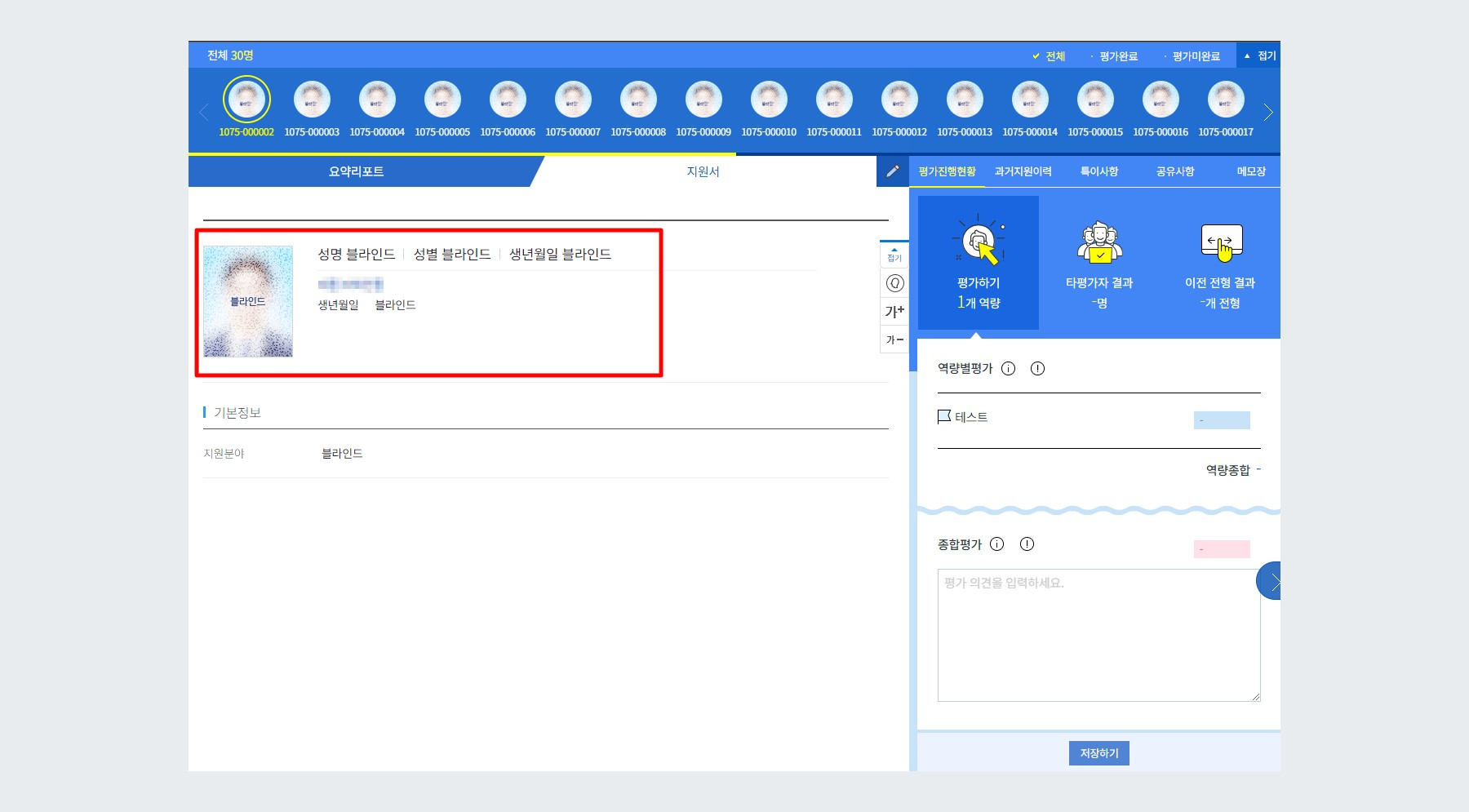
예시 - 지원서 블라인드 적용 (구 지원서)
블라인드 예외 대상자블라인드 항목 적용 예외 대상자는
해당 전형의 블라인드 적용 여부와 관계없이 지원서의 모든 항목을 볼 수 있습니다.
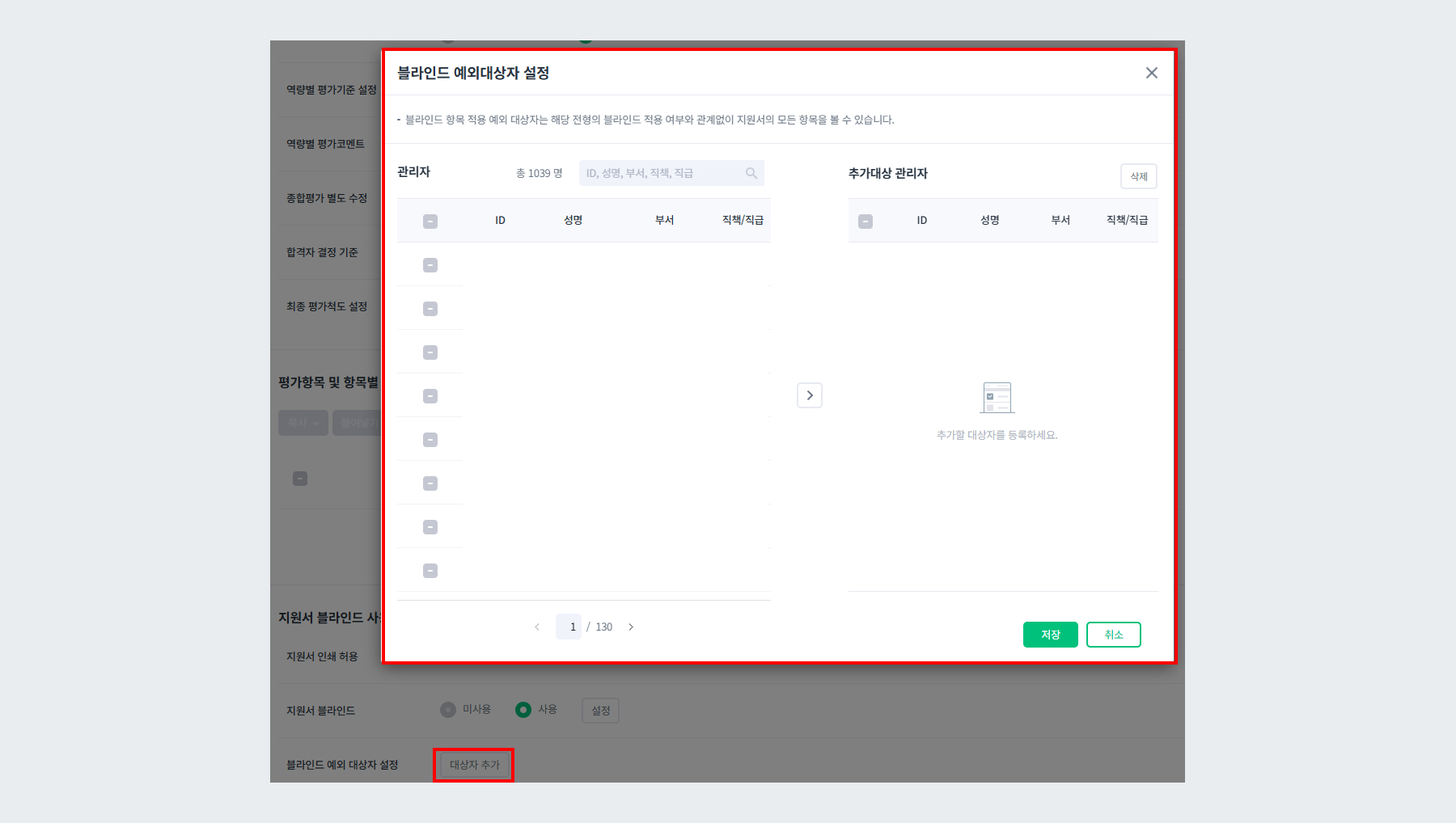
블라인드 예외대상자 설정
면접비 및 영수증 설정 (대면 면접의 경우)
- 면접비 지급여부 :지원자에게 면접비를 지급하시는 경우 설정 가능합니다.
- 지원자별 면접비 설정 :지원자별 면접비를 각각 설정하실 수 있으며, 필요 시 엑셀로 입력 후 업로드 가능합니다.

지원자별 면접비 설정
- 영수증 서식 : 솔루션에서 제공하는 추천서식을 적용하여 사용 가능하며, 우측 맵핑 항목을 통해 자유롭게 변경 가능합니다. 단, 맵핑항목은 복사/붙여넣기가 아닌 직접 클릭하거나 타이핑으로 활용하시면 됩니다.
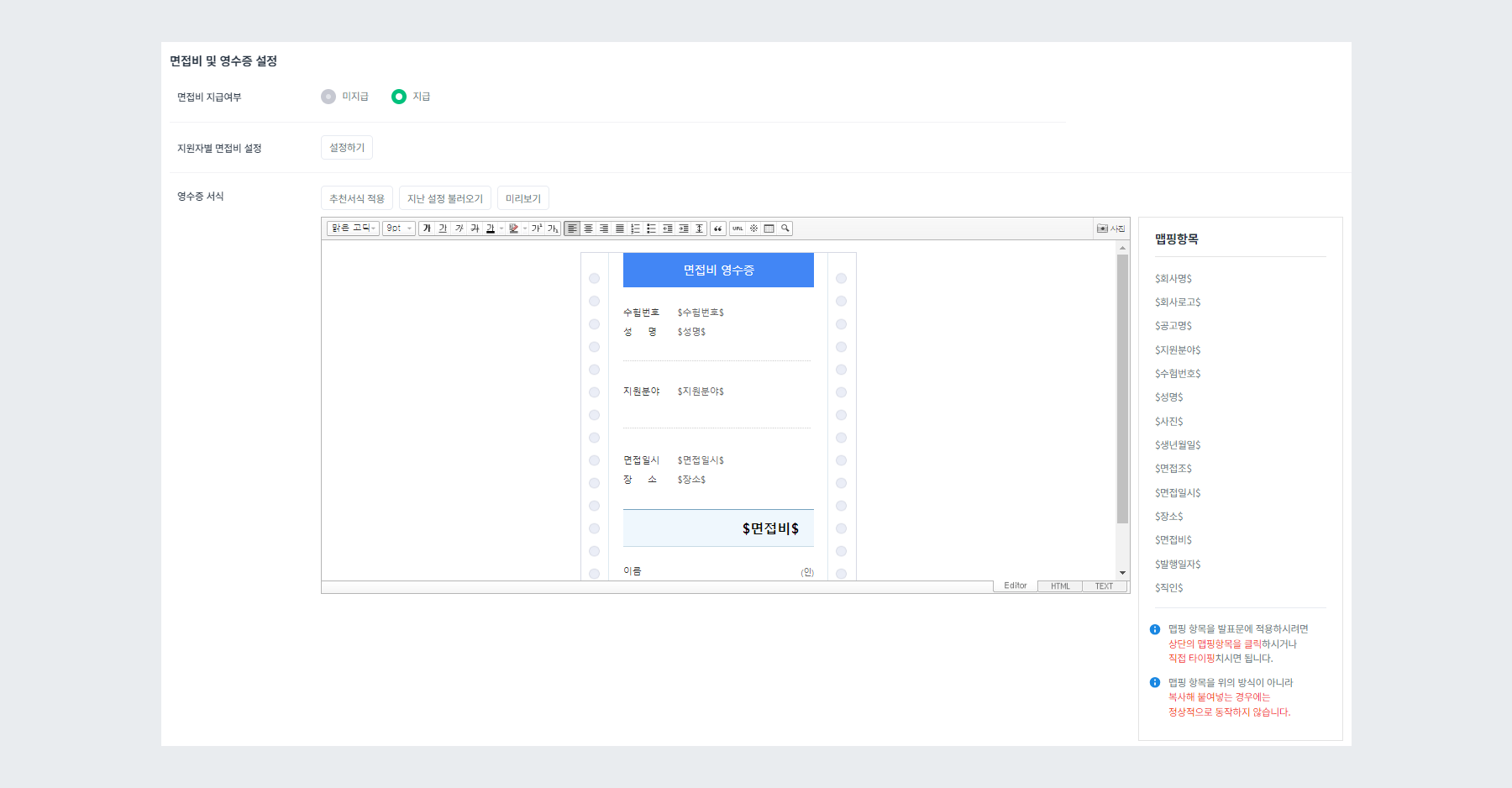
면접비 영수증 설정
수험표 설정 (대면 면접의 경우)
- 수험표 사용여부 : 면접 시 지원자의 정보가 포함된 수험표를 사용 설정하여 활용할 수 있습니다. 맵핑항목은 자유롭게 사용 가능하나 복사/붙여넣기가 아닌 직접 클릭 혹은 타이핑으로 활용 부탁 드립니다.
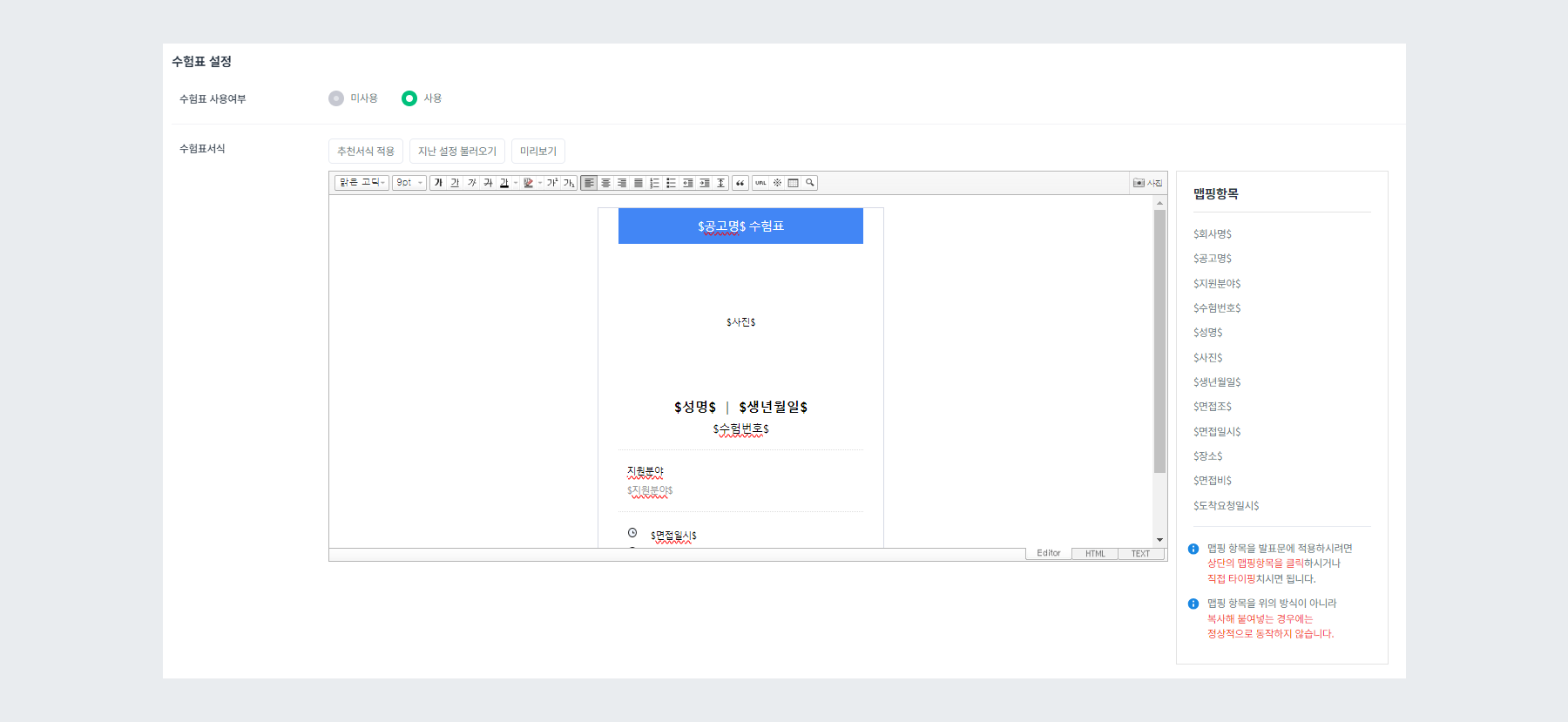
수험표 설정
면접확인서 설정 (화상 면접의 경우)
- 면접확인서 사용여부 : 화상 면접을 진행하였음을 증명하는 확인서 입니다. 솔루션에서 제공하는 추천서식을 적용하실 수 있으며, 맵핑항목을 통해 자유롭게 수정 가능합니다. 단, 맵핑항목은 복사/붙여넣기가 아닌 직접 클릭 혹은 타이핑으로 활용 부탁 드립니다.
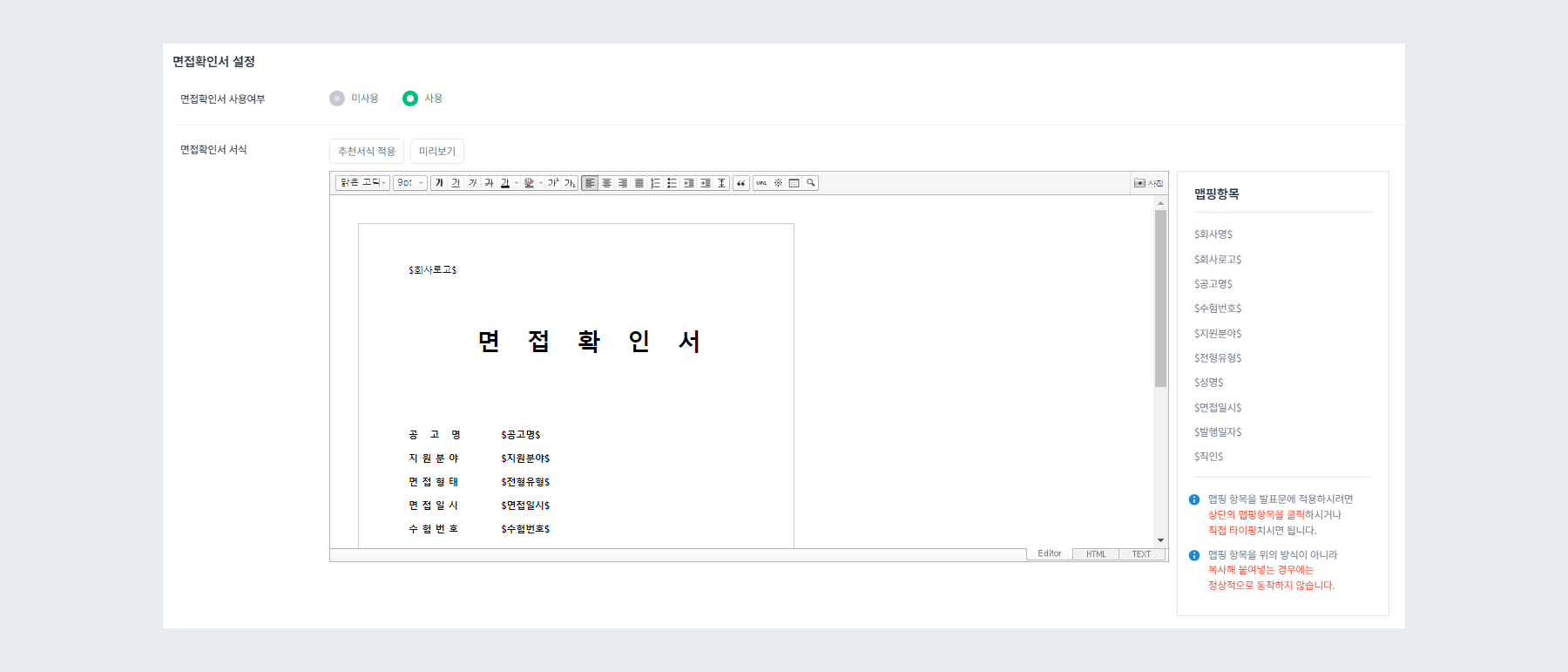
면접확인서 설정
ℹ️ 면접 관련 출력 항목을 설정하였다면, 하기와 같이 전형 현황 출력 메뉴를 통해 사용 가능합니다.
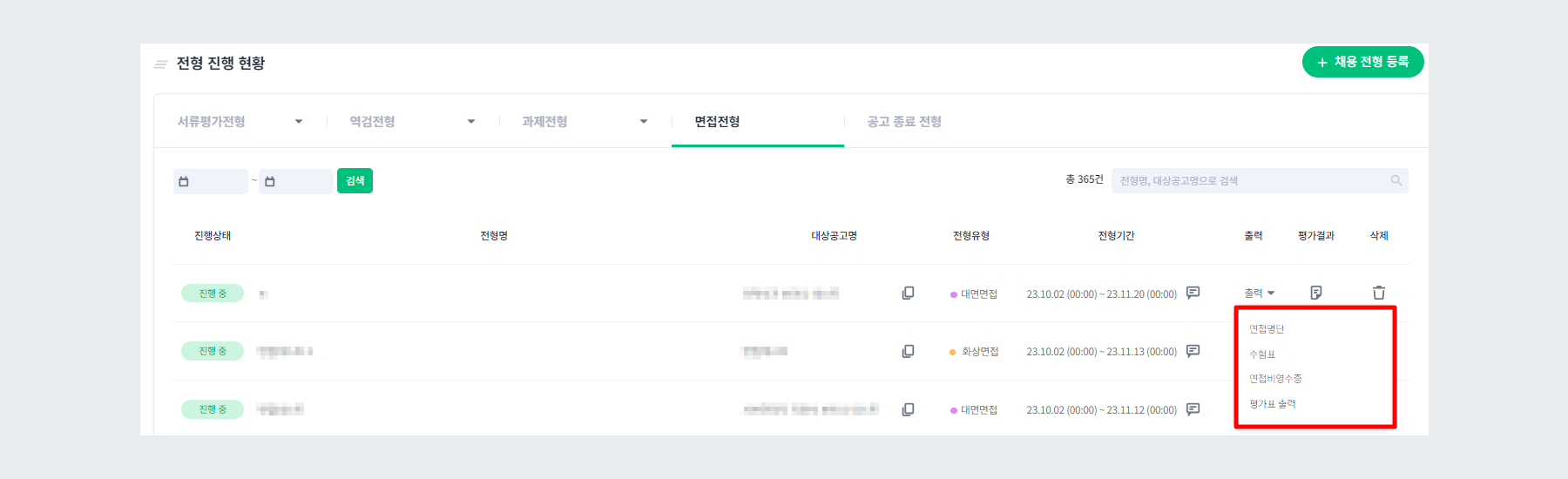
출력 항목
Updated 5 months ago